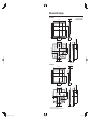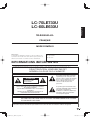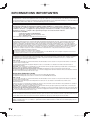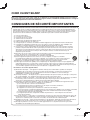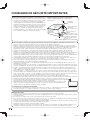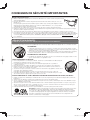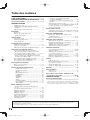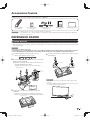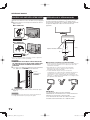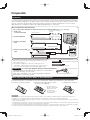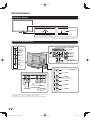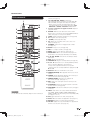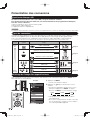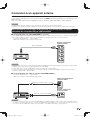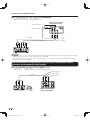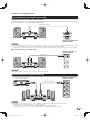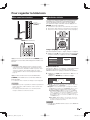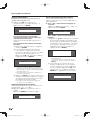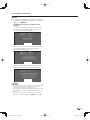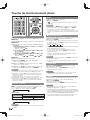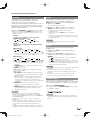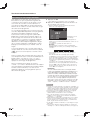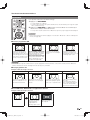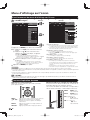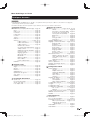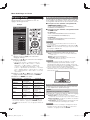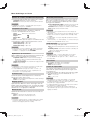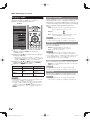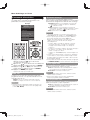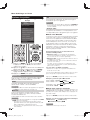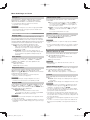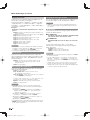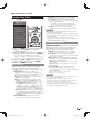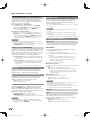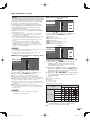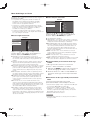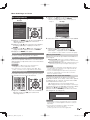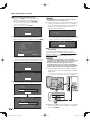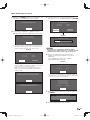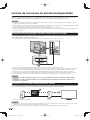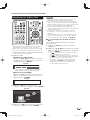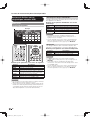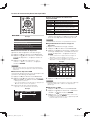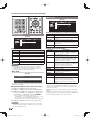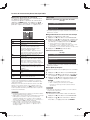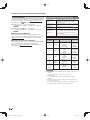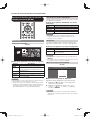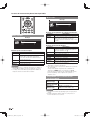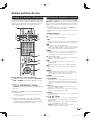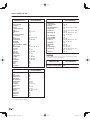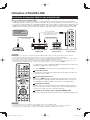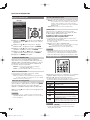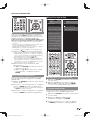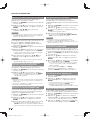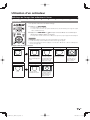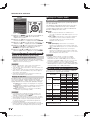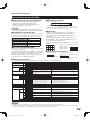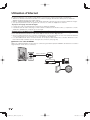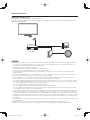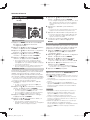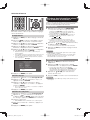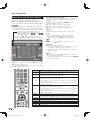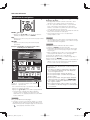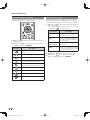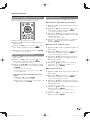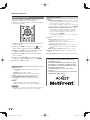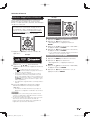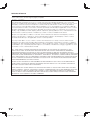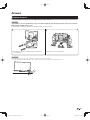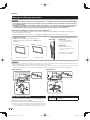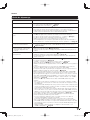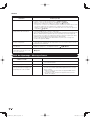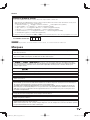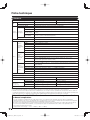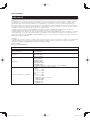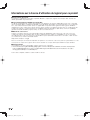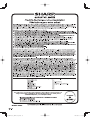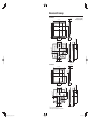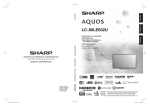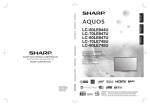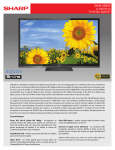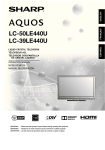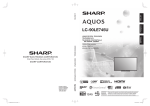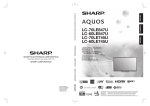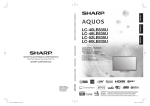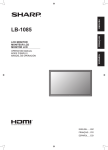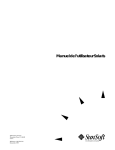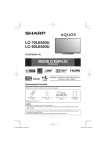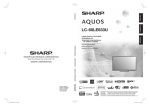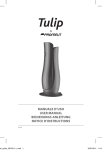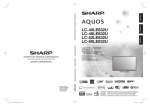Download LC-70LE733U LC-60LE633U
Transcript
ENGLISH FRANÇAIS ESPAÑOL LC-70LE733U LC-60LE633U OPERATION MANUAL SHARP ELECTRONICS CORPORATION LC-70LE733U LC-60LE633U LIQUID CRYSTAL TELEVISION TÉLÉVISEUR ACL TELEVISOR CON PANTALLA DE CRISTAL LÍQUIDO OPERATION MANUAL MODE D'EMPLOI MANUAL DE OPERACIÓN MODE D'EMPLOI Sharp Plaza, Mahwah, New Jersey 07495-1163 SHARP CORPORATION MANUAL DE OPERACIÓ Printed in Mexico Imprimé au Mexique Impreso en México TINS-F159WJN1 11P06-MX-NM IMPORTANT : Please read this operation manual before starting operating the equipment. IMPORTANT : Veuillez lire ce mode d'emploi avant de commencer à utiliser l'appareil. IMPORTANTE : Lea este manual de operación antes de comenzar a operar el equipo. LC-60LE633U_70LE733U_E_Cover.indd 1 2011/04/26 15:12:12 Dimensional Drawings LC-70LE733U 3 1/2 (89) 63 1/2 (1613) 5 23/64 (136) 13 1/8 (333) 21 7/64 (536) 15 3/4 (400) 38 9/32 (972) 15 3/4 (400) 4 1/2 (114) 7 31/64 (190) 5° 10 9/32 (261) 21 3/16 (538) 34 3/32 (865.62)*1 38 25/64 (975) 60 19/32 (1538.88)*1 39 45/64 (1008) Unit: inch (mm) Unité: pouce (mm) Unidad: pulgada (mm) 2 1/64 (51)*2 7 59/64 (201) 5 25/64 (137) 8 15/32 (215) AN-52AG4 LC-60LE633U 1 3/64 (26.4)*2 54 29/64 2 27/32 (72) (1383) 5 7/8 (149) 18 1/2 (470) 21 7/64 (536) 13 1/8 (333) 15 3/4 (400) 8 15/32 (215) *1 *2 LC-60LE633U_70LE733U_E_Cover.indd 2 Active area/Área activa/Zone active Thinnest part/Parte más delgada/Partie la plus mince 15 31/64 (393) 17 29/64 (443) 15 3/4 (400) 2 1/16 (52) 9 1/16 (230) 5° 6 7/64 (155) 29 7/16 (747.63) *1 33 (838) 34 19/64 (871) 52 11/32 (1329.12)*1 4 1/2 (114) 6 5/8 (168) AN-52AG4 2011/04/26 15:12:12 FRANÇAIS LC-70LE733U LC-60LE633U TÉLÉVISEUR ACL FRANÇAIS MODE D'EMPLOI IMPORTANT : Pour faciliter la déclaration de perte ou de vol, veuillez noter les numéros de modèle et de série dans l'espace prévu à cet effet. Vous trouverez ces numéros au dos du téléviseur. N° de modèle : N° de série : INFORMATIONS IMPORTANTES AVERTISSEMENT: POUR RÉDUIRE LES RISQUES D'INCENDIE OU D'ÉLECTROCUTION, N'EXPOSEZ PAS CET APPAREIL À LA PLUIE OU À L'HUMIDITÉ. ATTENTION RISQUE D'ÉLECTROCUTION NE PAS OUVRIR ATTENTION: AFIN DE RÉDUIRE LE RISQUE D'ÉLECTROCUTION, NE PAS RETIRER LE COUVERCLE (OU PANNEAU ARRIÈRE). PAS DE PIÈCES RÉPARABLES PAR L'UTILISATEUR À L'INTÉRIEUR. CONFIER TOUTE PROCÉDURE D'ENTRETIEN À UN PERSONNEL D'ENTRETIEN QUALIFIÉ. Ce symbole (éclair dans un triangle équilatéral) avertit l'utilisateur de la présence dans le boîtier de l'appareil d'une « tension dangereuse » non isolée suffisamment élevée pour causer une électrocution aux personnes. Ce symbole (point d'exclamation dans un triangle équilatéral) avertit l'utilisateur de la présence d'instructions d'utilisation et d'entretien (dépannage) importantes dans la documentation accompagnant l'appareil. ATTENTION: POUR NE PAS RISQUER UNE ÉLECTROCUTION, PRÉSENTEZ LA FICHE AVEC SA LAME LA PLUS LARGE FACE À LA FENTE CORRESPONDANTE DE LA PRISE ET ENFONCEZ-LA À FOND. AVERTISSEMENT: Les règles de la FCC stipulent que tout changement ou modification apporté(e) à cet appareil sans l'autorisation expresse du fabricant peut entraîner la révocation du droit de l'utilisateur d'utiliser cet appareil. FR LC-70LE733U_60LE633U_F.indb 1 1 2011/05/17 13:23:13 INFORMATIONS IMPORTANTES ATTENTION: Cet appareil est conforme aux règlements FCC lorsque des câbles et connecteurs blindés sont utilisés pour le brancher sur un autre appareil. Pour éviter les interférences électromagnétiques avec les appareils électriques comme les radios et les téléviseurs, utilisez des câbles et connecteurs blindés pour les connexions. DÉCLARATION DE CONFORMITÉ: TÉLÉVISION À ÉCRAN À CRISTAUX LIQUIDES SHARP, MODÈLE LC-70LE733U/LC-60LE633U Cet appareil est conforme à la partie 15 des règlements FCC. Son fonctionnement est soumis aux deux conditions suivantes : (1) l'appareil ne provoquera pas d'interférences nuisibles, et (2) il doit accepter les interférences reçues, y compris celles pouvant provoquer un fonctionnement indésiré. PARTIE RESPONSABLE : SHARP ELECTRONICS CORPORATION Sharp Plaza, Mahwah, New Jersey 07495-1163 TEL: 1-800-BE-SHARP Pour la clientèle commerciale : URL http://www.sharpusa.com INFORMATION: Cet appareil a été testé et trouvé conforme aux limites des appareils numériques de classe B, conformément à l'article 15 du règlement FCC. Ces limites sont conçues pour offrir une protection raisonnable contre les interférences nuisibles dans une installation résidentielle. Cet appareil génère, utilise et peut émettre de l'énergie de radiofréquence et, s'il n'est pas installé et utilisé conformément aux instructions, peut provoquer des interférences nuisibles aux communications radio. Cependant, il n'y a aucune garantie que de telles interférences ne se produisent pas pour une installation particulière. Si cet appareil provoque des interférences nuisibles à la réception radio ou télévisée, ce qui peut être déterminé en mettant l'appareil hors et sous tension, vous êtes encouragé à essayer de corriger ces interférences à l'aide de l'une ou de plusieurs des mesures suivantes : Réorientez ou déplacez l'antenne réceptrice. Augmentez l'espace entre l'appareil et le récepteur. Connectez l'appareil sur une prise secteur appartenant à un circuit différent de celui sur lequel le récepteur est connecté. Consultez votre revendeur ou un technicien radio/télévisé. Déclaration de conformité de la FCC Cet appareil est conforme à la partie 15 des règlements FCC. Son fonctionnement est soumis aux deux conditions suivantes : (1) l'appareil ne provoquera pas d'interférences nuisibles, et (2) il doit accepter les interférences reçues, y compris celles pouvant provoquer un fonctionnement indésiré. Radio sans fil Pour le produit disponible sur le marché des États-Unis/du Canada, seuls les canaux 1 à 11 peuvent être utilisés. La sélection d'autres canaux est impossible. Cet appareil étant utilisé dans la plage de fréquences de 5,15 à 5,25 GHz, son utilisation est limitée exclusivement à un environnement intérieur. Important : Tout changement ou modification non expressément homologué par la partie responsable de la conformité peut annuler le droit de l'utilisateur à utiliser l'équipement. Déclaration d'exposition aux rayonnements de la FCC : Cet appareil est conforme aux limites d'exposition aux rayonnements définies pour un environnement non contrôlé. Cet équipement doit être installé et utilisé à une distance minimale de 20 cm entre l'élément rayonnant et votre corps. Déclaration d'Industrie Canada Cet appareil numérique de classe B est conforme à la norme ICES-003 du Canada. Cet appareil numérique de la classe B est conforme à la norme NMB-003 du Canada. Radio sans fil Pour le produit disponible sur le marché des États-Unis/du Canada, seuls les canaux 1 à 11 peuvent être utilisés. La sélection d'autres canaux est impossible. Cet appareil pourrait interrompre automatiquement une émission en cas d'absence d'informations à émettre ou de dysfonctionnement. Veuillez noter qu'il n'est pas destiné à interdire des émissions de commande ou des informations de signalisation ni l'utilisation de codes répétitifs s'ils s'avèrent requis par la technologie. Important : Tout changement ou modification non expressément homologué par la partie responsable de la conformité peut annuler le droit de l'utilisateur à utiliser l'équipement. Déclaration d'exposition aux rayonnements d'IC : Cet appareil est conforme aux limites d'exposition aux rayonnements de la norme IC RSS-102 pour un environnement non contrôlé. Cet équipement doit être installé et utilisé à une distance minimale de 20 cm entre l'élément rayonnant et votre corps. « Note à l'intention de l'installateur de télévision par câble : Nous attirons l'attention de l'installateur de télévision par câble sur l'article 820 du Code National de l'Électricité qui fournit des directives pour l'exécution correcte de la mise à la terre et spécifie notamment que la terre du câble doit être reliée au réseau de mise à la terre du bâtiment, le plus près possible du point d'entrée du câble. » Ce produit est conforme à ENERGY STAR lorsque vous sélectionnez « Maison » pour « Emplacement TV ». Régler « Emplacement TV » sur « Maison » permet de mettre le téléviseur dans un état d'économie d'énergie pour une utilisation domestique. FR 2 LC-70LE733U_60LE633U_F.indb 2 2011/05/17 13:23:13 CHER CLIENT SHARP Nous vous remercions pour votre achat de ce téléviseur à cristaux liquides Sharp. Pour en assurer la sécurité et le bon fonctionnement pendant de longues années, veuillez lire attentivement les consignes de sécurité importantes avant toute utilisation. CONSIGNES DE SÉCURITÉ IMPORTANTES L'électricité remplit de nombreuses fonctions utiles, mais si on l'utilise mal, elle peut occasionner des blessures et des dégâts matériels. Bien que la conception et la fabrication de ce produit aient été axées sur la sécurité, une mauvaise utilisation de l'appareil peut faire courir un risque d'électrocution et/ou d'incendie. Pour ne pas vous exposer à de tels dangers, respectez les consignes suivantes lorsque vous installez, utilisez ou nettoyez le téléviseur. Par mesure de sécurité et pour prolonger la durée de service de votre téléviseur à cristaux liquides, veuillez lire les précautions suivantes avant de l'utiliser : 1) 2) 3) 4) 5) 6) 7) 8) Lisez ces instructions. Conservez ces instructions. Respectez les mises en garde. Suivez toutes les instructions. N'utilisez pas cet appareil à proximité de l'eau. Nettoyez uniquement avec un chiffon sec. Ne bloquez pas les ouvertures de ventilation. Installez l'appareil en respectant les instructions du fabricant. N'installez pas l'appareil à proximité de sources de chaleur comme des radiateurs, des chauffages, des cuisinières ou d'autres appareils (y compris les amplificateurs) produisant de la chaleur. 9) Ne passez pas outre la caractéristique de sécurité de la fiche polarisée ou avec mise à la terre. Une fiche polarisée comprend deux lames dont une plus large que l'autre. Une fiche avec mise à la terre comprend deux lames et une troisième broche de terre. La lame la plus large ou la troisième broche est une mesure de sécurité. Si la fiche fournie ne rentre pas dans votre prise secteur, consultez un électricien pour remplacer la prise obsolète. 10) Assurez-vous que le cordon secteur ne puisse être piétiné ou pincé tout particulièrement au niveau des fiches, des prises de courant et aux points où il sort de l'appareil. 11) N'utilisez que des accessoires/fixations recommandés par le fabricant. 12) Placez l'appareil uniquement sur un chariot, un socle, un trépied, un support ou une table recommandé par le fabricant ou vendu avec l'appareil. Si vous utilisez un chariot, manoeuvrez avec précaution l'ensemble chariot/appareil afin d'empêcher toute blessure suite à un renversement. 13) Débranchez cet appareil pendant un orage ou lorsqu'il doit rester longtemps inutilisé. 14) Faites appel à un technicien qualifié pour tout dépannage. Un dépannage est requis lorsque l'appareil a été endommagé d'une façon ou d'une autre, comme lorsque le cordon secteur ou la fiche est endommagé, du liquide a été renversé sur l'appareil ou des objets sont tombés dans l'appareil, l'appareil a été exposé à la pluie ou à l'humidité, l'appareil ne fonctionne pas normalement ou l'appareil est tombé. Informations de sécurité supplémentaires 15) Alimentation électrique — Cet appareil ne doit être utilisé qu'avec l'alimentation spécifiée sur l'étiquette signalétique. En cas de doute sur le type de courant de votre domicile, consultez votre revendeur ou la compagnie d'électricité locale. Pour les appareils fonctionnant sur batteries ou sur tout autre type d'alimentation, consultez le mode d'emploi. 16) Surcharge électrique — Ne dépassez pas la capacité électrique des prises murales, des rallonges ou des prises de courant intégrales, ceci risquant de provoquer un incendie ou une électrocution. 17) Pénétration d'objets et de liquides — N'introduisez jamais d'objets par les orifices de cet appareil. Ils pourraient toucher des points sous tension et court-circuiter des pièces et provoquer ainsi un incendie ou une électrocution. Veillez également à ne jamais renverser de liquide dans l'appareil. 18) Dommages nécessitant une réparation — Dans les situations ci-dessous, débranchez l'appareil de la prise murale et faites appel à un technicien qualifié pour les réparations : a) si le cordon secteur ou la fiche est endommagée ; b) si du liquide a été renversé sur l'appareil ou si des objets sont tombés à l'intérieur ; c) si l'appareil a été exposé à la pluie ou à l'eau ; d) si l'appareil ne fonctionne pas normalement en suivant le mode d'emploi. Ne touchez qu'aux commandes indiquées dans le mode d'emploi. Un réglage incorrect d'autres commandes peut causer des dommages qui demanderont par la suite un travail intensif à un technicien qualifié. e) si l'appareil est tombé ou a été endommagé ; f) Si l'appareil présente des changements visibles de performances – Ceci indique la nécessité d'une inspection d'entretien. 19) Pièces de rechange — Si des pièces sont à remplacer, assurez-vous que le technicien utilise bien les pièces de rechange prescrites par le fabricant ou ayant les mêmes caractéristiques que les pièces d'origine. L'utilisation de pièces non autorisées peut occasionner un incendie, une électrocution et d'autres dangers. 20) Vérification de sécurité — Après un travail d'entretien ou de réparation, demandez au technicien d'effectuer les vérifications de sécurité nécessaires pour s'assurer que l'appareil est en bon état de fonctionnement. 21) Montage au plafond ou au mur—Si vous montez l'appareil au mur ou au plafond, observez la procédure d'installation recommandée par le fabricant. FR LC-70LE733U_60LE633U_F.indb 3 3 2011/05/17 13:23:13 CONSIGNES DE SÉCURITÉ IMPORTANTES • Mise à la terre de l'antenne extérieure — Si le téléviseur est raccordé à une antenne extérieure, assurez-vous que celle-ci est reliée à la terre afin de protéger le poste contre les sautes de tension et l'accumulation de charges électrostatiques. L'article 810 du Code national de l'électricité ANSI/NFPA 70 fournit des informations sur la mise à la terre correcte du mât d'antenne et de sa structure de support, la mise à la terre de la descente d'antenne à une unité de décharge d'antenne, le calibre des conducteurs, l'emplacement de l'unité de décharge d'antenne, le raccordement aux électrodes de terre et les conditions requises pour l'électrode de terre. EXEMPLE DE MISE À LA TERRE D'UNE ANTENNE SELON LE CODE NATIONAL DE L'ÉLECTRICITÉ ANSI/NFPA 70 DESCENTE D'ANTENNE COLLIER DE MISE À LA TERRE BOÎTIER DE LA COMPAGNIE D'ÉLECTRICITÉ UNITÉ DE DÉCHARGE D'ANTENNE (NEC SECTION 810-20) CONDUCTEURS DE TERRE (NEC SECTION 810-21) COLLIERS DE MISE À LA TERRE ÉLECTRODE DE TERRE DE LA COMPAGNIE D'ÉLECTRICITÉ (NEC ART. 250) NEC — CODE NATIONAL DE L'ÉLECTRICITÉ • Eau et humidité — N'utilisez pas l'appareil à proximité de l'eau, près d'une baignoire, d'un lavabo, d'un évier, d'une machine à laver, par exemple, ni dans un sous-sol humide ou à proximité d'une piscine. • Support — Ne placez pas l'appareil sur un chariot, un support, un trépied ou une table instable. S'il est sur une base instable, l'appareil peut tomber et provoquer des blessures corporelles graves ou être endommagé. Utilisez uniquement un chariot, un support, un trépied ou une table recommandés par le fabricant ou vendus avec l'appareil. Pour monter l'appareil sur un mur, suivez les instructions du fabricant. N'utilisez que du matériel recommandé par ce dernier. • Sélection de l'emplacement — Sélectionnez un emplacement bien aéré et éloigné de la lumière directe du soleil. • Ventilation — Les évents et autres ouvertures du coffret sont destinés à la ventilation. Ne les recouvrez pas et ne les bloquez pas car une ventilation insuffisante risque de provoquer une surchauffe et/ou de réduire la durée de vie de l'appareil. Ne placez pas l'appareil sur un lit, un sofa, un tapis ou une autre surface similaire risquant de bloquer les ouvertures de ventilation. Ce produit n'est pas conçu pour être encastré ; ne le placez pas dans des endroits clos comme une bibliothèque ou une étagère, sauf si une ventilation adéquate est prévue ou si les instructions du fabricant sont respectées. • Le panneau avant utilisé dans ce produit est en verre. Il peut donc se briser s'il tombe ou s'il subit un choc. Veillez à ne pas vous blesser avec des morceaux de verre si le panneau à cristaux liquides venait à se briser. • Sources de chaleur — Éloignez l'appareil des sources de chaleur comme les radiateurs, les chauffages et les autres appareils produisant de la chaleur (y compris les amplificateurs). • Le panneau à cristaux liquides est un appareil de très haute technologie avec 2 073 600 pixels qui vous offre une très grande finesse de détail. Un petit nombre de pixels non actifs peuvent occasionnellement apparaître à l'écran sous forme de point fixe bleu, vert, rouge ou jaune (LC-70LE733U) ; bleu, vert ou rouge (LC-60LE633U). Notez que cela n'affecte en rien les performances de l'appareil. • Foudre — Pour mieux protéger ce téléviseur pendant un orage ou lorsqu'il doit rester longtemps sans surveillance et inutilisé, débranchez-le de la prise murale et déconnectez l'antenne. Ceci l'empêchera d'être endommagé par la foudre ou les surtensions de la ligne électrique. • Lignes électriques — L'antenne extérieure ne doit pas se trouver à proximité de lignes électriques aériennes ou d'autres circuits d'éclairage ou de distribution électrique. Elle ne doit pas non plus être installée sur une position d'où elle pourrait tomber sur ces lignes ou circuits. Lors de l'installation d'une antenne extérieure, toutes les précautions doivent être prises pour ne pas toucher ces lignes ou circuits électriques. Tout contact avec eux pourrait être mortel. • Ne placez pas de bougies ni de flammes nues sur le téléviseur ou à sa proximité, afin d'éviter les incendies. • Afin d'empêcher tout incendie ou électrocution, ne placez pas le cordon secteur sous l'ensemble du téléviseur ou autres objets volumineux. • N'affichez pas une image fixe pendant un période prolongée, sous peine de laisser un traînage à l'écran. • Pour éviter les incendies ou les électrocutions, veillez à ne pas éclabousser ni faire tomber de l'eau sur cet appareil. Ne placez jamais d'objets remplis de liquide, comme des vases, sur l'appareil. • N'introduisez pas d'objets étrangers dans le produit. L'introduction d'objets dans les évents ou dans d'autres ouvertures pourrait provoquer un incendie ou un choc électrique. Faites particulièrement attention lorsque vous utilisez le produit à proximité d'enfants. Précautions lors du transport du téléviseur • Lors du transport du téléviseur, ne le transportez jamais en le tenant ou en faisant pression sur l'écran. Veillez à toujours le transporter à deux, en le tenant à deux mains — une main de chaque côté du téléviseur. Entretien du coffret • Utilisez un chiffon doux (en coton, en flanelle, etc.) et essuyez délicatement la surface du coffret. • L'utilisation d'un chiffon abrasif (chiffon sous forme de feuille humide/sec, etc.) peut déformer les composants du coffret de l'unité principale. • Essuyer avec un chiffon rêche ou avec force risque de rayer la surface du coffret. • Si le coffret est très sale, essuyez avec un chiffon doux (en coton, en flanelle, etc.) humidifié à l'aide d'un détergent neutre dilué avec de l'eau et bien essoré, puis essuyez avec un chiffon sec. • Le coffret est essentiellement constitué de plastique. Évitez d'utiliser de la benzine, un diluant ou d'autres solvants, car ils pourraient déformer le coffret et provoquer l'écaillage de la peinture. • N'appliquez pas d'insecticides ni d'autres liquides volatiles. De même, ne laissez pas le coffret en contact avec du caoutchouc ou des appareils en vinyle pendant longtemps. Les plastifiants à l'intérieur du plastique peuvent provoquer des déformations du coffret et l'écaillage de la peinture. FR 4 LC-70LE733U_60LE633U_F_01.indd 4 2011/05/17 16:14:52 CONSIGNES DE SÉCURITÉ IMPORTANTES Entretien du panneau avant • Mettez l'alimentation principale hors tension et débranchez le cordon secteur de la prise murale avant la manipulation. • Essuyez délicatement la surface du panneau avant à l'aide d'un chiffon doux (en coton, en flanelle, etc.). Pour protéger le panneau avant, n'utilisez pas de chiffon sale, de nettoyants liquides ni chiffon imprégné de produit chimique (chiffon sous forme de feuille humide/sec, etc.). Ceci pourrait endommager la surface du panneau avant. • Essuyer avec un chiffon rêche ou avec force risque de rayer la surface du panneau avant. • Utilisez un chiffon doux et mouillé pour essuyer délicatement le panneau avant s'il est vraiment sale. (Frotter fort risque de rayer la surface du panneau avant.) • Si le panneau avant est poussiéreux, utilisez une brosse antistatique en vente dans le commerce pour le nettoyer. • Pour éviter tout risque de rayer le cadre ou l'écran, veuillez utiliser un chiffon doux et non-pelucheux pour le nettoyage. Des chiffons de nettoyage approuvés sont disponibles directement auprès de Sharp, par paquet d'une (00Z-LCD-CLOTH) ou de trois (00Z-LCD-CLOTH-3) unités. APPELEZ le (905)568-7140 ou CONSULTEZ le site http://www.sharp.ca pour les commander. SÉCURITÉ DES ENFANTS: L'endroit et la façon dont vous utilisez votre écran plat font une difference Félicitations pour votre achat! Tout en profitant de votre nouveau produit, veuillez vous rappeler de ces conseils de sécurité : LE PROBLÈME • L'attrait du cinéma maison est en croissance constante et les écrans plats géants sont des achats populaires. Cependant, les écrans plats ne sont pas toujours installés sur les supports appropriés ou selon les recommandations du fabricant. • Les écrans plats installés de façon inappropriée sur des commodes, bibliothèques, étagères, bureaux, haut-parleurs, coffres ou chariots peuvent tomber et entraîner des blessures. CE FABRICANT-CI S'EN SOUCIE! • L'industrie des appareils électroniques pour les consommateurs est engagée à faire en sorte que le cinéma maison soit agréable et sûr. FAITES ATTENTION À LA SÉCURITÉ • Une seule grandeur ne convient pas à TOUS. Suivez les recommandations du fabricant pour l'installation et l'utilisation sûres de votre écran plat. • Lisez attentivement toutes les directives pour l'utilisation appropriée de ce produit et comprenez-les bien. • Ne permettez pas aux enfants de grimper ou de jouer avec les meubles et les téléviseurs. • Ne placez pas les écrans plats sur des meubles qui peuvent facilement se transformer en marches comme une commode avec tiroirs. • Souvenez-vous que les enfants s'excitent souvent en visionnant un programme surtout sur un écran plat « plus grand que normal ». Il faut faire attention d'installer l'écran là où il ne peut pas être poussé, tiré ou basculé. • Il faut faire attention de placer les fils et les câbles connectés à l'écran plat de façon à ce que des enfants curieux ne puissent pas les tirer ou les accrocher. INSTALLATION MURALE : SI VOUS DÉCIDEZ D'ACCROCHER VOTRE ÉCRAN PLAT AU MUR, TOUJOURS : • Utiliser un support recommandé par le fabricant de l'écran et/ou répertorié par un laboratoire indépendant (comme UL, CSA, ETL). • Suivre toutes les directives fournies par les fabricants de l'écran et du support mural. • Si vous n'êtes pas certain de pouvoir installer l'écran plat en toute sécurité, communiquez avec votre détaillant au sujet d'une installation professionnelle. • Assurez-vous que le mur où vous désirez installer l'écran convient. Certains supports muraux ne sont pas conçus pour être accrochés sur des murs avec colombage en acier ou sur une construction de bloc de ciment. Si vous n'êtes pas certain, communiquez avec un installateur professionnel. • Il faut un minimum de deux personnes pour l'installation. Les écrans plats peuvent être lourds. Remarque: La CEA est la principale association professionnelle promouvant la croissance de l'industrie électronique grand public, marché de 161 milliards de dollars aux ÉtatsUnis. Plus de 2 200 compagnies profitent des avantages offerts par l'adhésion à la CEA, y compris le lobbying auprès des organes législatifs, les études de marché, la formation technique et l'éducation, la promotion du secteur industriel et l'encouragement des relations commerciales et stratégiques. FR LC-70LE733U_60LE633U_F.indb 5 5 2011/05/17 13:23:13 Table des matières INFORMATIONS IMPORTANTES ...........................1 CHER CLIENT SHARP .............................................3 CONSIGNES DE SÉCURITÉ IMPORTANTES ..... 3-5 Accessoires fournis.................................................7 RÉFÉRENCE RAPIDE Fixation du socle ..................................................7 CONSEILS POUR UNE INSTALLATION RAPIDE .............................................................8 Utilisation de la télécommande ............................8 Préparatifs Antennes .............................................................9 Mise en place des piles dans la télécommande ...............................................9 Nomenclature Téléviseur (avant) ...............................................10 Téléviseur (arrière/côté) ......................................10 Télécommande ..................................................11 Présentation des connexions Expérience d'images HD ...................................12 Types de connexions .........................................12 Affichage de l'image d'un appareil externe .........12 Connexion à un appareil externe Raccordement d'un lecteur de disque Blu-ray, lecteur DVD ou boîtier décodeur de réception HD par câble/satellite ............ 13-14 Raccordement d'un magnétoscope, console de jeu, caméscope ou boîtier décodeur de réception par câble/satellite .............................14 Raccordement d'un amplificateur audio ..............15 Raccordement d'un amplificateur AV .................15 Raccordement d'un ordinateur ..........................16 Pour regarder la télévision Mise sous/hors tension ......................................17 Installation initiale ......................................... 17-19 Touche de fonctionnement direct Modifier les canaux ........................................ 20 Changer le volume ......................................... 20 MUTE ............................................................ 20 Minuterie d'extinction ..................................... 20 FLASHBACK.................................................. 20 FREEZE ......................................................... 20 AV MODE ...................................................... 21 INPUT ............................................................ 21 APPS ............................................................. 21 POWER SAVING............................................ 21 Sous-titrage et sous-titrage numérique .......... 22 VIEW MODE .................................................. 23 Menu d'affichage sur l'écran Fonctionnement du menu d'affichage sur l'écran .............................................................. 24 Touches d'opération du menu ............................ 24 Rubriques du menu ............................................ 25 Réglages d'image .......................................... 26-27 Réglages audio ................................................... 28 Commande alimentation ..................................... 29 Options de système .................................... 30-32 Configuration initiale .................................... 33-36 Renseignements .......................................... 37-39 Lecture de morceaux de photos/musique/vidéo Connexion d'un périphérique USB/ un disque dur USB ..........................................40 Connexion à un serveur réseau personnel (DLNA).............................................................40 Sélectionnez les fichiers à lire .............................41 Lecture de fichiers sur un périphérique USB .. 42-46 Lecture de fichiers sur un serveur réseau personnel (DLNA) ...................................... 47-48 Autres options de vue Préréglage de la fonction de la télécommande ...49 Utilisation des équipements connectés ........ 49-50 Utilisation d'AQUOS LINK Vérification de dispositifs HDMI à l'aide d'AQUOS LINK ......................................... 51-53 Menu Fonction de lien.................................. 53-54 Utilisation d'un ordinateur Affichage de l'image d'un ordinateur à l'écran....55 Ajustement de l'image d'un ordinateur ...............56 Réglage de l'entrée Audio ..................................56 Tableau des ordinateurs compatibles.................56 Spécifications du port RS-232C.........................57 Utilisation d'Internet Raccordement à Internet ............................. 58-59 Réglage Internet .......................................... 60-61 Affichage des informations mises à jour et service d'assistance ........................................61 Saisie d'un texte (Clavier logiciel)........................62 Utilisation du navigateur ............................... 63-66 Utilisation d'applications via Internet...................67 Annexe Dépose du socle................................................69 Montage du téléviseur sur un mur ......................70 Accessoire en option .........................................70 Guide de dépannage ................................... 71-72 Guide de dépannage - Message d'erreur...........72 Marques . . . . . . . . . . . . . . . . . . . . . . . . . . . . . . . . . . . . . . . . . . 73 Fiche technique Téléviseur ..........................................................74 LAN sans-fil .......................................................75 Informations sur la licence d'utilisation du logiciel pour ce produit . . . . . . . . . . . . . . . . . . . . . 76-77 GARANTIE LIMITÉE. . . . . . . . . . . . . . . . . . . . . . . . . . . . . . 78 Schémas dimensionnels • Les « Dimensional Drawings » (Schémas dimensionnels) du téléviseur LCD se trouvent sur la face interne du couvercle arrière. Notez que les valeurs numériques sont indiquées en anglais et que l'unité de longueur est le pouce et le millimètre (mm). • Les illustrations et les affichages à l'écran dans ce mode d'emploi sont présentés à titre explicatif et peuvent varier légèrement des opérations réelles. • Les exemples utilisés dans ce mode d'emploi sont basés sur le modèle LC-60LE633U. FR 6 LC-70LE733U_60LE633U_F.indb 6 2011/05/17 13:23:13 Accessoires fournis Vérifiez si les accessoires suivants sont fournis avec l'appareil. Télécommande (g1) Page 8 Pile format « AAA » (g2) Page 9 Ensemble du socle (g1) Page 7 Mode d'emploi (g1) Guide de connexion (g1) • Utilisez toujours le cordon secteur fourni avec le téléviseur. • Les illustrations de ce mode d'emploi sont présentées à titre explicatif et peuvent être légèrement différentes des accessoires réels. REMARQUE RÉFÉRENCE RAPIDE Fixation du socle • Avant de poser (ou déposer) le socle, débranchez le cordon secteur. • Avant de procéder aux opérations, étendez un rembourrage sur la surface de travail pour y placer le téléviseur. Ceci lui évitera d'être endommagé. ATTENTION • Fixez le socle dans le bon sens. • Ne retirez pas le socle du téléviseur, sauf si vous utilisez l'applique pour montage mural en option pour le monter. • Suivez attentivement les instructions. Un montage incorrect du socle peut entraîner la chute du téléviseur. 1 Confirmez que 12 vis (8 vis longues et 4 vis courtes) sont fournies avec le socle. 4 Insérez et serrez les 4 vis dans les 4 orifices au dos du téléviseur. 2 1 Posez le pied pour l'ensemble du socle sur la boîte. 2 Fixez la base au pied. 3 Insérez et serrez les 8 vis dans les 8 orifices sur la partie inférieure de la base. Vis courtes • Maintenez fermement le socle d'une main, puis serrez les vis. 2 Vis longues 1 2 1 REMARQUE • Pour déposer le socle, procédez aux étapes dans l'ordre inverse. • Lors de l’installation, faites attention de ne pas vous coincer les doigts entre le téléviseur et le sol. 1 AVANT 3 Insérez le socle dans les ouvertures au dos du téléviseur. • Assurez-vous que le support est fermement inséré dans le téléviseur. Si ce n’est pas le cas, le téléviseur pourrait s’incliner. Coussin moelleux FR LC-70LE733U_60LE633U_F.indb 7 7 2011/05/17 13:23:13 RÉFÉRENCE RAPIDE CONSEILS POUR UNE INSTALLATION RAPIDE 1 Fixez votre antenne au dos du téléviseur. (Voir page 9.) 2 Branchez la fiche secteur pour le téléviseur dans la prise secteur. ■ LC-70LE733U Utilisation de la télécommande Utilisez la télécommande en la dirigeant vers le capteur de télécommande du téléviseur. Les objets placés entre la télécommande et le capteur de télécommande risquent d'empêcher le bon fonctionnement des appareils. 2 1 1 Prise secteur ■ LC-60LE633U Capteur de télécommande 1 1 17´ (5 m) 30º 2 30º 30º 30º Prise secteur • Placez le téléviseur près de la prise secteur et gardez la fiche du cordon secteur à proximité. REMARQUE • POUR ÉVITER LES RISQUES D'ÉLECTROCUTION, NE TOUCHEZ PAS LES PIÈCES NON-ISOLÉES DES CÂBLES LORSQUE LE CORDON SECTEUR EST BRANCHÉ. 3 Lorsque vous allumez le téléviseur pour la première fois, appuyez sur POWER sur le téléviseur. Touche d'alimentation (POWER) ■ Précautions relatives à la télécommande • N'exposez pas la télécommande à des chocs. Ne l'exposez pas non plus à des liquides et ne la placez pas dans des endroits très humides. • N'installez pas et n'exposez pas la télécommande directement au soleil. La chaleur peut provoquer la déformation de la télécommande. • La télécommande risque de ne pas fonctionner normalement si le capteur de télécommande du téléviseur est directement exposé au soleil ou sous un éclairage violent. Dans ce cas, changez l'angle de l'éclairage ou du téléviseur, ou utilisez la télécommande en vous rapprochant du capteur de télécommande. 4 Introduisez les piles dans la télécommande. (Voir page 9.) REMARQUE • Le haut-parleur ne peut pas être séparé du téléviseur. • L'angle du téléviseur ne peut pas être ajusté. FR IMPORTANT: SI L'UNITÉ NE SE MET PAS SOUS TENSION DÉBRANCHEZ LE TÉLÉVISEUR DE LA PRISE SECTEUR ET RÉPÉTEZ LES ÉTAPES DE L'INSTALLATION. SI LE TÉLÉVISEUR NE SE MET TOUJOURS PAS SOUS TENSION, CONTACTEZ-NOUS AU 1-800-BE-SHARP. 8 LC-70LE733U_60LE633U_F_01.indd 8 2011/05/17 14:15:01 Préparatifs Antennes Pour obtenir des images plus nettes, utilisez une antenne externe. Ce qui suit est une brève explication des types de raccordements utilisés pour le câble coaxial. Si votre antenne externe est dotée d'un câble coaxial de 75 ohms avec un connecteur de type F, branchez-la dans la prise d'antenne à l'arrière du téléviseur. Pour raccorder le câble d'antenne à un téléviseur, utilisez des câbles disponibles dans le commerce. Raccordement du câble d'antenne • Raccordez le câble d'antenne au téléviseur par l'une des méthodes illustrées (1, 2, 3 ou 4). 1 Câble sans convertisseur CATV Prise d'antenne de résidence (75 ohms) Entrée de câble TV Câble coaxial 2 Antenne VHF/UHF Prise d'antenne de résidence (75 ohms) Câble coaxial de 75 ohms (rond) Câble coaxial 3 Antenne mixte VHF/ UHF Câble coaxial de 75 ohms (rond) ou Adaptateur 300/75 ohms Câble méplat 300 ohms (plat) 4 Antenne séparée VHF/ UHF Antenne VHF Antenne UHF Câble méplat 300 ohms ENTRÉE SORTIE Câble méplat 300 ohms ou Vers la prise d'antenne TV Multiplexeur Câble coaxial de 75 ohms 1. Une antenne de 75 ohms comporte généralement un câble rond avec un connecteur de type F qui peut être facilement raccordé sans outils à la borne. 2. Une antenne de 300 ohms comporte un câble plat à deux conducteurs « câble méplat » pouvant être raccordé à une borne de 75 ohms par l'intermédiaire d'un adaptateur 300/75 ohms. Connecteur de type F Câble coaxial de 75 ohms (rond) Câble méplat de 300 ohms (plat) REMARQUE Le connecteur de type F doit être serré manuellement. Lors du raccordement du câble RF sur le téléviseur, ne serrez pas le connecteur de type F avec des outils. Si des outils sont utilisés, ceci risque d'endommager le téléviseur (dommage du circuit interne, par ex.). Connecteur de type F Câble coaxial de 75 ohms Mise en place des piles dans la télécommande Si la télécommande ne contrôle plus les fonctions du téléviseur, remplacez les piles dans la télécommande. 1 Ouvrez le couvercle des piles. 2 Insérez les deux piles format « AAA » (fournies avec l'appareil). 3 Refermez le couvercle. • Placez les piles en faisant correspondre leurs bornes avec les indications (e) et (f) dans le compartiment. ATTENTION Une utilisation incorrecte des piles peut provoquer des fuites ou une explosion. Veillez à suivre les instructions ci-dessous. • N'utilisez pas ensemble des piles de types différents. Les autres piles ont des caractéristiques différentes. • N'utilisez pas ensemble des piles usagées et neuves. Ceci peut raccourcir la durée de vie des piles neuves ou provoquer des fuites des piles usagées. • Retirez les piles dès qu'elles sont usées. Le contact avec la peau de produits chimiques s'écoulant d'une pile peut provoquer une allergie. En cas de fuite, essuyez soigneusement avec un chiffon. • Les piles fournies avec l'appareil peuvent avoir une durée de vie plus courte que prévue en raison des conditions de stockage. • Si vous n'avez pas l'intention d'utiliser la télécommande pendant une période prolongée, retirez les piles. FR LC-70LE733U_60LE633U_F.indb 9 9 2011/05/17 13:23:13 Nomenclature Téléviseur (avant) Capteur OPC * Éclairage de l'icône centrale (Voir page 32.) Capteur de télécommande * OPC : Contrôle optique d'image (Voir page 26.) Téléviseur (arrière/côté) *2 *1 Prise RS-232C Touche d'alimentation (POWER) Touche de menu (MENU) Touche d'entrée (INPUT) Prise PC IN Prises de VIDEO 2 Prises de VIDEO 1 Touches des canaux (CHU/V) Prises de COMPONENT Touches de volume (VOLk/l) *1 Prise de sortie AUDIO OUT *1 Prise USB 1 Prise HDMI 1 ARC : Canal audio (Voir pages 51 et 52.) Prise HDMI 2 Entrée antenne/ câble Prise de sortie DIGITAL Prise AUDIO OUTPUT ETHERNET Prise AUDIO IN (partagée entre PC IN et HDMI 1) *3 Prise USB 2 Prise HDMI 3 Prise HDMI 4 *1 Voir pages 12 à 16 et 51 pour le raccordement d'un appareil externe. *2 Voir pages 17 et 24 pour l'utilisation des touches. *3 Voir page 56 pour les détails sur la fonction de Sélection Audio. FR 10 LC-70LE733U_60LE633U_F.indb 10 2011/05/17 13:23:13 Nomenclature Télécommande 1 1 POWER : Commute le téléviseur sous tension ou en attente. (Voir page 17.) 2 TV, STB, DVD•VCR, AUDIO : Commute la télécommande entre les opérations TV, STB, DVD, BD, VCR et AUDIO. (Voir pages 49 à 50 pour les détails.) * Afin de passer au mode d'enregistrement du code, vous devez appuyer sur une touche approprieé (STB, DVD•VCR ou AUDIO) et DISPLAY simultanément. 3 Touches d'opération de l'appareil externe: Opèrent l'appareil externe. 4 OPTION : Affiche l'écran du menu Fonction de lien. Cette touche ne fonctionne que lorsque AQUOS LINK est utilisé. (Voir pages 51 à 54 pour les détails.) 18 19 2 3 4 5 20 21 6 7 22 5 SLEEP : Règle la minuterie d'extinction. (Voir page 20.) 6 0-9 : Régle le canal. (Voir page 20.) 7 • (POINT) : (Voir pages 20 et 49.) 8 CC : Affiche les sous-titres d'une source avec soustitrage. (Voir page 22.) 9 AV MODE : Sélectionne un réglage audio ou vidéo. (Voir page 21.) 10 MUTE : Coupe le son. (Voir page 20.) 11 VOLk/l : Règle le volume. (Voir page 20.) 8 9 10 11 12 23 24 12 MENU : Affiche l'écran du menu. (Voir page 24.) 25 26 14 a/b/c/d, ENTER : Sélectionne une rubrique désirée sur l'écran. 13 27 15 EXIT : Éteint l'écran du menu. 14 15 16 17 13 AQUOS NET : Affiche successivement les pages TV+ Web, Web ou TV. (Voir pages 60 à 66 pour les détails.) 28 29 16 FAVORITE CH : Règle les canaux préférés. (Voir page 34.) 17 A, B, C, D : Sélectionne vos 4 canaux prédéfinis préférés dans 4 catégories différentes. (Voir page 34.) Lorsque vous regardez la télévision, vous pouvez commuter entre les canaux prédéfinis en appuyant sur A, B, C ou D. 18 DISPLAY : Affiche les informations sur le canal. 19 POWER (SOURCE) : Met l'appareil externe sous et hors tension. 20 FREEZE : Règle l'image fixe. Appuyez de nouveau pour revenir à l'écran normal. (Voir page 20.) 21 POWER SAVING : Sélectionne les réglages de l'Économie d'énergie. (Voir page 21.) 22 ENT : Saute à un canal après sélection au moyen des touches 0–9. 23 FLASHBACK : Revient au canal précédent ou au mode d'entrée externe. (Voir page 20.) 24 VIEW MODE : Sélectionne la taille de l'écran. (Voir pages 23 et 55.) REMARQUE • Pour utiliser la télécommande, dirigez-la vers le téléviseur. 25 INPUT : Sélectionne une source d'entrée du téléviseur. (TV, HDMI1, HDMI2, HDMI3, HDMI4, COMPOSANT, VIDÉO1, VIDÉO2, PC IN, Réseau personnel (DLNA), USB) (Voir pages 12 et 21.) 26 CHU/V : Sélectionne le canal. (Voir page 20.) 27 APPS : Affiche la fenêtre de l'application. (Voir page 21.) 28 RETURN : Revient à l'écran du menu précédent. 29 FAV APP 1, 2, 3 : Vous pouvez attribuer vos applications favorites à ces boutons. (Voir page 34.) FR LC-70LE733U_60LE633U_F.indb 11 11 2011/05/17 13:23:13 Présentation des connexions Expérience d'images HD Un téléviseur haute définition sans source HD n'est qu'un téléviseur ordinaire. Pour profiter d'images HD sur le téléviseur, vous devez bénéficier d'une programmation HD depuis l'une des sources suivantes : • Diffusion hertzienne via une antenne HD de qualité • Abonnement câble/satellite HD • Équipement externe compatible HD REMARQUE • Pour de plus amples informations sur la mise à jour vers une programmation HD, consultez votre prestataire de service par câble/satellite. Types de connexions La qualité de l'image diffère en fonction de la prise utilisée. Pour profiter d'images plus claires, vérifiez les prises de sortie de votre appareil externe et utilisez les prises appropriées pour des images de plus grande qualité. Pour connecter le téléviseur à un équipement externe, utilisez les câbles disponibles commercialement. • Les illustrations des prises sont fournies à titre d'exemple et peuvent légèrement varier sur les produits réels. Qualité de l'image Prise sur appareil externe Prise sur le téléviseur Câble Qualité HD Câble certifié HDMI Page 13 Câble avec mini-prise stéréo ø 3,5 mm AUDIO Page 13 DVI OUT Câble de conversion DVI-HDMI Câble vidéo composante Page 14 Câble audio Câble AV Qualité standard Page 14 Affichage de l'image d'un appareil externe Pour regarder des images d'une source externe, sélectionnez la source d'entrée en appuyant sur INPUT sur la télécommande ou sur le téléviseur. 1 Appuyez sur INPUT. Exemple Entrée Menu Ant ENTRÉE INPUT TV 2 Appuyez sur a/b pour sélectionner la source d'entrée. • Vous pouvez également sélectionner la source d'entrée en appuyant sur INPUT. A chaque pression sur INPUT, la source d'entrée change. HDMI1 HDMI1 HDMI2 HDMI3 FR • L'écran Liste d'entrée s'affiche. TV HDMI2 HDMI3 HDMI4 • L'image de la source sélectionnée s'affiche automatiquement. • Si la source correspondante n'est pas connectée, vous ne pourrez pas changer la source. Veillez à raccorder au préalable l'appareil. 12 LC-70LE733U_60LE633U_F.indb 12 2011/05/17 13:23:13 Connexion à un appareil externe Vous pouvez raccorder différents types d'appareil externe à votre téléviseur. Pour regarder des images d'une source externe, sélectionnez la source d'entrée à partir de INPUT sur la télécommande ou sur le téléviseur. (Voir pages 12 et 21.) Pour connecter le téléviseur à un équipement externe, utilisez les câbles disponibles commercialement. ATTENTION • Pour protéger l'appareil, éteignez toujours le téléviseur avant de raccorder un appareil externe. • Reportez-vous aux modes d'emploi appropriés (lecteur de disque Blu-ray, etc.) avant de procéder aux raccordements. Raccordement d'un lecteur de disque Blu-ray, lecteur DVD ou boîtier décodeur de réception HD par câble/satellite ■ Lors de l'utilisation d'un câble HDMI (HDMI 1, 2, 3 ou 4) : La prise HDMI (High Definition Multimedia Interface) est une interface audio-vidéo qui permet une connexion pour des signaux audio et vidéo à l'aide d'un simple câble. La prise HDMI prend en charge l'entrée vidéo en haute résolution. • Lecteur de disque Blu-ray • Lecteur DVD • Boîtier décodeur de réception HD par câble/satellite Entrées verticales du panneau arrière Câble certifié HDMI HDMI OUT REMARQUE • Pour bénéficier de toutes les fonctionnalités de l'affichage 1080p, branchez l'appareil externe au moyen d'un câble certifié HDMI ou câble composantes et réglez l'appareil sur la sortie 1080p. • Format audio pris en charge : PCM linéaire, taux d'échantillonnage 32/44,1/48 kHz. • Lorsque vous raccordez un appareil externe à l'aide d'un câble de conversion DVI-HDMI ou lorsque vous raccordez un appareil compatible ARC, utilisez HDMI 1. ■ Lors de l'utilisation d'un câble de conversion DVI-HDMI (HDMI 1) : • Lecteur de disque Blu-ray • Lecteur DVD • Boîtier décodeur de réception HD par câble/satellite Entrées horizontales du panneau arrière Câble avec mini-prise stéréo ø 3,5 mm Entrées verticales du panneau arrière Câble de conversion DVI-HDMI AUDIO DVI OUT REMARQUE • Lorsque vous utilisez un câble de conversion DVI-HDMI, il est préférable d'utiliser une connexion audio analogique. Dans ce cas, outre la connexion d'un câble de conversion DVI-HDMI sur la prise HDMI 1, connectez un câble avec mini-prise stéréo ø 3,5 mm sur la prise AUDIO IN et réglez « Sélection Audio » sur « HDMI + analogique ». (Voir page 56.) FR LC-70LE733U_60LE633U_F.indb 13 13 2011/05/17 13:23:13 Connexion à un appareil externe ■ Lors de l'utilisation d'un câble composante (COMPONENT) : • Lecteur de disque Blu-ray • Lecteur DVD • Boîtier décodeur de réception HD par câble/satellite Entrées de la surface du panneau arrière AUDIO-L (Blanc) AUDIO-R (Rouge) Câble audio PR (Rouge) Y (Vert) PB (Bleu) Câble vidéo composante COMPONENT OUT REMARQUE • Pour bénéficier de toutes les fonctionnalités de l'affichage 1080p, branchez l'appareil externe au moyen d'un câble certifié HDMI ou câble composantes et réglez l'appareil sur la sortie 1080p. • Voir page 13 pour le raccordement d'un lecteur de disque Blu-ray, lecteur DVD ou boîtier décodeur de réception HD par câble/satellite avec une prise HDMI. Raccordement d'un magnétoscope, console de jeu, caméscope ou boîtier décodeur de réception par câble/satellite ■ Lors de l'utilisation d'un câble composite (VIDEO 1 ou 2) : • Console de jeu • Caméscope • Magnétoscope • Boîtier décodeur de réception par câble/satellite AUDIO-R (Rouge) Câble AV AUDIO-L (Blanc) VIDEO (Jaune) Entrées de la surface du panneau arrière FR 14 LC-70LE733U_60LE633U_F.indb 14 2011/05/17 13:23:14 Connexion à un appareil externe Raccordement d'un amplificateur audio ■ Lors de l'utilisation d'un câble à fibre optique : Il est possible d'émettre un son audio via la prise de sortie audio numérique (DIGITAL AUDIO OUTPUT). (Voir page 31 pour les détails.) Le son audio PCM émet de la prise. Câble à fibre optique OPTICAL DIGITAL AUDIO INPUT Entrées horizontales du panneau arrière REMARQUE • En fonction de l'équipement connecté, la sortie audio ne se fait pas depuis la prise de sortie DIGITAL AUDIO OUTPUT dans la connexion HDMI. Dans ce cas, régler les formats audio à l'appareil connecté PCM, 32/44,1/48 kHz. • Le son optique numérique est reproduit en stéréo 2 canaux lorsqu'il provient de l'équipement externe raccordé au téléviseur à l'aide d'un câble HDMI. ■ Lors de l'utilisation d'un câble audio : Entrées verticales du panneau arrière Câble audio ANALOG AUDIO IN REMARQUE • Voir page 31 pour les détails sur la fonction de sélection de la sortie. Raccordement d'un amplificateur AV Boîtier décodeur de réception HD par câble/satellite Entrées verticales du panneau arrière Câble certifié HDMI HDMI OUT HDMI IN HDMI OUT REMARQUE • Si l'image n'est pas synchronisée avec le son, vérifiez les réglages du système ambiophonique raccordé. • Laisser le téléviseur reproduire l'audio sur un amplificateur AV : - Lorsque vous raccordez un équipement compatible ARC, utilisez la prise HDMI 1. - Si l'équipement à raccorder n'est pas compatible ARC, raccordez un câble en fibre optique. FR LC-70LE733U_60LE633U_F.indb 15 15 2011/05/17 13:23:14 Connexion à un appareil externe Raccordement d'un ordinateur Reportez-vous à la page 56 pour la liste des signaux d'ordinateur compatibles avec le téléviseur. ■ Lors de l'utilisation d'un câble HDMI (HDMI 1, 2, 3 ou 4) : Entrées verticales du panneau arrière Câble certifié HDMI HDMI OUT REMARQUE • Selon la carte, il est possible que seuls des signaux vidéo puissent être envoyés sur la sortie. Dans ce cas, outre la connexion d'un câble certifié HDMI sur la prise HDMI 1, connectez un câble avec mini-prise stéréo ø 3,5 mm sur la prise AUDIO IN et réglez « Sélection Audio » sur « HDMI + analogique ». (Voir page 56.) • Les prises HDMI ne prennent en charge que le signal numérique. ■ Lors de l'utilisation d'un câble de conversion DVI-HDMI (HDMI 1) : Entrées horizontales du panneau arrière Câble avec mini-prise stéréo ø 3,5 mm AUDIO DVI OUT Câble de conversion DVI-HDMI Entrées verticales du panneau arrière REMARQUE • Lorsque vous utilisez un câble de conversion DVI-HDMI, il est préférable d'utiliser une connexion audio analogique. Dans ce cas, outre la connexion d'un câble de conversion DVI-HDMI sur la prise HDMI 1, connectez un câble avec mini-prise stéréo ø 3,5 mm sur la prise AUDIO IN et réglez « Sélection Audio » sur « HDMI + analogique ». (Voir page 56.) ■ Lors de l'utilisation d'un câble RVB (PC IN) : Entrées de la surface arrière du panneau Câble RVB analogique (D-sub 15 broches ou câble VGA) LC-70LE733U LC-60LE633U Câble avec mini-prise stéréo ø 3,5 mm RGB AUDIO Entrées horizontales du panneau arrière REMARQUE • Lorsque vous utilisez un câble RVB analogique, entrez le signal audio à partir de la prise AUDIO IN de PC IN. • Lors de la connexion d'un ordinateur à PC IN, réglez « Sélection Audio » sur « Vidéo + audio ». (Voir page 56.) FR 16 LC-70LE733U_60LE633U_F_01.indd 16 2011/05/17 14:15:01 Pour regarder la télévision Installation initiale Mise sous/hors tension Touche d'alimentation (POWER) Lorsque vous mettez le téléviseur sous tension pour la première fois, il mémorise automatiquement les canaux de télévision de la région où vous habitez. Procédez aux étapes suivantes avant d'appuyer sur POWER de la télécommande. 1. Introduisez les piles dans la télécommande. (Voir page 9.) 2. Branchez le câble d'antenne sur le téléviseur. (Voir page 9.) 3. Branchez le cordon secteur dans la prise secteur. (Voir page 8.) POWER (Marche/Attente) Langue (Réglage de la langue) Sélectionnez parmi 3 langues : anglais, français et espagnol. 1 Appuyez sur a/b pour sélectionner la langue désirée sur la liste à l'écran, et appuyez ensuite sur ENTER. Langue Appuyez sur la touche d'alimentation (POWER) sur le téléviseur ou sur la télécommande pour le mettre sous tension. REMARQUE • L'installation initiale démarre lorsque le téléviseur est mis sous tension pour la première fois. Si le téléviseur a déjà été mis sous tension, l'installation initiale n'a pas lieu. Pour changer les réglages de l'installation initiale, procédez « Autoinstallation » dans le menu Configuration initiale à la page 33. Appuyez de nouveau sur la touche d'alimentation (POWER) sur le téléviseur ou sur la télécommande pour l'éteindre. Emplacement TV English Antenne&câble/boîtier Français Ant/Câble Español Rech. Canal Terminé Emplacement TV Sélectionnez « Maison » ou « Magasin » comme emplacement d'installation du téléviseur. Ce produit est conforme à ENERGY STAR avec le réglage par défaut du mode Maison. 2 Appuyez sur c/d pour sélectionner « Maison » ou « Magasin ». Appuyez sur ENTER pour valider le réglage. Sélectionner • Le téléviseur entre en attente et l'image à l'écran disparaît. Maison Magasin REMARQUE • Si vous prévoyez de ne pas utiliser le téléviseur pendant une période prolongée, veillez à retirer le cordon secteur de la prise secteur. • Une faible quantité d'électricité est consommée même lorsque le téléviseur est mis hors tension. Maison : « Économie d'énergie » est réglé sur « Avancé » et MODE AV sur « STANDARD ». Magasin : « Économie d'énergie » est réglé sur « Arrêt » et MODE AV est réglé sur « DYNAMIQUE (Fixé) ». Il est possible de régler Reconfigurer l'image et démo choisie. Reconfigurer l'image : MODE AV est réglé sur « DYNAMIQUE (Fixé) », que Reconfigurer l'image soit réglé sur « Marche » ou sur « Arrêt ». Si « Marche » est sélectionné, le MODE AV est réinitialisé sur « DYNAMIQUE (Fixé) » s'il n'y a pas d'opération pendant 30 minutes. Quand « Arrêt » est sélectionné, le MODE AV est réglé sur « DYNAMIQUE (Fixé) ». Démo choisie : Quand « Marche » est sélectionné, une fois tous les réglages terminés, l'écran démo choisie s'affiche s'il n'y a pas d'opération pendant plusieurs minutes. REMARQUE • La qualification ENERGY STAR est basée sur le MODE AV « STANDARD ». FR LC-70LE733U_60LE633U_F.indb 17 17 2011/05/17 13:23:14 Pour regarder la télévision Antenne&câble/boîtier Sélectionnez le type de connexion que vous utiliserez pour regarder la TV. 3 Appuyez sur c/d pour sélectionner « Antenne&câble » ou « Boîtier décodeur », et appuyez ensuite sur ENTER. Antenne&câble Rech. Canal (Recherche des canaux) Avec la recherche automatique des canaux, le téléviseur recherche tous les canaux visibles dans la région déterminée. 5 Avec « Ant » sélectionné dans Réglage de l'antenne : Appuyez sur c/d pour sélectionner « Début », et appuyez ensuite sur ENTER. Boîtier décodeur Début Pour regarder la TV par le biais d'une connexion par antenne ou par câble (sans utiliser de boîtier décodeur) : Sélectionnez « Antenne&câble » puis passez à l'étape 4. Pour regarder la TV par le biais d'un boîtier décodeur : 1 Sélectionnez « Boîtier décodeur » et appuyez ensuite sur ENTER. 2 Pour regarder la télévision, sélectionnez la source d'entrée correspondant à la borne raccordée au décodeur. Ce faisant, vous devez faire en sorte que le réglage ignore « TV ». Appuyez sur c/d pour sélectionner « Marche », et appuyez ensuite sur ENTER. Marche Arrêt • Lorsqu'il est réglé sur « Marche », la canal du téléviseur ne peut pas être modifiée à l'aide de la télécommande ou du menu. (par exemple. CH U/ V, Canal préféré, etc.) • Consultez la page 31 pour plus de détails sur la fonction de saut d'entrée. 3 Appuyez sur INPUT pour sélectionner la source d'entrée correspondant à la borne raccordée au décodeur. Procédez aux réglages nécessaires sur l'équipement externe raccordé. Annuler Avec « Câble » sélectionné dans Réglage de l'antenne : 1 Appuyez sur a/b pour sélectionner « Lancement de la recherche analogique et numérique » afin de rechercher à la fois les émissions analogiques et numériques, o pour sélectionner « Lancement de la recherche analogique » pour rechercher uniquement les émissions analogiques, et appuyez ensuite sur ENTER. Lancement de la recherche analogique et numérique Lancement de la recherche analogique Annuler • La recherche de canaux démarre automatiquement. • Pour quitter l'écran de recherche de canaux, sélectionnez « Annuler » et appuyez ensuite sur ENTER. 2 Les résultats de la recherche de canaux peuvent comprendre des canaux cryptées ou des canaux qui ne sont pas visibles dans la zone configurée. Appuyez sur c/d pour sélectionner « oui », et appuyez ensuite sur ENTER pour supprimer les canaux cryptées. oui non • Consultez le mode d'emploi de l'équipement raccordé pour sa configuration. Ant/Câble (Réglage de l'antenne) Vérifiez le type de branchement qui est effectué avec votre téléviseur « Ant » ou « Câble ». 4 Appuyez sur c/d pour sélectionner « Ant » ou « Câble ». Appuyez sur ENTER pour valider le réglage. Ant FR Câble 18 LC-70LE733U_60LE633U_F.indb 18 2011/05/17 13:23:14 Pour regarder la télévision Terminé 6 L'écran de confirmation des réglages est affiché. Confirmez les informations affichées à l'écran, puis appuyez sur ENTER. Exemples de l'écran de confirmation des réglages Lorsqu'un ou plusieurs canaux sont reçus après la sélection de « Antenne&câble » à l'étape 3 et qu'une recherche a été effectuée. Langue Emplacement TV Antenne&câble/boîtier Ant/Câble Résultat d'interrogation : : : : : Français Maison Antenne&câble Ant Numériqu 4 ch Analogiqu 7 ch Appuyez sur la touche INPUT, puis sur la flèche droite d, pour voir la liste des canaux. OK Lorsque aucun canal n'est reçu après la sélection de « Antenne&câble » à l'étape 3 et qu'une recherche a été effectuée. Langue Emplacement TV Antenne&câble/boîtier Ant/Câble Résultat d'interrogation : : : : : Français Maison Antenne&câble Ant Aucun canal Canal introuvable. Mauvaise configuration antenne/câble ou mauvaise configuration hors antenne/câblodistribution. Veuillez vérifier la configuration antenne/câble et/ou la configuration hors antenne/câblodistribution. OK Lorsque « Boîtier décodeur » a été sélectionné à l'étape 3 et qu'une recherche a été effectuée. Langue Emplacement TV Antenne&câble/boîtier Saut d’entrée TV : : : : Français Maison Boîtier décodeur Marche Veuillez vous assurer de changer INPUT à la borne d'entrée particulière que vous utilisez pour brancher le boîtier décodeur pour recevoir le signal. Les options sous-titres, voie intermédiaire audio et sélection des canaux doivent être sélectionnées avec votre boîtier-décodeur. OK REMARQUE • Si aucun canal n'est trouvé, vérifiez le type de branchement qui a été effectué avec votre téléviseur et tentez de nouveau « Autoinstallation ». (Voir page 33.) • Pour changer les réglages de l'installation initiale, procédez « Autoinstallation » dans le menu Configuration initiale à la page 33. • Pour consulter la liste des canaux trouvés pendant une recherche de canaux, appuyez sur INPUT, puis sur d. FR LC-70LE733U_60LE633U_F.indb 19 19 2011/05/17 13:23:14 Touche de fonctionnement direct MUTE Coupe la sortie de son en cours. Appuyez sur MUTE. • « » est affiché pendant 30 minutes à l'écran, et le son est coupé. REMARQUE • En appuyant sur MUTE durant les 30 minutes, la sourdine peut être annulée en appuyant sur VOLk/l ou MUTE. • La sourdine est annulée lorsque 30 minutes se sont écoulées. Toutefois, le son ne sort pas brusquement à plein volume car le niveau du volume est automatiquement réglé sur 0. Minuterie d'extinction Modifier les canaux Vous pouvez modifier les canaux de différentes façons. Méthode 1 En utilisant CHU/V de la télécommande ou sur le téléviseur. Méthode 2 Utilisation des touches de la télécommande 0-9, • (POINT). Exemples : Pour sélectionner un numéro de canal à 1 ou 2 chiffres (par ex. le canal 5) : Appuyez sur 5 ENT. Pour sélectionner un numéro de canal à 3 chiffres (par ex. le canal 115) : Appuyez sur 1 1 5 ENT. Pour sélectionner un numéro de canal à 4 chiffres (par ex. le canal 22.1) : Appuyez sur 2 2 • (POINT) 1 ENT. Méthode 3 Sélection du programme dans Liste CH. 1 Appuyez sur INPUT sur la télécommande. • La liste d'entrée s'affiche. 2 Appuyez sur c/d pour sélectionner « Ant » ou « Câble ». • La liste des canaux s'affiche. 3 Appuyez sur a/b pour sélectionner la chaîne de votre choix, et appuyez ensuite sur ENTER. REMARQUE • Lorsque vous sélectionnez un numéro de canal à 1 chiffre, il n'est pas nécessaire d'appuyer sur 0 avant le chiffre. • Quand vous saisissez 0–9 uniquement, la sélection du canal sera accomplie s'il n'y a pas d'opération pendant quelques secondes. • En appuyant sur « 0 » tout seul, rien ne se produira. • Effectuez les opérations ci-dessus en quelques secondes. • Quand vous saisissez 0–9 et • (POINT), la sélection du canal sera accomplie s'il n'y a pas d'opération pendant quelques secondes. Changer le volume Vous pouvez changer le volume en appuyant sur VOLk/l sur le téléviseur ou sur la télécommande. • Pour augmenter le volume, appuyez sur VOLk. • Pour diminuer le volume, appuyez sur VOLl. 20 Statut audio Appareil de sortie Haut-parleur Sélect. sortie Fixe Variable Son variable Sourdine Vous permet de régler l'heure à laquelle le téléviseur se mettra automatiquement en mode d'attente. Appuyez sur SLEEP. • Le temps restant s'affiche lorsque la minuterie a été réglée. • A chaque pression sur SLEEP, le temps restant change de la manière suivante. Arrêt 30 60 90 120 • Le compte à rebours commence automatiquement lorsque la minuterie d'extinction est réglée. • Si vous désirez ajuster la minuterie d'extinction, vous pouvez appuyer deux fois sur SLEEP, puis changez le réglage de l'heure. • 5 minutes avant l'expiration de la durée réglée, la durée restante s'affiche toutes les minutes. REMARQUE • Sélectionnez « Arrêt » en appuyant sur SLEEP pour annuler la minuterie d'extinction. • Le téléviseur entrera en attente lorsque le temps restant atteindra 0. FLASHBACK Appuyez sur FLASHBACK pour passer au canal précédemment syntonisé. • Appuyez à nouveau sur FLASHBACK pour revenir au canal actuellement syntonisé. REMARQUE • FLASHBACK ne fonctionne pas si aucun canal n'a été changé après la mise sous tension du téléviseur. FREEZE Vous permet de capturer et faire un arrêt sur image d'une image mobile en cours de visionnement. Appuyez sur FREEZE. • Une image mobile est saisie. • Appuyez à nouveau sur FREEZE pour annuler la fonction. REMARQUE • Si cette fonction n'est pas disponible, « Pas d'affichage d'image fixe disponible. » s'affiche. • L'image fixe disparaît automatiquement au bout de 30 minutes. • Si vous utilisez la fonction d'arrêt sur image et qu'une émission active le BLOCAGE V-CHIP, la fonction d'arrêt sur image sera annulée et un message BLOCAGE V-CHIP apparaîtra. • Vous pouvez obtenir les mêmes réglages en choisissant « Gel » dans les rubriques du menu. (Voir page 30.) • Lorsque « Sélect. sortie » est réglé sur « Variable », l'indicateur à l'écran change de la manière indiquée ci-dessous. 60 REMARQUE • Voir page 31 pour les détails sur la fonction de sélection de la sortie. FR 20 LC-70LE733U_60LE633U_F.indb 20 2011/05/17 13:23:14 Touche de fonctionnement direct AV MODE INPUT Le MODE AV vous offre plusieurs options de visionnement à partir desquelles vous pouvez sélectionner celle qui convient le mieux à l'environnement du téléviseur, qui peut varier en raison de facteurs comme la luminosité de la pièce, le type de programme regardé ou le type d'entrée d'image à partir d'un appareil externe. Pour regarder des images d'une source externe, sélectionnez la source d'entrée en appuyant sur INPUT sur la télécommande ou sur le téléviseur. 1 Appuyez sur INPUT. • L'écran Liste d'entrée s'affiche. 2 Appuyez sur a/b ou appuyez à nouveau sur INPUT pour sélectionner la source d'entrée. Appuyez sur AV MODE. Le MODE AV actuel s'affiche. • Appuyez de nouveau sur AV MODE avant que le mode affiché à l'écran ne disparaisse. Le mode change comme indiqué ci-dessous : Exemple : Lorsque la source d'entrée correspond à TV, COMPOSANT, VIDÉO 1 ou 2 AUTO STANDARD DYNAMIQUE (Fixé) CINÉMA DYNAMIQUE REMARQUE JEU • Voir pages 12 à 16 et 51 pour le raccordement d'un appareil externe. UTILISATEUR [TV] Exemple : Lorsque la source d'entrée correspond à PC IN ou HDMI 1 à 4 APPS ■ LC-70LE733U AUTO STANDARD DYNAMIQUE (Fixé) CINÉMA DYNAMIQUE JEU x.v.Color* PC UTILISATEUR[ ] * « x.v.Color » ne peut être sélectionné que lorsqu’un signal x.v.Color est connecté à l’une de HDMI 1 à 4. ■ LC-60LE633U AUTO STANDARD DYNAMIQUE (Fixé) CINÉMA DYNAMIQUE JEU • L'image de la source sélectionnée s'affiche automatiquement. • A chaque pression sur INPUT, la source d'entrée change. • Si la source correspondante n'est pas connectée, vous ne pourrez pas changer la source. Veillez à raccorder au préalable l'appareil. PC UTILISATEUR[ ] AUTO : Optimise automatiquement la qualité de l'image en fonction de la luminosité de la pièce et du signal de l'image. STANDARD : Pour une image haute définition sous un éclairage normal. CINÉMA : Pour un film. JEU : Diminue la luminosité de l'image pour la rendre plus facile à regarder. PC : Pour PC. UTILISATEUR : Permet à l'utilisateur de personnaliser les réglages. Vous pouvez régler le mode pour chaque source d'entrée. x.v.Color : Supporte la norme internationale x.v.Color pour les espaces couleurs élargis. Les signaux au format x.v.Color mettent à votre disposition des couleurs que les signaux classiques sont incapables de reproduire. DYNAMIQUE : Pour une image nette avec des contrastes accentués, pratique pour regarder les sports. DYNAMIQUE (Fixé) : Change les réglages de l'image et du son aux valeurs préréglées d'usine. Aucun ajustement n'est toléré. REMARQUE • Vous pouvez sélectionner une rubrique du MODE AV différente pour chaque mode d'entrée. (Par exemple, sélectionnez STANDARD pour l'entrée TV et DYNAMIQUE pour COMPOSANT.) • Lorsque vous jouez à un jeu, « JEU » est conseillé en MODE AV. • Vous ne pouvez pas régler les options « JEU » ou « PC » lorsque le téléviseur est connecté à Internet ou que la source d'entrée est « Réseau personnel (DLNA) » ou « USB ». • Vous pouvez obtenir les mêmes réglages en choisissant « MODE AV » dans les rubriques du menu. (Voir page 26.) Vous permet d'activer directement divers types d'applications. 1 Appuyez sur APPS pour afficher la fenêtre de l'applications. 2 Appuyez sur a/b/c/d pour sélectionner l'application de votre choix, et appuyez ensuite sur ENTER. • Si « » s'affiche après que vous avez commuté en mode USB, vérifiez la connexion USB. • Si « » s'affiche après que vous avez commuté sur le mode Réseau personnel (DLNA) ou après que vous vous êtes connecté à Internet, vérifiez les réglages du réseau et la connexion de votre téléviseur. REMARQUE • Voir pages 41, 60, 61 et 67 pour les détails des applications consultables. • Vous pouvez afficher la fenêtre de l’application en choisissant « APPS » dans les rubriques du menu. (Voir page 30.) • Lorsque cette fonction n'est pas disponible, « Cette fonction n'est pas exécutable à présent » s'affiche. POWER SAVING Cette fonction vous permet de régler le niveau d'économie d'énergie afin de diminuer la consommation d'électricité et d'augmenter la durée du rétro-éclairage. Appuyez sur POWER SAVING. • A chaque pression sur POWER SAVING, le mode change de la manière suivante. Arrêt Standard Avancé REMARQUE • Vous pouvez obtenir les mêmes réglages en choisissant « Économie d'énergie » dans les rubriques du menu. (Voir page 29.) FR LC-70LE733U_60LE633U_F.indb 21 21 2011/05/17 13:23:15 Touche de fonctionnement direct Sous-titrage et sous-titrage numérique Votre téléviseur est doté d'un décodeur de soustitres interne. Ce qui vous permet de regarder des conversations, des narrations et des effets sonores sous forme de sous-titres sur votre téléviseur. Le sous-titrage est disponible sur certains programmes télévisés et sur certaines cassettes vidéo VHS, au gré du fournisseur de programme. 1 Appuyez sur CC. Le sous-titrage numérique est un nouveau service de sous-titres disponible uniquement sur les programmes de télévision numérique (également au gré du fournisseur de service). Il s'agit d'un système plus flexible que le système de Sous-titrage original, car il offre un large choix de formats de sous-titre et de styles de police. Lorsque le sous-titrage numérique est utilisé, il sera indiqué sous l'apparence d'une abréviation à 3 lettres indiquant également la langue des sous-titres numériques : ENG (Anglais) ou SPA (Espagnol) ou FRA (Français) ou d'autres codes de langue. DIGITAL Tous les programmes et les cassettes vidéo VHS ne sont pas dotés de sous-titres. Recherchez le symbole « 1 » pour vous assurer que les sous-titres seront indiqués. Dans le système de Sous-titrage, plus d'un service de sous-titre peut être fourni. Chacun est identifié par son propre numéro. Les services « CC1 » et « CC2 » affichent les sous-titres des programmes télévisés superposés sur l'image des programmes. Dans le système de Sous-titrage, les services « Texte1 » ou « Texte2 » affichent un texte sans rapport avec le programme actuellement visionné (par exemple, la météo ou les informations). Ces services sont également superposés sur le programme que vous êtes entrain de regarder. • Ceci affichera les informations sur le sous-titrage. 2 Appuyez sur CC pendant que les informations sur le sous-titrage sont à l'écran. • Appuyez de façon répétée jusqu'à la sélection du service de sous-titrage désiré. Ant Audio Vidéo CC Code 22.1 : : : : STÉRÉO 480p (4:3) 1/2 CC1 AUCUN Informations sur le sous-titrage • Selon le nombre de services de sous-titrage dans le signal reçu, vous verrez des informations comme 1/2 ou 1/4 s'afficher. 1/2 indique le « premier des deux services ». Exemple : Si le programme comprend 3 services (Numérique CC(ENG), CC1 et Texte1), le sous-titrage change dans cet ordre : 1/3 ENG 2/3 CC1 3/3 Texte1 Arrêt • La touche CC garde en mémoire le dernier service sélectionné. Si le dernier mode de sous-titrage (par exemple, 1/3 ENG) que vous avez sélectionné n'est pas disponible pour le prochain programme, ou sur un autre canal, le service de sous-titrage disponible est automatiquement sélectionné et il apparaît entre parenthèses, par exemple « 1/3(CC1) ». Les services de sous-titrage qui apparaissent entre parenthèses ne seront pas gardés dans la mémoire de la touche CC en tant que dernier service sélectionné. Seuls les services que vous avez sélectionnés avec la touche CC sont enregistrés. Exemples : Au cas où deux services de sous-titrage seraient fournis, (par exemple, Numérique CC(ENG) et CC1) et que Numérique CC(ENG) s'affiche en tant que sélection actuelle, si Numérique CC(ENG) n'est pas transmis pour le prochain programme, l'autre service de sous-titre, CC1, sera affiché entre parenthèses. Un service de sous-titrage apparaît entre parenthèses parce que le service que vous avez sélectionné n'est pas disponible et qu'un service différent est affiché sur votre écran. « 1/1(CC1) » est affiché au lieu de « 1/2/ENG ». REMARQUE • Lorsque « Économie d'énergie » est réglée sur « Standard » ou « Avancé », l'icône d'économie d'énergie en forme de feuille s'affiche dans la fenêtre d'informations du canal. Voir page 29 pour les détails des réglages de l'Économie d'énergie. • Voir page 32 pour les réglages détaillés du sous-titrage. • Si le programme ne contient aucun sous-titre, « -- » s'affiche dans les informations sur le sous-titrage. • Si le code de la langue n'est pas trouvé, par exemple, « ENG » n'est pas trouvé sur les émissions de télévision numérique, « -- » apparaîtra. • Quatre types de service de sous-titrage (CC1, CC2, Texte1, Texte2) sont potentiellement disponibles, mais il se peut qu'une émission n'en contienne aucun ou seulement une partie, au gré du fournisseur de service. • Si TV+ Web ou Web sont affichés, le sous-titrage n'est pas disponible. • Vous pouvez obtenir les mêmes réglages en choisissant « Changer cc » dans les rubriques du menu. (Voir page 31.) FR 22 LC-70LE733U_60LE633U_F.indb 22 2011/05/17 13:23:15 Touche de fonctionnement direct VIEW MODE Vous pouvez sélectionner la taille de l'image. 1 Appuyez sur VIEW MODE. • Le menu Mode vue s'affiche. • Le menu donne une liste des options du Mode vue sélectionnables pour le type de signal vidéo actuellement reçu. 2 Appuyez sur VIEW MODE ou a/b lorsque le menu du Mode vue est affiché pour sélectionner la rubrique désirée sur le menu. • Vous pouvez ensuite sélectionner un Mode vue ayant son propre rapport hauteur/largeur. REMARQUE • Vous pouvez obtenir les mêmes réglages en choisissant « Mode vue » dans les rubriques du menu. (Voir page 30.) ■ Pour les programmes HD Allonge Convient au visionnement d'émissions au rapport de format grand écran 1,78:1. Le mode allongé présente encore de très minces bandes noires en haut et en bas de l'écran. Pt par Pt (Plein Écran) Allonge Smart (Intelligent allongé) Pt par Pt (1080i/p uniquement) : Convient pour allonger les Détecte la résolution du signal et émissions en 4:3 et remplir affiche une image avec le même l'écran. nombre de pixels à l'écran. Plein Écran (720p uniquement) : Vous pouvez sélectionner « Plein Écran » uniquement lors de la réception d'un signal 720p. Zoom Convient au visionnement d'émissions au rapport de format grand écran 2,35:1 sur un affichage plein écran. REMARQUE • Si vous utilisez Pt par Pt ou Plein Écran, il se peut qu'apparaissent des parasites ou des barres aux abords des différentes parties extérieures de l'écran. Changez le mode de vue pour y remédier. ■ Pour programmes 4:3 Exemple : Taille des images à l'écran Barre Latérale Allonge Smart (Intelligent allongé) Convient pour regarder des émissions ordinaires en 4:3 dans leur format normal. Convient pour allonger les émissions en 4:3 et remplir l'écran. Zoom Allonge Convient pour regarder des DVD anamorphiques grand écran 2,35 :1 sur plein écran. Ce mode est pratique pour les DVD 1,78:1. Lors du visionnement de DVD 1,85:1, le mode allongé présente encore de très minces bandes noires en haut et en bas de l'écran. ■ Pour USB-Vidéo, DLNA-Vidéo ou applications Internet Exemple : Taille des images à l'écran Signal d'entrée Auto Conserve le rapport hauteur/largeur original dans un affichage plein écran. Original Affiche une image en taille originale. FR LC-70LE733U_60LE633U_F.indb 23 23 2011/05/17 13:23:15 Menu d'affichage sur l'écran Fonctionnement du menu d'affichage sur l'écran LCFONT intégrée Options de système Configuration initiale : Sélectionner ENTER : Entrer RETURN Réglages d'image Renseignements : Précéd. MENU : Fin Exemple Exemple Menu Options de système Configuration initiale : Sélectionner ENTER : Entrer Réglages d'image RETURN Réglages d'image Renseignements : Précéd. MENU : Fin Menu Réglages d'image MODE AV (Changer qualité d'image) MODE AV (Changer qualité d'image) [STANDARD] [STANDARD] OPC OPC [Marche:Aff.] Rétro-éclr [ b5] a16 Contraste [b30] 0 Luminosité [ 0] a30 Couleur [ b2] a30 Teinte [ 0] a30 Netteté [ b2] a10 Rétro-éclr [ b5] a16 b16 Contraste [b30] b40 0 Luminosité [ b30 0] a30 Couleur [ b2] a30 b30 Teinte [ b30 0] a30 Netteté [ b2] a10 b10 Avancé Avancé Réinitial. Réinitial. b16 b40 b30 b30 b30 b10 1 Guide d'affichage 1 2 Appuyez sur MENU pour afficher l'écran MENU. 1 Appuyez sur c/d pour sélectionner le menu désiré. 2 Appuyez sur a/b pour sélectionner une rubrique de réglage spécifique, et appuyez ensuite sur ENTER. • Il est possible que des rubriques d'ajustement supplémentaires appropriées s'affichent. Appuyez sur a/b pour sélectionner la rubrique de votre choix. 3 Ajustez la rubrique tout en consultant le guide d'affichage. • Les opérations varient selon la fonction ou la rubrique. Consultez le guide d'affichage correspondant à l'écran de réglage du menu de fonctionnement de la touche. 3 Appuyez sur MENU pour quitter. REMARQUE • Ceci représente les boutons qui peuvent être utilisés sur l'écran affiché. Le guide d'affichage varie en fonction de l'écran de réglage du menu. • Les opérations de certaines rubriques sélectionnées peuvent s'afficher dans la barre du guide opérationnel en bas de l'écran. 2 Rubrique affichée en bleu • Ceci indique la rubrique actuellement sélectionnée. • Appuyez sur ENTER pour avancer à l'écran de réglage pour cette rubrique. 3 Rubrique entre crochets • Ceci indique le réglage actuel pour la rubrique. 4 Rubrique affichée en blanc • Ceci indique qu'une rubrique peut être sélectionnée. 5 Rubrique affichée en gris • Ceci indique que la rubrique ne peut pas être sélectionnée. Il existe diverses raisons pour lesquelles les rubriques ne peuvent pas être sélectionnées, mais les principales raisons sont les suivantes : —Aucun appareil n'est raccordé à la prise d'entrée sélectionnée. —La fonction n'est pas compatible avec le signal d'entrée actuel. • Les options du menu sont différentes selon les modes d'entrée sélectionnés, mais les marches à suivre sont les mêmes. • Les écrans dans le mode d'emploi ne sont qu'à titre explicatif (certains sont agrandis ; d'autres coupés) et peuvent légèrement varier des écrans réels. • Dans les pages suivantes, l'ordre des explications de chaque rubrique du menu n'est pas nécessairement conforme à la position des rubriques à l'écran. LCFONT : • Ce produit intègre la technologie LC Font, qui a été développée par SHARP Corporation pour afficher de manière nette et facile à lire des caractères sur les écrans LCD. Touches d'opération du menu Utilisation de la télécommande Utilisez les touches suivantes de la télécommande pour opérer le menu. Utilisation du tableau de commande de l’unité principale Vous pouvez aussi utiliser le tableau de commande de l’unité principale pour les réglages de menu. Les touches du tableau de commande correspondent a celle de la télécommande, comme indique ci-dessous. MENU: MENU : Appuyez pour ouvrir ou fermer l'écran du menu. a/b/c/d : Appuyez pour sélectionner une rubrique désirée sur l'écran ou ajuster une rubrique sélectionnée. ENTER : Appuyez pour avancer à l'étape suivante ou valider le réglage. RETURN : Appuyez pour revenir à l'étape précédente. FR MENU sur la télécommande INPUT: ENTER sur la télécommand CHU/V: Curseur a/b de la télécommande VOLk/l: Curseur c/d de la télécommande 24 LC-70LE733U_60LE633U_F.indb 24 2011/05/17 13:23:15 Menu d'affichage sur l'écran Rubriques du menu REMARQUE • Lors du réglage du MODE AV sur « AUTO », une partie du menu peut ne pas s'afficher correctement ou la plage de paramétrage du menu peut être modifiée. • Certaines rubriques du menu peuvent ne pas s'afficher selon la source d'entrée sélectionnée. Réglages d'image MODE AV (Changer qualité d'image) .. Page 26 OPC ................................................ Page 26 Rétro-éclr ........................................ Page 26 Contraste ........................................ Page 26 Luminosité....................................... Page 26 Couleur ........................................... Page 26 Teinte .............................................. Page 26 Netteté ............................................ Page 26 Avancé ..................................... Pages 26-27 C.M.S.-Teintes ...................... Page 26 C.M.S.-Saturations ............... Page 26 C.M.S.-Valeurs ...................... Page 26 Gamme de couleurs (LC-70LE733U uniquement)... Page 27 Temp Couleur ....................... Page 27 Optimisation de mouvement .. Page 27 Contraste actif....................... Page 27 Réglage gamma .................... Page 27 Niveau du noir ....................... Page 27 Mode film .............................. Page 27 Réduction bruit ..................... Page 27 Noir et blanc ......................... Page 27 Portée capteur OPC .............. Page 27 Réinitial............................................ Page 26 Réglages audio Volume automatique ....................... Page 28 Aigus ............................................... Page 28 Graves ............................................ Page 28 Balance ........................................... Page 28 Ambiophonie ................................... Page 28 Optimiseur des graves..................... Page 28 Voix claire ........................................ Page 28 Réinitial............................................ Page 28 Commande alimentation Audio seul ....................................... Page 29 Économie d'énergie ........................ Page 29 Aucun sgn arrêt ............................... Page 29 Pas d'opé. arrêt .............................. Page 29 Options de système Options vue .................. Pages 30-31, 45, 48 APPS .................................... Page 30 Panneau de commandes USB ... Page 45 Panneau de commandes de réseau personnel (DLNA)....... Page 48 Mode vue .............................. Page 30 Gel ........................................ Page 30 Changer audio ...................... Page 30 Changer cc ........................... Page 31 Réglage AQUOS LINK ..................... Page 52 Réglage connexion d'entrée .....Pages 31, 56 Réglage audio ....................... Page 31 Entrée PC ............................. Page 56 Sélection Audio ..................... Page 56 Saut entrée ........................... Page 31 Etiquette entrée ..................... Page 31 Réglage HDMI ....................... Page 31 Sélect. sortie ......................... Page 31 Système Couleur................... Page 31 Structure du menu ................... Pages 31-32 Effet de sélection de canal .... Page 31 Type d'affichage du titre ........ Page 31 Position ................................. Page 31 Réglage Sous-titre ................ Page 32 Durée du jeu.................................... Page 32 Verrou. opérations ........................... Page 32 Réglage d'éclairage d'icône ............ Page 32 Mode démo .................................... Page 32 Configuration initiale Autoinstallation ................................ Page 33 Langue.................................. Page 33 Emplacement TV ................... Page 33 Antenne&câble/boîtier ........... Page 33 Ant/Câble .............................. Page 33 Rech. Canal .......................... Page 33 Terminé ................................. Page 33 Réglage de diffusion ................. Pages 33-34 Ajus. Canal ............................ Page 33 Canal préféré ........................ Page 34 Rég. antenne-DIGITAL .......... Page 34 Configuration Internet ............... Pages 60-61 Langue ............................................ Page 34 Configuration DivX® ......................... Page 46 Configuration individuelle .......... Pages 34-36 No. secret ............................. Page 34 Bloquer .......................... Pages 34-36 Config. audio pour inst. murale ........ Page 34 Attribuer touche APP FAV ............... Page 34 Réinitial. .......................................... Page 34 Renseignements Identification .................................... Page 37 Infos ss-titre numérique .................. Page 37 Actualisation logiciel ................. Pages 37-39 Mise à jour manuelle ...... Pages 37-39 Réglage de mise à jour automatique ...................... Page 37 Aide Netflix ...................................... Page 67 Aide VUDU ...................................... Page 67 FR LC-70LE733U_60LE633U_F.indb 25 25 2011/05/17 13:23:15 Menu d'affichage sur l'écran MODE AV (Changer qualité d'image) Réglages d'image Ajustez l'image selon vos préférences avec les réglages de l'image suivants. Exemple Réglages d'image AUTO/ STANDARD/CINÉMA/JEU/UTILISATEUR/ DYNAMIQUE/DYNAMIQUE(Fixé) Menu ■ Lorsque la source d'entrée correspond à PC IN ou HDMI 1 à 4 : Réglages d'image MODE AV (Changer qualité d'image) LC-70LE733U AUTO/ STANDARD/CINÉMA/JEU/PC/UTILISATEUR/ x.v.Color/DYNAMIQUE/DYNAMIQUE(Fixé) [STANDARD] OPC [Marche:Aff.] Rétro-éclr [ b5] a16 Contraste [b30] 0 Luminosité [ Il est possible de modifier les réglages audio et vidéo afin de les adapter au programme ou au contenu entré que vous regardez. Sélectionnez l'un des modes AV suivants. ■ Lorsque la source d'entrée correspond à TV, COMPOSANT, VIDÉO 1 ou 2 : 0] a30 Couleur [ b2] a30 Teinte [ 0] a30 Netteté [ b2] a10 LC-60LE633U AUTO/ STANDARD/CINÉMA/JEU/PC/UTILISATEUR/ DYNAMIQUE/DYNAMIQUE(Fixé) b16 b40 REMARQUE b30 • Les rubriques sélectionnables varient en fonction de la source d'entrée. • Vous pouvez sélectionner MODE AV en appuyant sur AV MODE sur la télécommande. Voir page 21 pour les détails des réglages du MODE AV. b30 b30 b10 Avancé Réglage OPC Réinitial. Ajuste automatiquement la luminosité de l'écran. 1 Appuyez sur MENU pour afficher l'écran MENU, et appuyez ensuite sur c/d pour sélectionner « Réglages d'image ». 2 Appuyez sur a/b pour sélectionner une rubrique de réglage spécifique. • Sélectionnez « Avancé » et appuyez ensuite sur ENTER pour régler « C.M.S.-Teintes », « C.M.S.Saturations », « C.M.S.-Valeurs », « Gamme de couleurs » (LC-70LE733U uniquement), « Temp Couleur », « Optimisation de mouvement », « Contraste actif », « Réglage gamma », « Niveau du noir », « Mode film », « Réduction bruit », « Noir et blanc » ou « Portée capteur OPC ». Arrêt : La luminosité est fixée sur la valeur établie dans « Rétro-éclr ». Marche : Ajuste automatiquement. Marche:Aff. : Affiche l'effet OPC sur l'écran tout en ajustant la luminosité de l'écran. REMARQUE • Lorsque cette fonction est réglée sur « Marche », le contrôle optique d'image (OPC) capte la lumière ambiante et règle automatiquement la luminosité du rétro-éclairage. Assurez-vous qu'aucun objet ne fait obstruction au capteur OPC, ce qui pourrait affecter sa capacité de détection de la lumière ambiante. • Lorsque cette fonction est réglée sur « Marche:Aff. », l'effet OPC s'affiche à l'écran pendant que l'OPC ajuste la luminosité de l'écran. 3 Appuyez sur a/b (ou c/d) pour sélectionner le réglage désiré, et appuyez ensuite sur ENTER. 4 Appuyez sur MENU pour quitter. Rubrique sélectionnée Touche c Rétro-éclr L'écran s'assombrit Contraste Pour diminuer le contraste Luminosité Pour diminuer la luminosité Couleur Pour diminuer l'intensité des couleurs Teinte Les tons chair deviennent plus rouges Netteté Pour diminuer la netteté OPC: Pour augmenter le contraste Pour augmenter la luminosité Pour augmenter l'intensité des couleurs Les tons chair deviennent plus verts Pour augmenter la netteté • Pour remettre toutes les rubriques de réglage de l'image aux valeurs préréglées d'usine, appuyez sur a/b pour sélectionner « Réinitial. », appuyez sur ENTER, appuyez sur a/b pour sélectionner « oui », et appuyez ensuite sur ENTER. FR 26 LC-70LE733U_60LE633U_F.indb 26 OPC: Touche d L'écran s'illumine Réglages avancés de l'image Ce téléviseur offre une palette de fonctions avancées en vue d'optimiser la qualité de l'image. C.M.S. (Système de gestion des couleurs) La tonalité des couleurs est gérée en utilisant le réglage d'accord du système de six couleurs. C.M.S.-Teintes : Il s'agit d'une norme pour ajuster la couleur avec une nuance de rouge ou une nuance de bleu. C.M.S.-Saturations : Augmente ou diminue la saturation de la couleur sélectionnée. C.M.S.-Valeurs : Une valeur supérieure rend l'image plus claire. Une valeur inférieure rend l'image plus sombre. REMARQUE • Pour remettre toutes les rubriques de réglage aux valeurs préréglées d'usine, appuyez sur a/b pour sélectionner « Réinitial. », et appuyez ensuite sur ENTER. 2011/05/17 13:23:16 Menu d'affichage sur l'écran Gamme de couleurs (LC-70LE733U uniquement) Vous pouvez régler la plage de la gamme de couleurs. Standard : Gamme de couleurs standard. Étendue : Couleurs plus vives avec une gamme étendue. REMARQUE • « Gamme de couleurs » n’est disponible que lorsque le MODE AV est réglé sur « CINÉMA ». Température de couleur Pour une meilleure balance des blancs, utilisez la correction de température de la couleur. Haut : Blanc avec nuance bleue Moyen-Haut : Moyen : Moyen-Bas : Bas : Blanc avec nuance rouge La balance des blancs peut être réglée en un maximum de +30 et un minimum de –30 pour chaque température de couleur. Gain R (bas/élevé) : –30 à +30 Gain V (bas/élevé) : –30 à +30 Gain B (bas/élevé) : –30 à +30 REMARQUE • Pour remettre toutes les rubriques de réglage aux valeurs préréglées d'usine, appuyez sur a/b pour sélectionner « Réinitial. », et appuyez ensuite sur ENTER. Optimisation de mouvement Utilisez Optimisation de mouvement pour visualiser des vidéos aux actions rapides plus clairement. AquoMotion240 : Allume et éteint le rétroéclairage de balayage par DEL pour afficher le film manière plus nette et sans à coups 120Hz élevé/120Hz bas : Pour obtenir une image plus nette Arrêt : Image normale REMARQUE • « Optimisation de mouvement » peut être à l'origine d'un bruit d'image. Le cas échéant, désactivez-la. • Lorsque MODE AV est réglé sur « JEU » ou « PC », ou qu'un format d'ordinateur est entré, « Optimisation de mouvement » n'est pas disponible. Contraste actif Permet d'ajuster automatiquement le contraste de l'image en fonction de la scène. Marche : Permet d'ajuster automatiquement le contraste de l'image Arrêt : Pas de réglage Réglage gamma Ajustement des différences de ton des images entre les parties claires et les parties foncées. La portée de réglage de la gamma peut être réglée à un maximum de +2 et un minimum de –2 en appuyant sur c ou d. Niveau du noir Ajustement du niveau de noir à l'écran en fonction de vos préférences. Mode film (3:2 déroulant) Détecte automatiquement une source sous forme de film (codée à l'origine 24 images/seconde), l'analyse et recrée chaque image fixe du film pour une qualité d'image haute définition. Avancé(Haut)/Avancé(Bas) : Sélectionnez un niveau de votre choix pour supprimer les saccades des films. Standard : Détecte, analyse et convertit la source du film. Arrêt : Mode de visionnement normal. REMARQUE • « Mode film » est inopérationnel en fonction du type de signal d'entrée. • « Standard » ne fonctionne pas lorsque l'affichage du canal indique une résolution de signal d'entrée de 480p, 720p ou 1080p. • Le « Mode film » n'est pas disponible pendant une entrée au format PC. • « Avancé(Haut) » et « Avancé(Bas) » ne fonctionnent pas lorsque vous réglez MODE AV sur « PC ». Réduction bruit Procure une image vidéo plus nette. Auto: Ajuste automatiquement le niveau de réduction du bruit. Haut/Moyen/Bas : Sélectionnez le niveau souhaité pour afficher une image vidéo plus nette. Arrêt : Pas de réglage REMARQUE • « Réduction bruit » n'est pas disponible si vous réglez MODE AV sur « PC » ou qu'un format PC est entré. • Lorsque MODE AV est réglé sur « JEU », « AUTO » n'est pas disponible. Noir et blanc Pour regarder une vidéo en noir et blanc. Marche : Pour regarder en noir et blanc Arrêt : Couleur normale Portée du capteur OPC Les réglages automatiques de portée du niveau de luminosité du capteur OPC peuvent être réglés selon vos préférences. La portée de réglage du capteur OPC peut être réglée à un maximum de e16 et un minimum de f16. Max. : f15 à e16 Min. : f16 à e15 REMARQUE • Les réglages de « Portée capteur OPC » sont effectifs uniquement lorsque « OPC » est réglé sur « Marche ». • Le réglage maximum ne peut pas être réglé sur un nombre plus petit que le réglage minimum. • Le réglage minimum ne peut pas être réglé sur un nombre plus grand que le réglage maximum. • En fonction de la luminosité de la lumière ambiante, le capteur OPC risque de ne pas fonctionner si la portée du réglage est minime. Haut : Le niveau de noir devient plus clair. Bas : Le niveau de noir devient plus foncé. REMARQUE • La fonction « Niveau du noir » est disponible pour le signal d'entrée de Vidéo Composite, Component 480i et les émissions analogiques (antenne et câble). FR LC-70LE733U_60LE633U_F.indb 27 27 2011/05/17 13:23:16 Menu d'affichage sur l'écran Volume automatique Réglages audio Vous pouvez régler la qualité du son selon vos préférences avec les réglages suivants. Exemple Réglages audio Menu Parfois, différentes sources sonores n'ont pas le même niveau d'intensité sonore, comme par exemple un programme et ses pauses publicitaires. La fonction de contrôle automatique du volume (Volume automatique) réduit ce problème en permettant d'égaliser les niveaux. Haut : Réduction forte des écarts d'intensité sonore entre les différentes sources sonores. Réglages audio Volume automatique Moyen : [Arrêt] Aigus [ 0] a15 [ Bas : Réduction légère des écarts d'intensité sonore entre les différentes sources sonores. b15 Graves 0] a15 b15 REMARQUE Balance [ 0] G D • Le menu Réglages audio est estompé en gris lorsque « Sélect. sortie » est réglé sur « Variable ». (Voir page 31.) Ambiophonie [Arrêt] Optimiseur des graves Ambiophonie [Marche] La fonction d'ambiophonie produit un effet d'ambiophonie grâce aux haut-parleurs. Voix claire [Arrêt] Réinitial. Marche : Rend possible l'écoute d'un son ambiophonique réaliste et naturel. Arrêt : Sortie du son normal. 1 Appuyez sur MENU pour afficher l'écran MENU, et 2 appuyez ensuite sur c/d pour sélectionner « Réglages audio ». Appuyez sur a/bpour sélectionner une rubrique de réglage spécifique. • Sélectionnez « Volume automatique », « Ambiophonie », « Opitimiseur des graves » ou « Voix claire », et appuyez ensuite sur ENTER pour régler chaque rubrique. 3 Appuyez sur a/b (ou c/d) pour sélectionner le réglage désiré, et appuyez ensuite sur ENTER. REMARQUE • Le menu Réglages audio est estompé en gris lorsque « Sélect. sortie » est réglé sur « Variable ». (Voir page 31.) • Pour certains disques, un réglage peut être requis sur votre lecteur DVD/BD. Dans ce cas, veuillez vous reporter au mode d'emploi de votre lecteur DVD/BD. Optimiseur des graves Cette fonction permet d'obtenir un son riche en graves. Marche : La fonction Optimiseur des graves est en marche. Arrêt : Son normal. 4 Appuyez sur MENU pour quitter. Rubrique sélectionnée Aigus Graves Balance Touche c Pour diminuer les aigus Pour diminuer les graves Diminue le son du haut-parleur droit Touche d Pour augmenter les aigus Pour augmenter les graves Diminue le son du haut-parleur gauche REMARQUE • Le menu Réglages audio est estompé en gris lorsque « Sélect. sortie » est réglé sur « Variable ». (Voir page 31.) Voix claire Cette fonction amplifie les voix par rapport au fond sonore afin de bénéficier d'une plus grande clarté. REMARQUE REMARQUE • Le menu audio est estompé en gris lorsque « Sélect. sortie » est réglé sur « Variable ». (Voir page 31.) • Pour remettre les rubriques de réglage audio aux valeurs préréglées d'usine, appuyez sur a/b pour sélectionner « Réinitial. », appuyez sur ENTER, et appuyez ensuite sur a/b pour sélectionner « oui », et appuyez ensuite sur ENTER. FR • Le menu Réglages audio est estompé en gris lorsque « Sélect. sortie » est réglé sur « Variable ». (Voir page 31.) I 28 LC-70LE733U_60LE633U_F.indb 28 2011/05/17 13:23:16 Menu d'affichage sur l'écran Commande alimentation Le réglage de la commande d'alimentation vous permet d'économiser de l'énergie. Exemple Menu Commande alimentation Commande alimentation Audio seul Standard] Aucun sgn arrêt [Activer] Pas d'opé. arrêt [Désactiver] 1 Appuyez sur MENU pour afficher l'écran MENU, et 2 3 4 Standard : Optimise la consommation en fonction du contenu vidéo. Lorsqu'il est réglé sur « Standard », « » s'affiche à l'écran. Avancé : Optimise la consommation en fonction du contenu vidéo et engage optimisation d'image. Lorsqu'il » s'affiche à l'écran. est réglé sur « Avancé », « Arrêt : La fonction ne marche pas. REMARQUE Economie d'énergie [ Économie d'énergie Cette fonction vous permet de régler le niveau d'économie d'énergie afin de diminuer la consommation d'électricité et d'augmenter la durée du rétro-éclairage. appuyez ensuite sur c/d pour sélectionner « Commande alimentation ». Appuyez sur a/b pour sélectionner une rubrique de réglage spécifique, et appuyez ensuite sur ENTER. Appuyez sur a/b (ou c/d) pour sélectionner le réglage désiré, et appuyez ensuite sur ENTER. Appuyez sur MENU pour quitter. • Sautez cette étape pour « Audio seul ». Audio seul Lorsque vous écoutez de la musique à partir d'un programme musical, vous pouvez éteindre l'écran et ne profitez que du son. Marche : Le son est obtenu sans image à l'écran. Arrêt : Les images à l'écran et le son sont obtenus. REMARQUE • L'image à l'écran redeviendra normale à la pression sur une touche (à l'exception des touches de réglage audio, comme VOL, MUTE). • « Économie d'énergie » ne fonctionne pas lorsque vous réglez MODE AV sur « AUTO » ou « DYNAMIQUE (Fixé) ». • Vous ne pouvez pas sélectionner une option différente d'économie d'énergie pour chaque MODE AV. Quand « Économie d'énergie » est réglé, les réglages « OPC » pour tous les modes AV sont changés automatiquement. — Lorsque « OPC » est réglé sur « Marche » alors que « Économie d'énergie » est réglé sur « Standard », le réglage « Économie d'énergie » est changé sur « Avancé ». — Lorsque vous changez le réglage « Économie d'énergie » de « Avancé » sur « Arrêt » ou sur « Standard », « OPC » est réglé sur « Arrêt ». — « AUTO » et « DYNAMIQUE (Fixé) » resteront réglées sur « Arrêt ». • Lorsque « Économie d'énergie » est réglé sur « Standard » ou sur « Avancé », l'icône d'économie d'énergie en forme de feuille s'affiche à la gauche de « OPC » dans l'écran du menu Réglages d'image. • Vous pouvez sélectionner Économie d'énergie en appuyant sur POWER SAVING sur la télécommande. (Voir page 21.) Aucun signal arrêt Cette fonction permet d'éteindre automatiquement le téléviseur lorsqu'aucun signal n'est reçu. Activer : L'alimentation est automatiquement coupée si aucun signal n'est reçu pendant 15 minutes. Désactiver : La fonction ne marche pas. REMARQUE • 5 minutes avant la mise hors tension, la durée restante s'affiche toutes les minutes. • Cette fonction risque de ne pas être opérationnelle lorsqu'un programme télévisé est terminé. Pas d'opération arrêt Cette fonction permet d'éteindre automatiquement le téléviseur lorsqu'il n'y a pas d'opération. Activer : L'alimentation est automatiquement coupée s'il n'y a pas d'opération pendant 3 heures. Désactiver : La fonction ne marche pas. REMARQUE • 5 minutes avant la mise hors tension, la durée restante s'affiche toutes les minutes. FR LC-70LE733U_60LE633U_F.indb 29 29 2011/05/17 13:23:16 Menu d'affichage sur l'écran Gel Vous permet de capturer et de geler une image en mouvement que vous regardez. Options de système Exemple Options de système Menu • Vous pouvez sélectionner Gel en appuyant sur FREEZE de la télécommande. Voir page 20 pour plus de détails sur la fonction FREEZE. Options de système Options vue Réglage AQUOS LINK Réglage connexion d'entrée Structure du menu Verrou. opérations [Arrêt] Réglage d'éclairage d'icône [Marche] Mode démo 1 Appuyez sur MENU pour afficher l'écran MENU, 2 3 4 et appuyez ensuite sur c/d pour sélectionner « Options de système ». Appuyez sur a/b pour sélectionner une rubrique de réglage spécifique, et appuyez ensuite sur ENTER. Appuyez sur a/b (ou c/d) pour sélectionner le réglage désiré, et appuyez ensuite sur ENTER. Appuyez sur MENU pour quitter. Options vue Ces fonctions permettent l'ajustement des réglages audio et vidéo. La fonction Options vue peut être utilisée à l'aide de la télécommande. APPS La fenêtre de l'application peut-être affichée en sélectionnant « APPS » sur l'écran MENU. REMARQUE • Vous pouvez afficher la fenêtre de l'application en appuyant sur APPS de la télécommande. (Voir page 21.) Mode vue Cette fonction permet de changer la taille de l'écran. Sélectionnez « Options vue » dans le menu pour afficher l'écran du menu Mode vue. Le menu Mode vue varie en fonction de la source d'entrée. FR REMARQUE Changer audio Vous permet de modifier le son lorsque plusieurs sons sont disponibles pour le programme que vous regardez. ■ Mode stéréo MTS/SAPé Le téléviseur est doté d'une fonction permettant la réception sonore d'un autre son que le son principal de l'émission. Cette fonction est appelée Son télévisé multicanaux (Multichannel Television Sound : MTS). Le téléviseur doté de la fonction MTS peut recevoir le son mono, le son stéréo et les programmes audio secondaires (SAP). Cette fonction SAP permet à une station de télévision de diffuser d'autres informations, comme le son dans une autre langue ou quelque chose d'entièrement différent, comme le bulletin météorologique par exemple. Vous pourrez apprécier le son stéréo Hi-fi ou les émissions SAP disponibles. • Émissions stéréo : Pour regarder des programmes comme des manifestations sportives, des spectacles et des concerts avec un son stéréo dynamique. • Émissions SAP : Pour la réception des émissions avec le son MAIN ou le son SAP. Son MAIN (principal) : piste sonore normale de l'émission (en mono ou en stéréo). Son SAP : pour l'écoute d'une seconde langue, d'un commentaire supplémentaire ou d'une autre information. (SAP est un son mono.) Si le son stéréo est difficile à entendre. • Obtenez un son plus net en passant manuellement au mode de son mono fixe. Vous pouvez modifier MTS comme indiqué ci-dessous pour qu'il corresponde au signal de l'émission de télévision. Appuyez sur ENTER pour basculer entre les modes audio. Exemples : pour la réception MTS et SAP MONO Mode STÉRÉO : STÉREO SAP(ST) Mode STÉRÉO + SAP : ST(SAP) Mode MAIN + SAP : MAIN Mode MONO : MONO MONO SAP ■ Mode audio d'émission numérique Les types audio transmis dans une émission numérique sont AMBIOPHONIE ainsi que MONO et STÉRÉO. En outre, il est possible pour les pistes audio multiples d'accompagner une piste vidéo simple. Appuyez sur ENTER pour basculer entre les modes audio. REMARQUE Exemple : lors de la réception d'émissions numériques • Vous pouvez sélectionner Mode vue en appuyant sur VIEW MODE de la télécommande. — Voir page 23 pour l'ajustement d'une vidéo entrée à partir d'un téléviseur, un autre appareil audiovisuel, USBVidéo, DLNA-Vidéo ou applications Internet. —Voir page 55 pour l'ajustement d'une vidéo entrée à partir d'un ordinateur. STÉREO (Audio1) STÉREO (Audio2) AMBIOPHONIE (Audio3) REMARQUE • MTS ne fonctionne qu'en mode TV. 30 LC-70LE733U_60LE633U_F.indb 30 2011/05/17 13:23:16 Menu d'affichage sur l'écran Changer cc Vous permet de changer l'affichage des sous-titres. Sélectionnez « Changer cc » dans le menu pour afficher les informations concernant les sous-titres. • Les informations affichées varient en fonction du programme que vous regardez. REMARQUE • Vous pouvez changer les sous-titres en appuyant sur CC de la télécommande. Voir page 22 plus de détails sur la fonction des sous-titres. Réglage connexion d'entrée Réglage audio Vous pouvez émettre un son audio numérique vers un ampli AV ou appareil similaire dont la prise d'entrée audio numérique (DIGITAL AUDIO INPUT) est raccordée à la prise de sortie audio numérique (DIGITAL AUDIO OUTPUT) du téléviseur. Sélectionnez un format de sortie audio compatible avec le format audio du programme que vous regardez et l'appareil raccordé. PCM : La prise de sortie optique émet un signal audio sous une forme PCM. Si votre système audio numérique ne prend pas en charge Dolby Digital, sélectionnez « PCM ». Dolby Digital : La prise de sortie optique émet un signal audio sous une forme Dolby Digital. Elle produit le son à partir d'un programme ambiophonique de numérique. Saut d'entrée Ce réglage vous permet de sauter l'entrée TV, HDMI ou PC IN (« TV », « PC IN », « HDMI 1 », « HDMI 2 », « HDMI 3 » et « HDMI 4 ») lors des opérations de Sélection d'entrée. oui : Ignore l'entrée. non : N'ignore pas l'entrée. Etiquette d'entrée Vous permet de régler la prise d'entrée affichée en utilisant la Liste d'entrée ou l'affichage du canal. Appuyez sur a/b/c/d pour sélectionner le nouveau nom pour le mode d'entrée. • Grâce au clavier du logiciel, vous pouvez taper 10 caractères de texte. (Voir page 62.) REMARQUE • Vous ne pouvez pas changer l'étiquette si la source d'entrée est TV, Réseau personnel (DLNA) ou USB. Réglage HDMI Pour regarder une image de l'appareil HDMI ou PC IN, sélectionnez « HDMI 1 », « HDMI 2 », « HDMI 3 » ou « HDMI 4 » dans Liste d'entrée en utilisant INPUT de la télécommande ou sur le téléviseur. Visionnement auto. : Activer : Pour utiliser le Mode vue basé sur la reconnaissance du signal, y compris le signal HDMI. Désactiver : La fonction ne marche pas. REMARQUE • Reportez-vous au mode d'emploi de votre appareil externe pour le type de signal. • Lorsque vous raccordez un adaptateur/câble de conversion DVI-HDMI sur la prise HDMI, l'image peut ne pas être reçue clairement. Sélection de la sortie Vous permet de sélectionner ce qui commande la sortie audio. Fixe : Le son par le haut-parleur se règle avec VOLk/l sur la télécommande ou VOLk/l sur le téléviseur. Le son par la prise AUDIO OUT n'est pas réglable et sort à un niveau constant. Variable : Le son par la prise AUDIO OUT se règle avec VOLk/l sur la télécommande ou VOLk/l sur le téléviseur. Le son par le haut-parleur est coupé. Système couleur Sélectionnez le système de signal vidéo compatible avec votre appareil dans la liste ci-dessous. Auto/NTSC/PAL-M/PAL-N REMARQUE • « Système Couleur » ne peut être réglé que pour VIDEO 1 ou 2. • Si vous avez déjà réglé le numéro secret, entrez ce numéro à 4 chiffres ici. Voir page 34 pour le réglage d'un numéro secret. Structure du menu Effet de sélection de canal Vous pouvez choisir d'utiliser des effets de transition lors du changement de chaînes. oui : Utilisation d'un effet de transition lors du changement de chaîne. non : Fonction inactive. REMARQUE • Dans certains cas, « Effet de sélection de canal » ne fonctionne pas. Type d'affichage du titre Sélectionnez l'affichage du canal lors du changement de canaux pour les émissions numériques. oui : « Information du programme » s'affiche non : « Information du programme » ne s'affiche pas Position Pour régler la position horizontale et verticale d'une image. Pos.hori : Centre l'image en la déplaçant vers la gauche ou la droite. Pos.vert : Centre l'image en la déplaçant de haut en bas. REMARQUE • Pour remettre toutes les rubriques de réglage aux valeurs préréglées d'usine, appuyez sur a/b pour sélectionner « Réinitial. », et appuyez ensuite sur ENTER. • Lors du raccordement d'un ordinateur sur la prise HDMI, la position de l'image est automatiquement ajustée. Elle ne peut pas être ajustée manuellement. • Les plages de positionnement de l'image dépendent à la fois du mode de visualisation et du type de signal visualisé. Il est possible de les consulter à l'écran de configuration de la position de l'image. • Les réglages sont sauvegardés séparément selon la source d'entrée. • « Position » ne fonctionne pas lorsque mode USB, mode Réseau personnel (DLNA) ou une application Internet est utilisé. FR LC-70LE733U_60LE633U_F.indb 31 31 2011/05/17 13:23:16 Menu d'affichage sur l'écran Réglage Sous-titre Cette fonction vous permet d'ajuster l'apparence de l'écran des sous-titres à votre guise. Vous pouvez ajuster 7 rubriques : « Format sous-titre », « Style de police », « Couleur avant-plan », « Opacité avant-plan », « Coul. arrière-plan », « Opac. arrière-plan » et « Bord du caractère ». Exemple : Rubriques sélectionnables disponibles pour « Style de police » Défaut : La police spécifiée par la station émettrice ou la police par défaut. Type 0 : Police proportionnelle utilisée dans l'écran MENU. Type 1 : Monospaced avec serifs. Type 2 : Proportionnellement espacé avec serifs. Type 3 : Monospaced sans serifs. Type 4 : Proportionnellement espacé sans serifs. Type 5 : Type de police fantaisie. Type 6 : Type de police cursive. Type 7 : Petites majuscules. REMARQUE • Pour remettre toutes les rubriques de réglage aux valeurs préréglées d'usine, appuyez sur a/b pour sélectionner « Réinitial. », et appuyez ensuite sur ENTER. • La valeur par défaut dépend de la station émettrice. Durée du jeu Cette fonction affiche la durée de jeu écoulée, afin que vous puissiez en tenir compte. Pour afficher cette durée, sélectionnez « JEU » pour MODE AV, avant le lancement du jeu. Marche : La durée écoulée s'affiche toutes les 30 minutes lors du passage en mode JEU en mode d'entrée externe. Arrêt : Pas de réglage Verrouillage des opérations Réglage d'éclairage d'icône En cas de réglage de cette fonction sur « Marche », le voyant DEL situé à l'avant du téléviseur s'allume. REMARQUE • « Marche » est la valeur d'usine prédéfinie par défaut. Si vous souhaitez éteindre le voyant DEL, réglez la fonction sur « Arrêt ». Mode démo Vous pouvez sélectionner l'image à partir de plusieurs modes de démonstration. ■ LC-70LE733U Comparaison de taille 70o / Quattron / AquoMotion240 / TV connecté / Démo des fonctions / Auto ■ LC-60LE633U AquoMotion240 / TV connecté / Démo des fonctions / Auto Si vous avez sélectionné « Auto », vous devez sélectionner le ou les types de lecture, puis régler la durée de lecture. Continu : Démos en boucle. 10 min. : Démos toutes les 10 minutes. 20 min. : Démos toutes les 20 minutes. REMARQUE • Cette fonction est annulée quand vous appuyez sur EXIT de la télécommande. • Lorsque « Mode démo » est réglé sur « Comparaison de taille 70o », « Quattron », « TV connecté » ou « Démo des fonctions », une pression sur FREEZE pause/redémarre la démonstration. • « Mode démo » peut ne pas être sélectionné en fonction du type de signal d'entrée ou de l'état de l'application. • « Mode démo » peut ne pas être annulé automatiquement en fonction du type de signal d'entrée. Cette fonction bloque les touches de la TV, ainsi que celles de la télécommande. Arrêt : Pas de réglage Verr. ctrl télécom. : Toutes les touches de la télécommande sont bloquées. Verr. ctrl bouton : Toutes les touches de la TV, à part la touche POWER, sont bloquées. Lorsque « Verr. ctrl télécom. » ou « Verr. ctrl bouton » est sélectionné, un écran de confirmation s'affiche. Marche : Verrouille les touches de fonctionnement. Arrêt : Pas d'ajustement. REMARQUE • Pour débloquer les touches de la télécommande par utilisation du tableau de commande de l'unité principale (voir page 24) : 1 Appuyez sur MENU pour afficher l'écran MENU, et appuyez ensuite sur VOL k/l pour sélectionner « Options de système ». 2 Appuyez sur CHU /V pour sélectionner « Verrou. opérations », et appuyez ensuite sur INPUT. 3 Appuyez sur CHU /V pour sélectionner « Arrêt », et appuyez ensuite sur INPUT. 4 Appuyez sur MENU pour quitter. • Pour débloquer les touches de la TV, appuyez sur la touche MENU de la télécommande, et sélectionnez ensuite « Arrêt » pour « Verrou. opérations ». FR 32 LC-70LE733U_60LE633U_F_03.indd 32 2011/05/17 14:16:10 Menu d'affichage sur l'écran Configuration initiale Exemple Menu Configuration initiale Configuration initiale Autoinstallation Configuration diffusion REMARQUE Configuration Internet Langue [Français] Configuration DivX® Configuration individuelle Config. audio pour inst. murale [non] Attribuer touche APP FAV Réinitial. 1 Appuyez sur MENU pour afficher l'écran MENU, et 2 Ant/Câble : Vérifiez le type de branchement qui est effectué avec votre téléviseur « Ant » ou « Câble ». Rech. Canal : Avec la recherche automatique des canaux, le téléviseur recherche tous les canaux visibles dans la région déterminée. • Si « Câble » est sélectionné pour le réglage de l'antenne, les canaux cryptées seront supprimées une fois la recherche de canal terminée. Terminé : L'écran de confirmation des réglages est affiché.Confirmez les informations affichées à l'écran. appuyez ensuite sur c/dpour sélectionner « Configuration initiale ». Appuyez sur a/b pour sélectionner une rubrique de réglage spécifique, et appuyez ensuite sur ENTER. • Si vous sélectionnez « Autoinstallation », « Ajus. Canal », « Bloquer » et « Réinitial. », vous pouvez saisir le numéro secret à 4 chiffres ici. Voir page 34 pour le réglage d'un numéro secret. 3 Appuyez sur a/b (ou c/d) pour sélectionner le réglage désiré, et appuyez ensuite sur ENTER. 4 Appuyez sur MENU pour quitter. Autoinstallation Vous pouvez lancer de nouveau l'autoinstallation, même après l'installation des canaux préréglés. Langue : Sélectionnez parmi 3 langues (anglais, français et espagnol). Emplacement TV : Sélectionnez « Maison » ou « Magasin » comme emplacement d'installation du téléviseur. Ce produit est conforme à ENERGY STAR avec le réglage par défaut du mode Maison. Maison : « Économie d'énergie » est réglé sur « Avancé » et MODE AV sur « STANDARD ». Magasin : « Économie d'énergie » est réglé sur « Arrêt » et MODE AV est réglé sur « DYNAMIQUE (Fixé) ». Il est possible de régler Reconfigurer l'image et démo choisie. Reconfigurer l'image : MODE AV est réglé sur « DYNAMIQUE (Fixé) », que Reconfigurer l'image soit réglé sur « Marche » ou sur « Arrêt ». Si « Marche » est sélectionné, le MODE AV est réinitialisé sur « DYNAMIQUE (Fixé) » s'il n'y a pas d'opération pendant 30 minutes. Quand « Arrêt » est sélectionné, le MODE AV est réglé sur « DYNAMIQUE (Fixé) ». Démo choisie : Quand « Marche » est sélectionné, une fois tous les réglages terminés, l'écran démo choisie s'affiche s'il n'y a pas d'opération pendant plusieurs minutes. • La qualification ENERGY STAR est basée sur le MODE AV « STANDARD ». Antenne&câble/boîtier : Sélectionnez le type de connexion que vous utiliserez pour regarder la TV. • Reportez-vous à l'Installation initiale aux pages 17 à 19 pour régler chaque rubrique. • Si aucun canal n'est trouvé, vérifiez le type de branchement qui a été effectué avec votre téléviseur et tentez de nouveau « Autoinstallation ». • Si vous sélectionnez « Lancement de la recherche analogique » et lancez la recherche de canal, la mémoire du canal pour Câble Digital sera effacée. Configuration diffusion Réglage des canaux Suivez les instructions ci-dessous pour mémoriser manuellement les canaux si l'installation initiale ne mémorise pas tous les canaux de votre région. Ant/Câble : Vérifiez le type de branchement qui est effectué avec votre téléviseur « Ant » ou « Câble ». Rech. Canal : Avec la recherche automatique des canaux, le téléviseur recherche tous les canaux visibles dans la région déterminée. Mem. Canal : Vous pouvez sélectionner les canaux à ignorer dans le cas de ANALOG (Ant), ANALOG (Câble), DIGITAL (Ant) et DIGITAL (Câble). Marche : Omet les canaux. (Sélection des canaux désactivée avec CHU/V.) Arrêt : N'omet pas les canaux. (Sélection des canaux activée avec CHU/V.) Suppr. CH cryptée : Cette fonction recherche les canaux numérique câblés cryptés dans la zone sélectionnée et les efface. Cette opération peut prendre plus de 20 minutes. oui : Lance l'fefacement des canaux cryptés. non : La fonction ne marche pas. REMARQUE • Reportez-vous à l'Installation initiale aux pages 17 à 19 pour régler chaque rubrique. • Si aucun canal n'est trouvé, vérifiez le type de branchement qui a été effectué avec votre téléviseur et tentez de nouveau la recherche des canaux. • Si vous sélectionnez « Lancement de la recherche analogique » et lancez la recherche de canal, la mémoire du canal pour Câble Digital sera effacée. FR LC-70LE733U_60LE633U_F.indb 33 33 2011/05/17 13:23:16 Menu d'affichage sur l'écran Canal préféré (Réglage des canaux préférés) Cette fonction vous permet de régler vos quatre canaux préférés, dans 4 catégories différentes. En réglant ces canaux au préalable, vous pourrez par la suite les sélectionner facilement. Pour enregistrer les canaux favoris : Sélectionnez « Inscrire » puis appuyez sur ENTER. Appuyez sur a/b/c/d pour sélectionner la position dans la catégorie puis appuyez sur ENTER pour provoquer l'enregistrement. Pour effacer les canaux favoris : Sélectionnez « 1 donnée effacée » puis appuyez sur ENTER. Appuyez sur a/b/c/d pour sélectionner le canal à effacer puis appuyez sur ENTER. Sélectionnez « oui » puis appuyez sur ENTER. Pour effacer tous les canaux favoris, sélectionnez « Toutes dn. eff. ». REMARQUE • Si vous avez déjà réglé le numéro secret, entrez ce numéro à 4 chiffres ici. REMARQUE • Les paramètres de Réglage des canaux ne seront pas modifiés. • Les paramètres de Réglage de la langue ne seront pas modifiés. • Les réglages du numéro secret ne seront pas modifiés. • Les réglages de Emplacement TV ne seront pas modifiés. Configuration individuelle • Avant de régler le canal, sélectionnez le canal que vous souhaitez enregistrer comme canal favori. • Vous pouvez afficher l'écran « Canal préféré » en appuyant sur FAVORITE CH sur la télécommande. No. secret Vous permet d'utiliser un numéro secret pour protéger certains réglages d'être accidentellement changés. Réglage antenne-NUMÉRIQUE Pour recevoir des émissions numériques hertziennes, vous aurez besoin d'une antenne d'émission numérique. Vous pouvez confirmer la configuration de l'antenne sur l'écran « Rég. antenne-DIGITAL ». Au besoin, ajustez le sens de l'antenne pour obtenir la force de signal maximum. IMPORTANT : Trois conditions doivent être remplies pour activer V-Chip (voir pages 35 à 36) : Force du signal : La force du signal du canal DIGITAL s'affiche. Les informations du signal sont basées sur le canal actuel. Force du canal : Entrez le numéro du canal à 2 chiffres pour vérifier la force du signal du canal sélectionné. Assurez-vous que le signal est suffisamment fort pour chaque canal. • Cette fonction n'est disponible que pour DIGITAL (Ant). Langue Vous pouvez également sélectionner une langue à partir du menu Configuration initiale. Sélectionnez parmi 3 langues : anglais, français et espagnol. Configuration audio pour installation murale Ceci permet de sélectionner le son optimal pour les programmes que vous êtes en train de regarder, même si le téléviseur est monté sur un mur. oui : Sélectionne le son optimal. non : Pas d'ajustement. Attribuer touche APP FAV Vous pouvez attribuer vos applications favorites aux boutons FAV APP 1, 2 et 3 sur la télécommande. Après avoir attribué une application à un bouton, vous pouvez appuyer sur ce bouton afin d'afficher l'écran supérieur de l'application attribuée. Réglage actuel : Vérifie le réglage actuel. APP1/APP2/APP3 : Vous pouvez affecter vos applications favorites affichées à l'écran à ces boutons. REMARQUE • Pour réinitialiser les réglages aux valeurs préréglées d'usine, appuyez sur a/b pour sélectionner « Réinitial. », et appuyez ensuite sur ENTER. FR Réinitialisation Si vous procédez à des ajustements complexes et que les réglages ne peuvent pas être ramenés à la normale, vous pouvez réinitialiser les réglages aux valeurs préréglées d'usine. 1. Le numéro secret doit être enregistré. 2. Les réglages V-Chip/V-Chip (DTV uniquement) ont été effectués. • La fonction « V-Chip (DTV uniquement) » ne sera sélectionnable que lorsqu'un nouveau système de restriction peut être téléchargé via une émission numérique aux Etats-Unis. 3. « Etat » est réglé sur « Marche ». ■ Nouveau No. secret Vous pouvez définir et changer le numéro secret par utilisation de 0–9. oui : Change ou définit le numéro secret. non : L'écran de confirmation permettant d'effacer le numéro secret s'affiche lorsque celui-ci a été défini. Lorsque le numéro secret n'a pas été défini, l'écran précédent s'affiche. ■ Annuler No. secret Vous pouvez effacer le numéro secret. oui : Le numéro secret est effacé. non : Le numéro secret n'est pas effacé. REMARQUE • Par mesure de précaution, notez votre numéro secret et conservez-le dans un endroit sûr. • Si le numéro secret est annulé, le réglage Etat est automatiquement réglé sur « Arrêt ». « V-Chip » et « Etat » ne seront pas sélectionnables à partir du menu. Bloquer Etat Utilisé pour mettre en marche ou arrêter la fonction de contrôle parental. Cette fonction n'est pas sélectionnable à partir du menu si vous n'avez pas défini de numéro secret. Marche : Le contrôle parental marche. Arrêt : Le contrôle parental ne marche pas. 34 LC-70LE733U_60LE633U_F.indb 34 2011/05/17 13:23:17 Menu d'affichage sur l'écran V-Chip V-CHIP est un dispositif de filtrage électronique intégré dans votre téléviseur. Cet outil donne aux parents un large degré de contrôle sur les émissions accessibles aux enfants. Il leur permet de sélectionner des programmes jugés convenables pour leurs enfants, tout en bloquant ceux qu'ils réprouvent. Ceci se fait automatiquement lorsque vous activez la fonction V-CHIP de votre téléviseur. « V-Chip » et « Etat » ne sont pas sélectionnables à partir du menu si vous ne configurez pas tout d'abord votre numéro secret. • Les Etats-Unis ont deux systèmes de codes pour vérifier le contenu des programmes : les directives télévisées parentales et le code des films. • Les directives télévisées parentales travaillent en conjonction avec V-CHIP pour aider les parents à sélectionner les spectacles télévisés qu'ils jugent inappropriés pour leurs enfants. • Le code des films est utilisé pour les films originaux classifiés par la Motion Picture Association of America (MPAA) diffusés sur le câble, sans être édités pour la télévision. V-CHIP peut également être réglé pour bloquer les films classifiés par la MPAA. ■ Directives télévisées parentales Exemple MPAA TV Guidelines TV-Y Codes ang. Canada TV-Y7 Codes Fr. Canada TV-G L TV-PG S D TV-14 V TV-MA FV AUCUN Appuyez sur a/b pour régler la rubrique sur la position désirée. « » indique que la rubrique est bloquée. Appuyez sur MENU pour quitter. Age suggéré TV-Y : Tous les enfants. TV-Y7 : Destiné aux enfants plus ages. TV-G : Grand public. TV-PG : Directives parentales suggérées. TV-14 : Parents mis en garde. TV-MA : Public adulte uniquement. Exemple MPAA REMARQUE • Le réglage active automatiquement le « Blocage » pour tous les codes inférieurs à votre sélection. • Si Etat n'est pas réglé sur « Marche », les réglages de configuration ne sont pas opérationnels. TV Guidelines TV-Y Codes ang. Canada TV-Y7 Codes Fr. Canada TV-G L TV-PG S ■ MPAA (Système volontaire de codage des films) Exemple D TV-14 V TV-MA FV AUCUN MPAA TV Guidelines G Codes ang. Canada PG Codes Fr. Canada PG-13 R NC-17 X AUCUN Appuyez sur a/b pour régler la rubrique sur la position désirée. « » indique que la rubrique est bloquée. Appuyez sur MENU pour quitter. G : Toutes les audiences. Tous les âges sont admis. PG : Des directives parentales sont recommandées. Certaines scènes risquent de ne pas convenir aux enfants. PG-13 : Parents mis en garde. Certaines scènes risquent de ne pas convenir aux enfants de moins de 13 ans. R : Interdit. Les enfants de moins de 17 ans doivent avoir un parent ou un adulte les accompagnant (l'âge varie selon les juridictions). NC-17 : Interdit aux enfants de moins de 17 ans. X : La classe X est maintenant ancienne et a été unifiée avec la classe NC-17. Elle est encore codée dans les données de films anciens. Pour régler une rubrique de classification basée sur un contenu individuel : 1 Appuyez sur d ou ENTER pour accéder aux rubriques dont le contenu est bloqué à partir de la rubrique de classification basée sur l'âge actuellement sélectionnée. 2 Appuyez sur a/b pour sélectionner une rubrique individuelle, et appuyez ensuite sur ENTER pour la débloquer (« » est retiré). Procédez de la même manière pour les autres rubriques. 3 Appuyez sur c ou RETURN pour enregistrer après avoir réglé toutes les rubriques de classification à contenu individuel. Contenu FV : Fantaisie avec violence. V : Violence. S : Scènes de sexe. L : Langage adulte. D : Dialogue à caractère sexuel. Contenu Code REMARQUE TV-Y • Le système volontaire de codage des films utilise uniquement un codage par âge. TV-Y7 Age suggéré FV V S L D TV-G TV-PG TV-14 TV-MA : Le code du contenu peut être réglé, mais il n'est généralement pas codé dans les émissions. : Le code du contenu peut être réglé. FR LC-70LE733U_60LE633U_F.indb 35 35 2011/05/17 13:23:17 Menu d'affichage sur l'écran Systèmes de codage du Canada (Codes anglais et français du Canada) • Les systèmes de codage du Canada sont basés sur la politique de la Commission Canadienne de RadioTélévision et de Télécommunications (CRTC) sur la violence dans les programmes télévisés. • Si la violence constitue le principal élément du codage, la structure développée tient également compte d'autres parties du contenu, comme le langage, la nudité, la sexualité et les thèmes pour adultes. • Lorsque vous réglez V-CHIP sur le système canadien, vous pouvez choisir soit les codes anglais du Canada, soit les codes français du Canada. ■ Codes anglais du Canada Exemple MPAA TV Guidelines E Codes ang. Canada C Codes Fr. Canada C8+ G PG 14+ 18+ AUCUN Appuyez sur a/b pour régler la rubrique sur la position désirée. « » indique que la rubrique est bloquée. Appuyez sur MENU pour quitter. E : Exempté : Inclut les informations, les sports, les documentaires et les autres programmes d'informations ; les causeries, vidéos musicales, et les programmes de variétés. C : Enfants : Destiné aux jeunes enfants de moins de 8 ans. Apporte une attention particulière aux thèmes pouvant menacer leur sens de la sécurité et leur bien-être. C8+ : Enfants de plus de 8 ans : Ne contient pas de scène de violence en tant que moyen préféré, acceptable ou unique pour résoudre un conflit. N'encourage pas non plus les enfants à imiter des actes dangereux qu'ils ont pu voir à l'écran. G : Grand public : Considéré comme acceptable pour tous les groupes d'âge. Peut être vu par toute la famille, contient très peu de violence physique, verbale ou émotionnelle. PG : Directives parentales : Destiné au grand public mais peut ne pas convenir aux jeunes enfants (de moins de 8 ans) car il peut contenir des thèmes ou des questions controversées. 14+ : Plus de 14 ans : Peut contenir des thèmes où la violence est l'un des éléments prédominants de l'histoire, mais doit faire partie du développement de l'intrigue ou du personnage. Le langage utilisé peut être cru et des scènes de nu être visibles dans le contexte du thème. 18+ : Adultes : Destiné aux spectateurs de 18 ans et plus et pouvant contenir des scènes de violence qui, tout en étant en relation avec le développement de l'intrigue, du personnage ou des thèmes, s'adressent exclusivement aux adultes. Peut contenir du langage graphique et des scènes de sexe et de nudité. ■ Codes français du Canada Exemple MPAA TV Guidelines E Codes ang. Canada G Codes Fr. Canada 8ans+ 13ans+ 16ans+ 18ans+ AUCUN Appuyez sur a/b pour régler la rubrique sur la position désirée. « » indique que la rubrique est bloquée. Appuyez sur MENU pour quitter. E : Programmation exemptée. G : Grand public : Tous les âges et les enfants ; contient un minimum de violence directe, mais elle peut être intégrée à l'intrigue de manière humoristique ou fantaisiste. 8ans+ : Grand public mais déconseillé aux jeunes enfants : Peut être regardé par un vaste public mais peut contenir des scènes pouvant perturber les enfants de moins de 8 ans qui ne peuvent pas faire la distinction entre des situations imaginaires et réelles. Le visionnement avec les parents est recommandé. 13ans+ : Plus de 13 ans : Peut contenir des scènes de violence fréquentes et il est donc préférable de regarder l'émission avec les parents. 16ans+ : Plus de 16 ans : Peut contenir des scènes de violence fréquente et de violence intense. 18ans+ : Plus de 18 ans : Réservé aux adultes. Peut contenir des scènes de violence fréquente et de violence intense. ■ Comment libérer provisoirement le blocage V-CHIP Le blocage V-CHIP fonctionne et censure une émission. « PUCE V ACTIVER » est affiché. 1 Appuyez sur ENTER lorsque V-CHIP fonctionne et le menu de réglage du numéro secret s'affiche. 2 Entrez le numéro à 4 chiffres à l'aide de 0–9. A ce moment-là, le blocage V-CHIP est provisoirement libéré. ■ Réactivation du blocage V-CHIP provisoirement libéré Vous pouvez réactiver le blocage V-CHIP provisoirement libéré comme indiqué ci-dessous. • Sélectionnez le réglage « Etat » à partir du menu Bloquer pour réactiver BLOCAGE. (Voir page 34.) • Sélectionnez le réglage « V-Chip » (« MPAA », « TV Guidelines », « Codes ang. Canada » ou « Codes Fr. Canada ») à partir du verrouillage enfant pour réactiver BLOCAGE. (Voir pages 35 à 36.) • Mettez le téléviseur hors tension. REMARQUE • L'une des trois méthodes ci-dessus permet d'activer le blocage V-CHIP. FR 36 LC-70LE733U_60LE633U_F.indb 36 2011/05/17 13:23:17 Menu d'affichage sur l'écran Renseignements 2 Appuyez sur a/b pour sélectionner « Actualisation Exemple • Si vous avez déjà défini le numéro secret, passez à l'étape 3. Exemple Renseignements Menu logiciel », et appuyez ensuite sur ENTER. Renseignements Menu Renseignements Renseignements Identification Identification Infos ss-titre numérique Infos ss-titre numérique Actualisation logiciel Actualisation logiciel Aide Netflix Aide VUDU 1 Appuyez sur MENU pour afficher l'écran MENU, et 2 3 4 appuyez ensuite sur c/dpour sélectionner « Renseignements ». Appuyez sur a/b pour sélectionner une rubrique de réglage spécifique, et appuyez ensuite sur ENTER. Appuyez sur a/b (ou c/d) pour sélectionner le réglage désiré, et appuyez ensuite sur ENTER. Appuyez sur MENU pour quitter. Identification La version actuelle du logiciel de TV s'affiche. Infos ss-titre numérique Cette fonction permet d'afficher les sous-titres fermés de programmes en provenance de sources transmises en numérique. REMARQUE • Cette liste ne s'affiche pas pour les transmissions analogiques et l'entrée audio/vidéo externe. • Ces données ne sont pas comprises dans CC1, CC2, Texte1, ou Texte2 et ne sont pas affichées dans la liste. Actualisation logiciel Ceci permet de mettre à niveau le logiciel du système afin d'améliorer les fonctions du téléviseur. 3 Saisissez le numéro secret à 4 chiffres à l'aide de 0-9. Actualisation logiciel Saisissez votre No. secret 4 Appuyez sur a/b pour sélectionner « Mise à jour manuelle » ou « Réglage de mise à jour automatique », et appuyez ensuite sur ENTER. • Les opérations ci-après varient en fonction du réglage. Mise à jour manuelle Sélectionnez la méthode pour mettre manuellement à jour le logiciel. Mise à jour USB : Met à jour le logiciel à l'aide d'un périphérique mémoire USB qui contient le fichier de mise à jour. (Voir pages 38 à 39.) Mise à jour en réseau : Télécharge le fichier de mise à jour via le réseau, puis met à jour le logiciel. (Voir page 38.) REMARQUE • Une connexion à large bande et la Configuration Internet se sont requises pour mettre à jour le logiciel à l'aide du réseau. (Voir pages 58 à 61.) • L'accès et le téléchargement de la mise à jour peuvent prendre un certain temps en fonction de la connexion Internet et d'autres facteurs. Réglage de mise à jour automatique Lorsque votre téléviseur est allumé ou lorsqu'une application Internet est accédée, cette fonction permet au téléviseur de se connecter au réseau et de vérifier automatiquement les mises à jour. oui : Réglage de mise à jour automatique marche. non : Réglage de mise à jour automatique ne marche pas. 1 Appuyez sur MENU pour afficher l'écran MENU, et Lorsqu'une mise à jour est disponible un message s'affiche. Appuyez sur c/d pour sélectionner « oui », et appuyez ensuite sur ENTER pour afficher l'écran de téléchargement. (Voir page 38.) appuyez ensuite sur c/d pour sélectionner « Renseignements ». oui non REMARQUE • Cette fonction n'est pas opérationnelle si une connexion à large bande ou si la Configuration Internet ne sont pas disponibles. • Un message peut également s'afficher lorsqu'une application est en cours d'exécution. Le message varie en fonction de l'application. LC-70LE733U_60LE633U_F.indb 37 FR 37 2011/05/17 13:23:18 Menu d'affichage sur l'écran ■ Mise à jour du logiciel via le réseau 1 Appuyez sur a/b sur l'écran de Mise à jour manuelle pour sélectionner « Mise à jour via réseau », et appuyez ensuite sur ENTER. • Le téléviseur se connecte au réseau et vérifie la présence de mises à jour. • Pour annuler, appuyez sur ENTER. Connexion en cours… Vérification de la version de logiciel ATTENTION • Ne débranchez pas le cordon secteur lorsque le logiciel est en cours de mise à jour. 4 Une fois le logiciel correctement mis à jour, un écran s'affiche et indique que le processus est terminé. Un écran indiquant que la mise à jour est terminée s'affiche. 4 secondes plus tard, le téléviseur redémarre automatiquement. Accès en cours... La mise à jour du logiciel est terminée. Version de Màj Quitter XXXXXXXX 2 La version actuelle du téléviseur et la dernière version du logiciel sont affichées. Pour mettre à jour le logiciel du téléviseur, sélectionnez « oui », et appuyez ensuite sur ENTER. • Si le logiciel n'a pas réussi à procéder à la mise à jour, vérifiez la connexion à large bande et la Configuration Internet, puis essayez à nouveau de procéder à la mise à jour. La version la plus récente de logiciel a été trouvée. Mise à jour de logiciel est disponible. Continuer avec la mise à jour? Mise à jour incomplète. Veuillez réessayer via le menu de mise à jour de logiciel Version actuelle OK XXXXXXXX Version la plus récente XXXXXXXX Délai estimé de mise à jour XX Le délai de mise à jour pourrait varier en fonction de l'environnement de réseau oui non • Lorsqu'une connexion au serveur ne peut pas être établie ou qu'une mise à jour n'est pas disponible, un message s'affiche. Si aucune connexion serveur ne peut être établie, vérifiez la connexion à large bande et la Configuration Internet. Impossible de communiquer avec le serveur. Veuillez vérifier les réglages de réseau et réessayer OK ■ Mise à jour du logiciel à l'aide d'un périphérique mémoire USB Pour vérifier la disponibilité d'une mise à jour de logiciel, consultez le site http://www.sharpusa.com/ products/support/. Si vous avez des questions, veuillez appeler le 1-800-BE-SHARP (800-237-4277). ATTENTION • Ne retirez pas le périphérique mémoire USB de l'appareil, et ne débranchez pas le cordon du secteur pendant toute la durée de mise à jour du logiciel. • Assurez-vous de bien suivre pas à pas toute la procédure décrite ci-dessous. Sinon, par exemple, le téléviseur ne pourra pas lire les données du périphérique mémoire USB et la mise à jour du logiciel échouera. 1 Insérez le périphérique mémoire USB comportant le fichier de mise à jour dans la prise USB 1 ou USB 2 du téléviseur. Pas besoin de mise à jour de logiciel • Lorsque vous procédez à la mise à jour du logiciel, utilisez une seule prise USB. USB 1 ou USB 2 est utilisable. OK 3 Après le téléchargement du fichier de mise à jour, le processus de mise à jour du logiciel commence. Téléchargement de logiciel Version de Màj XXXXXXXX 30% Quitter Mise à jour vers la version la plus récente... Version de Màj ou XXXXXXXX 50% L'opération à télécommande est désactivée durant le processus de mise à jour Ne débranchez pas le cordon secteur. FR 38 LC-70LE733U_60LE633U_F.indb 38 2 Appuyez sur a/b sur l'écran Mise à jour manuelle pour sélectionner « Mise à jour USB », et appuyez ensuite sur ENTER. 2011/05/17 13:23:18 Menu d'affichage sur l'écran 3 Appuyez sur ENTER pour lancer la vérification des données sur le périphérique mémoire USB. 5 Pour lancer la mise à jour du logiciel de la TV, sélectionnez « oui », et appuyez ensuite sur ENTER. Fichier de mise à jour du logiciel détecté dans le périphérique mémoire USB. Lancer la mise à jour? Insérez le périphérique mémoire USB contenant le fichier de mise à jour du logiciel. Version actuelle Version de MàJ : UXXXXXX1 : UXXXXXX2 OK oui non 4 Le message « Vérification » clignote à l'écran pendant la procédure de vérification des données. Exemple Vérification en cours des données sur le périphérique mémoire USB. En cours de mise à jour Version de MàJ : UXXXXXX2 30% Vérification Les opérations de télécommande sont désactivées pendant le processus de mise à jour. Ne débranchez pas le cordon secteur. • La version actuelle du logiciel de la TV, ainsi que celle du fichier de mise à jour contenu sur le périphérique mémoire USB s'affichent toutes deux à l'écran. Exemple Fichier de mise à jour du logiciel détecté dans le périphérique mémoire USB. Lancer la mise à jour? Version actuelle Version de MàJ : UXXXXXX1 : UXXXXXX2 oui non ATTENTION • Ne retirez pas le périphérique mémoire USB de l'appareil, et ne débranchez pas le cordon du secteur pendant toute la durée de mise à jour du logiciel. 6 Une fois le logiciel mis à jour, un message s'affiche à l'écran pour indiquer le succès de l'opération. La TV s'éteint alors, avant de se rallumer automatiquement par la suite. Exemple • Un message d'erreur s'affiche lorsque la clé de mémoire USB ne contient aucun fichier de mise à jour, ou si elle a été incorrectement insérée. Vérifiez alors le fichier sur le périphérique mémoire USB, ou réinsérez éventuellement le périphérique mémoire USB. Fichier de mise à jour du logiciel non détecté dans le périphérique mémoire USB. Confirmer que vous avez transféré le fichier sur le périphérique mémoire USB et relancez la mise à jour du logiciel. La mise à jour du logiciel est terminée. Version de MàJ : UXXXXXX2 OK • En cas d'échec de la mise à jour, vérifiez l'intégrité du fichier présent sur le périphérique mémoire USB avant de relancer la mise à jour du logiciel. OK Echec de la mise à jour. Relancez la mise à jour du logiciel. Si la mise à jour du système échoue à nouveau contactez le centre d’attention à la clientèle. Le périphérique mémoire USB comporte plusieurs fichiers de logiciel. Confirmez que le périphérique mémoire USB comporte seulement le fichier de mise à jour du logiciel. Version de MàJ : UXXXXXX2 OK OK 7 Après que l'écran ci-dessous est affiché, appuyez sur ENTER. La mise à jour du logiciel système a réussi. Retirer le périphérique mémoire USB. OK 8 Retirer le périphérique mémoire USB. FR LC-70LE733U_60LE633U_F.indb 39 39 2011/05/17 13:23:18 Lecture de morceaux de photos/musique/vidéo Vous pouvez raccorder le téléviseur à un périphérique mémoire USB, un disque dur USB ou un serveur réseau personnel (DLNA) afin de regarder des images, d'écouter de la musique et de regarder des vidéos. REMARQUE • En fonction du périphérique mémoire USB/disque dur USB/serveur réseau personnel (DLNA), le téléviseur peut ne pas être capable de reconnaître les données enregistrées. • Un certain temps peut-être nécessaire à la lecture des données enregistrées si le périphérique mémoire USB/disque dur USB/ serveur réseau personnel (DLNA) contient de nombreux fichiers ou dossiers. • Utilisez uniquement des caractères alphanumériques lors de la définition des noms des fichiers. • Les noms de fichier de plus de 80 caractères (cette option peut être différente en fonction du réglage des caractères) peuvent ne pas être affichés. Connexion d'un périphérique mémoire USB/un disque dur USB Insérez le périphérique mémoire USB contenant des photos, des morceaux de musique ou des vidéos enregistrés dans la prise USB 1 ou USB 2 du téléviseur. • Si les périphériques mémoire USB sont introduits dans les deux prises, la prise USB 1 à la priorité. ou • Si vous connectez un disque dur USB, veillez à utiliser un disque dur avec un adaptateur secteur. • Ne retirez pas un périphérique mémoire USB ou une carte mémoire du téléviseur lors des opérations de transfert de fichiers, d'utilisation de la fonction Diaporama, de changement d'écrans ou avant de quitter « USB » à partir de la Liste d'entrée. • N'insérez pas ou ne retirez pas de périphérique mémoire USB/disque dur USB du téléviseur d'une manière répétitive. • Si vous utilisez un lecteur de cartes, veillez à insérer le périphérique USB en premier lieu avant d'utiliser le lecteur de cartes. • Vous ne pouvez pas sélectionner l'entrée USB lorsque vous affichez le navigateur. Fermez d'abord le navigateur. ATTENTION • N'utilisez pas le câble d'extension USB si vous raccordez un périphérique mémoire USB sur la prise USB du téléviseur. • L'utilisation d'un câble d'extension USB avec un périphérique mémoire USB peut empêcher le téléviseur de fonctionner correctement. Connexion à un serveur réseau personnel (DLNA) Raccordez le téléviseur au serveur réseau personnel (DLNA) à l'aide d'un câble ETHERNET. Câble ETHERNET Serveur réseau personnel (DLNA) Routeur REMARQUE • Ne débranchez pas le serveur réseau personnel (DLNA) du téléviseur pendant le transfert de fichiers, lorsque l'écran change ou avant de quitter « Réseau personnel (DLNA) » de la Liste d'entrée. • Ne branchez et ne débranchez pas un serveur réseau personnel (DLNA) à plusieurs reprises du téléviseur. FR 40 LC-70LE733U_60LE633U_F.indb 40 2011/05/17 13:23:18 Lecture de morceaux de photos/musique/vidéo Sélectionnez les fichiers à lire REMARQUE • Vous ne pouvez pas commuter le mode d'entrée si un périphérique mémoire USB n'est pas raccordée. • Il n'est pas nécessaire de sélectionner l'unité/serveur à l'étape 2, s'il n'y a qu'une seule unité dans le périphérique mémoire USB raccordée ou s'il n'y a qu'un seul serveur de réseau personnel (DLNA) raccordé au téléviseur. • 16 est le nombre maximum d'unités USB et 10 est le nombre maximum de serveur de réseaux personnels (DLNA) qui peuvent être affichés. • Le « Mode vue » est fixe en mode photo ou musique. En mode vidéo, vous pouvez sélectionner « Auto » ou « Original ». • L'écran du guide des touches s'efface automatiquement après une durée programmée. Pour afficher à nouveau l'écran du guide des touches, appuyez sur DISPLAY. ■ Lors de l'affichage des données à l'aide du APPS L'écran Média peut être affiché même en utilisant l'écran du menu. • Pour lire les données sur un périphérique mémoire USB, introduisez-la dans le téléviseur. Le mode USB est automatiquement sélectionné. (Passez à l'étape 2) • Utilisez la procédure suivante pour revenir au mode USB après avoir commuté du mode USB vers un autre mode. 1 Sélectionnez « USB » ou « Réseau personnel (DLNA) » sur l'écran de la Liste d'entrée. 2 Appuyez sur D. ■ Périphérique mémoire USB Appuyez sur a/b/c/d pour sélectionner l'unité sur laquelle vous souhaitez rechercher vos fichiers, et appuyez ensuite sur ENTER. Exemple Unité1 Unité2 Unité5 Unité6 Unité3 1 Appuyez sur APPS pour afficher la fenêtre de l'application. 2 Appuyez sur a/b/c/d pour sélectionner « Média USB » ou « Réseau personnel (DLNA) », et appuyez ensuite sur ENTER. • Si « » s'affiche après que vous avez commuté en mode USB, vérifiez la connexion USB. • Si « » s'affiche après que vous avez commuté sur le mode Réseau personnel (DLNA), vérifiez les réglages du réseau et la connexion de votre téléviseur. • Vous pouvez aussi afficher l'écran Supports USB en appuyant sur FAV APP sur la télécommande. Consultez la page 34 pour plus de détails sur la fonction Attribuer touche APP FAV. Unité4 • Si le téléviseur est éteint puis de nouveau allumé, le numéro attribué à la l'unité USB peut changer. ■ Réseau personnel (DLNA) Appuyez sur a/b pour sélectionner le serveur sur lequel vous souhaitez rechercher vos fichiers, et appuyez ensuite sur ENTER. Exemple Serveur1 Serveur2 3 Appuyez sur c/d pour sélectionner « Photo », « Musique » ou « Vidéo », et appuyez ensuite sur ENTER. Exemple Photo Musique Vidéo 4 Appuyez sur c/d pour sélectionner le dossier de votre choix, et appuyez ensuite sur ENTER. FR LC-70LE733U_60LE633U_F.indb 41 41 2011/05/17 13:23:19 Lecture de morceaux de photos/musique/vidéo Visionnage des images individuelles L'image sélectionnée au niveau de l'écran de sélection des vignettes est affichée. Boutons pour opération individuelle sous forme d'affichage Lecture de fichiers sur un périphérique mémoire USB Mode photo Visionnage de vignettes Exemple ... image 1 image 2 image 3 image 4 image 5 ... Touches c/d RETURN A (rouge) B (vert) Description Image précédente/suivante dans le même répertoire. Retour dans l'écran de sélection des vignettes. Rotation de l'image de 90 degrés vers la gauche. Rotation de l'image de 90 degrés vers la droite. REMARQUE • La rotation des images s'applique uniquement aux éléments sélectionnés d'une manière temporaire et ce réglage n'est pas enregistré. • L'écran du guide des touches s'efface automatiquement après une durée programmée. Pour afficher à nouveau l'écran du guide des touches, appuyez sur DISPLAY. Diaporama Les images affichées dans l'écran de sélection des vignettes sont présentées sous forme de diaporama. Boutons pour opération sous forme de diaporama Touches RETURN D (jaune) Description Retour dans l'écran de sélection des vignettes. Affichage de l'écran du MENU USB. REMARQUE Boutons pour opérations sous forme de vignettes Touches a/b/c/d ENTER RETURN A (rouge) B (vert) C (bleu) D (jaune) Description Sélection de l'élément de son choix. Affichage écran de l'image. Retourne au processus précédent. Sélectionnez les images à afficher. Appuyez sur cette touche pour cocher ou décocher. Affichage de l'écran liste musique. Démarrage du diaporama. Affichage de l'écran du MENU USB. • Le BGM sélectionné est lu d'une manière répétitive. • Le diaporama continue jusqu'à ce que vous appuyez sur RETURN. • Pour régler la vitesse de défilement du diaporama, sélectionnez « Sélectionner intervalle de diaporama » dans l'écran MENU USB. • L'écran du guide des touches s'efface automatiquement après une durée programmée. Pour afficher à nouveau l'écran du guide des touches, appuyez sur DISPLAY. REMARQUE • En cas de présence de fichiers image non valides, la marque X sera affichée au niveau du fichier concerné. • Vous pouvez voir le nom du fichier, la date de la prise de vue, la taille et le nombre de pixel de l'image sélectionnée dans le coin inférieur gauche de l'écran (la date de prise de vue est disponible uniquement sous le format de fichier EXIF). FR 42 LC-70LE733U_60LE633U_F.indb 42 2011/05/17 13:23:19 Lecture de morceaux de photos/musique/vidéo Boutons pour opération de sélection du diaporama BGM Touches a/b/c/d ENTER RETURN A (rouge) B (vert) C (bleu) D (jaune) Description Sélection de l'élément de son choix. Lecture du morceau. Retourne au processus précédent. Sélectionnez le morceau à lire. Appuyez sur cette touche pour cocher ou décocher. Arrêt de la lecture du morceau. Lecture/Pause du morceau. Affiche l'écran du MENU USB. 4 Appuyez sur RETURN pour afficher l'écran de Menu USB sélection des vignettes, et appuyez ensuite sur C pour lancer le diaporama et la musique de fond. Exemple MENU USB REMARQUE Sélectionner intervalle de diaporama [10sec] Sélectionner diaporama BGM • Tous les fichiers musicaux sont par défaut sélectionnés. ■ Régler/Réinitialiser toutes les images de diaporama Configurez ou réinitialisez les images à afficher. Régler toutes les images de diaporama Réinitialiser toutes les images de diaporama Débrancher clé USB ■ Sélectionner intervalle de diaporama Spécifiez la durée d'apparition entre deux images. 1 Appuyez sur D pour afficher l'écran MENU USB. 2 Appuyez sur a/b pour sélectionner « Sélectionner intervalle de diaporama », et appuyez ensuite sur ENTER. 3 Appuyez sur a/b pour sélectionner « 5sec », « 10sec », « 30sec » ou « 60sec », et appuyez ensuite sur ENTER. 1 Appuyez sur D pour afficher l'écran MENU USB. 2 Appuyez sur a/b pour sélectionner « Régler toutes les images de diaporama »/« Réinitialiser toutes les images de diaporama », et appuyez ensuite sur ENTER. • Si vous sélectionnez « Régler toutes les images de diaporama », toutes les images sont cochées. • Si vous sélectionnez « Réinitialiser toutes les images de diaporama », toutes les images sont décochées. Exemple ... image 1 image 2 image 3 image 4 image 5 ... REMARQUE • Selon les fichiers de photo, la longueur de l'intervalle du diaporama peut varier par rapport à la durée de l'intervalle sélectionné. ■ Sélectionner diaporama BGM Vous pouvez sélectionner le morceau de musique à lire en fond lors de l'affichage du diaporama. 1 Appuyez sur D pour afficher l'écran MENU USB. 2 Appuyez sur a/b pour sélectionner « Sélectionner diaporama BGM », et appuyez ensuite sur ENTER. • Affichage de l'écran liste. • Vous pouvez afficher l'écran de la liste en appuyant sur B sur l'écran de sélection des vignettes. 3 Sélectionnez des morceaux de musique. • Ajout de coches aux morceaux sélectionnés. Exemple ... musique 1 musique 2 Chant_01.MP3 Chant_02.MP3 Chant_03.MP3 Chant_04.MP3 Chant_05.MP3 Chant_06.MP3 Chant_07.MP3 Chant_03.MP3 0:14 / 4:35 musique 3 musique 4 I I I I I I I musique 5 ... 3:42 4:55 4:35 4:08 4:20 3:55 4:26 3 Appuyez sur C pour lancer le diaporama. REMARQUE • Si aucune image n'est sélectionnée, le message « Affichage de données impossible » s'affiche et le diaporama ne démarre pas. ■ Débrancher clé USB 1 Appuyez sur D pour afficher l'écran MENU USB. 2 Appuyez sur a/b pour sélectionner « Débrancher clé USB », et appuyez ensuite sur ENTER. 3 Appuyez sur c/d pour sélectionner « oui »/« non », et appuyez ensuite sur ENTER. • Lorsque vous sélectionnez « oui », le périphérique USB peut être retirée en toute sécurité. FR LC-70LE733U_60LE633U_F.indb 43 43 2011/05/17 13:23:19 Lecture de morceaux de photos/musique/vidéo Mode vidéo Exemple ... vidéo 1 vidéo 2 vidéo 3 VIDEO_01.avi VIDEO_02.divx VIDEO_03.divx VIDEO_04.avi VIDEO_05.divx VIDEO_06.divx VIDEO_07.avi vidéo 4 vidéo 5 I I I I I I I ... 3:42 4:55 4:35 4:08 4:20 3:55 4:26 Boutons pour opération de sélection de fichiers Touches a/b/c/d ENTER Mode musique Exemple ... musique 1 musique 2 musique 3 musique 4 I I I I I I I Chant_01.MP3 Chant_02.MP3 Chant_03.MP3 Chant_04.MP3 Chant_05.MP3 Chant_06.MP3 Chant_07.MP3 Chant_03.MP3 musique 5 ... RETURN A (rouge) 3:42 4:55 4:35 4:08 4:20 3:55 4:26 D (jaune) 0:14 / 4:35 Boutons pour le mode lecture Boutons pour le mode musique Touches a/b/c/d ENTER RETURN A (rouge) Description Sélection de l'élément de son choix. Lecture du morceau. Retourne au processus précédent. Sélectionnez le morceau à lire. Appuyez sur cette touche pour cocher ou décocher. Arrêt de la lecture du morceau. Lecture/Pause du morceau. Affiche l'écran du MENU USB. B (vert) C (bleu) D (jaune) REMARQUE • En cas de présence de fichiers musicaux non valides, la marque X sera affichée au niveau du fichier concerné. • Le temps de lecture affiché peut légèrement différé du temps de lecture réel d'un fichier à l'autre. Menu USB Exemple MENU USB Régler toute lecture automatique Réinitialiser toute lecture automatique Débrancher clé USB Description Sélection de l'élément de son choix. Lors de la sélection d'un fichier vidéo : Lisez la vidéo. Retournez au processus précédent. Sélectionnez/déselectionnez des éléments (des coches sont ajoutées aux éléments sélectionnés). Affichez l'écran du MENU USB. * * Consultez la page 43 pour plus de détails sur la fonction de Débrancher clé USB. ■ Régler/Réinitialiser toute lecture automatique Configurez ou réinitialisez la musique à lire. 1 Appuyez sur D pour afficher l'écran MENU USB. 2 Appuyez sur a/b pour sélectionner « Régler toute lecture automatique »/« Réinitialiser toute lecture automatique », et appuyez ensuite sur ENTER. • Si vous sélectionnez « Régler toute lecture automatique », tous les fichiers de musique sont cochés. • Si vous sélectionnez « Réinitialiser toute lecture automatique », tous les fichiers de musique sont décochés. Touches a Description Allez au début d'un fichier en appuyant une seule fois sur a et au fichier précédent en appuyant deux fois sur a. Allez au fichier suivant. b d La vitesse d'avance rapide change chaque fois que vous appuyez sur d. Après la fin de la lecture, le téléviseur passe au fichier suivant et commence à le lire. c La vitesse de retour en arrière change chaque fois que vous appuyez sur c. Après être revenu au début, le téléviseur commence à lire le même fichier. RETURN Retour à l'écran de sélection du fichier. ENTER Pause de la vidéo. A (rouge) Passe directement à la scène où la lecture a été arrêtée pour la dernière fois. B (vert) Arrêt d'une vidéo. C (bleu) Afficher le panneau de commande USB. D (jaune) Afficher l'écran MENU USB. 0-9 Accéder à un point de la vidéo pendant la lecture d'un fichier sans chapitre. Vous pouvez accéder à un point plus éloigné en appuyant sur un nombre plus élevé.* * Pendant la lecture d'un fichier sans chapitre, les points de lecture sont automatiquement configurés. Les points de lecture sont configurés à des intervalles d'un dixième de la durée de la lecture. Exemple pour un fichier dont la durée de lecture est de 100 minutes : Appuyez sur 1 permet d'avancer de 10 minutes et appuyez sur 2 permet d'avancer de 20 minutes. Appuyez sur 0 permet de revenir au début du fichier en cours de lecture. 3 Appuyez sur C pour lire le morceau sélectionné. REMARQUE • Si aucun fichier musical n'a été sélectionné, le message « Lecture audio impossible » s'affiche et aucun morceau n'est automatiquement lu. FR 44 LC-70LE733U_60LE633U_F.indb 44 2011/05/17 13:23:20 Lecture de morceaux de photos/musique/vidéo ■ Utilisation du panneau de commande Vous pouvez utiliser le panneau de commande pour les opérations de lecture vidéo. Vous pouvez appeler ce panneau de commande en appuyant sur MENU après avoir appuyé sur a/b pour sélectionner « Panneau de commandes USB » à partir des « Options de système » > « Options vue ». Menu USB Menu des opérations de sélection de fichier Exemple MENU USB Régler toute lecture automatique Réinitialiser toute lecture automatique Options de système LECTURE * Débrancher clé USB 0:04:11 / 0:07:42 * Consultez la page 43 pour plus de détails sur la fonction de Débrancher clé USB. Audio Titre d ) / Audio + CC Titre Reprendre saut CC Reprendre saut Maintenez enfoncé pour reculer. Démarre la lecture. Maintenez enfoncé pour avancer rapidement. Vidéo sans chapitre : Appuyez une fois pour revenir au point de lecture précédent.* Appuyez deux fois pour revenir au fichier précédent. Vidéo avec chapitres : Appuyez une fois pour revenir au chapitre précédent. Appuyez deux fois pour revenir au fichier précédent. Permet de définir des pauses et des images fixes. Vidéo sans chapitre : Appuyez une fois pour avancer au point lecture suivant.* Appuyez deux fois pour afficher le fichier suivant. Vidéo avec chapitres : Appuyez une fois pour avancer au chapitre suivant. Appuyez deux fois pour afficher le fichier suivant. Changer le son lorsque plusieurs sons sont disponibles pour la vidéo que vous regardez. Arrête la lecture. Permet de changer l'affichage des soustitres. Permet d'afficher la liste des titres. Accède à la scène où la lecture a été arrêtée pour la dernière fois. * Pendant la lecture d'un fichier sans chapitre, les points de lecture sont automatiquement configurés. Les points de lecture sont configurés à des intervalles d'un dixième de la durée de la lecture. Exemple pour un fichier dont la durée de lecture et de 100 minutes : Les points de lecture sont configurés toutes les 10 minutes. Appuyer une fois sur / après avoir regardé le fichier pendant 15 minutes permet d'accéder au point de lecture situé à 20 minutes. REMARQUE • Le retour en arrière/l'avance rapide se poursuit d'un fichier à l'autre pendant la lecture continue. • Utilisez « CC » sur le panneau de commande pour changer l'affichage des sous-titres codés. Vous pouvez aussi commuter l'affichage des sous-titres codés en utilisant « Options de système » > « Options vue » > « Changer cc » ou en appuyant sur CC sur la télécommande. • Utilisez « Audio » sur le panneau de commande pour changer l'audio. Vous pouvez aussi commuter l'audio en utilisant « Options de système » > « Options vue » > « Changer audio ». ■ Régler/Réinitialiser toute lecture automatique Configurez ou réinitialisez la vidéo à lire. 1 Appuyez sur D pour afficher l'écran MENU USB. 2 Appuyez sur a/bpour sélectionner « Régler toute lecture automatique »/« Réinitialiser toute lecture automatique », et appuyez ensuite sur ENTER. • Si vous sélectionnez « Régler toute lecture automatique », tous les fichiers de vidéo sont cochés. • Si vous sélectionnez « Réinitialiser toute lecture automatique », tous les fichiers de vidéo sont décochés. 3 Appuyez sur ENTER pour lire la vidéo. Menu du mode de lecture Exemple MENU USB Titre (Édition) Chapitre Afficher infos vidéo * Débrancher clé USB * Consultez la page 43 pour plus de détails sur la fonction de Débrancher clé USB. ■ Titre (Édition)/Chapitre Sélectionnez le titre ou le chapitre que vous souhaitez lire. 1 Appuyez sur D pour afficher l'écran MENU USB. 2 Appuyez sur a/b pour sélectionner « Titre (Édition) » 3 ou « Chapitre », et appuyez ensuite sur ENTER. Appuyez sur a/b pour sélectionner le titre ou le chapitre de votre choix, et appuyez ensuite sur ENTER. • Le titre ou le chapitre sélectionné est lu. • « 0-9 » s'affiche pour les fichiers sans chapitre. La lecture accède au point de lecture du numéro sélectionné. REMARQUE • S'il existe des informations d'édition, cet écran s'affiche lorsque le titre sélectionné. ■ Afficher infos vidéo Les informations sur le fichier actuel sont affichées. 1 Appuyez sur D pour afficher l'écran MENU USB. 2 Appuyez sur a/b pour sélectionner « Afficher infos vidéo », et appuyez ensuite sur ENTER. FR LC-70LE733U_60LE633U_F.indb 45 45 2011/05/17 13:23:20 Lecture de morceaux de photos/musique/vidéo Configuration DivX® Cette fonction sert à confirmer votre code d'enregistrement. Vous devez enregistrer le code sur http://www.divx.com. 1 Appuyez sur MENU pour afficher l'écran menu. 2 Appuyez sur c/d pour sélectionner « Configuration initiale », et appuyez ensuite sur ENTER. 3 Appuyez sur a/b pour sélectionner « Configuration DivX® », et appuyez ensuite sur ENTER. ■ Enregistrement VOD DivX® Vous pouvez trouver votre code d'enregistrement dans ce menu. Vous devez enregistrer le téléviseur sur http://www.divx.com avant de lire le contenu DivX. ■ Annuler enregistrement VOD DivX® Vous pouvez trouver votre code de désenregistrement dans ce menu. Vous devez désenregistrer le téléviseur sur http://www.divx.com pour débloquer l'enregistrement. Compatibilité des périphériques USB Périphérique USB Système de fichiers Format des fichiers image Format des fichiers musicaux Mémoire USB, Lecteur de carte USB (Catégorie de stockage de masse), Disque dur USB FAT/FAT32/NTFS (seul disque dur USB) JPEG (.jpg) (conforme DCF2.0) MP3 (.mp3) Bitrate : 32k, 40k, 48k, 56k, 64k, 80k, 96k, 112k, 128k, 160k, 192k, 224k, 256k, 320kbps Taux d'échantillonnage : 32k, 44,1k, 48kHz Format des fichiers vidéo Extension Contenant Vidéo de fichier DivX 3.11/4.x/5.1/6.0 XviD H.264 .avi AVI MPEG4 Motion Jpeg DivX 3.11/4.x/5.1/6.0 XviD .mkv MKV H.264 MPEG4 DivX 3.11/4.x/5.1/6.0 XviD .asf ASF MPEG4 .wmv VC-1 Windows Media Video v9 .mp4 H.264 MP4 .mov MPEG4 (SMP4) .3gp Motion Jpeg .vro MPEG2 .mpg PS MPEG1 .mpeg Audio MP3 Dolby Digital LPCM ADPCM MP3 Dolby Digital LPCM ADPCM MP3 Dolby Digital LPCM WMA MP3 AAC Dolby Digital MPEG LPCM REMARQUE • Les fichiers jpeg de format progressif ne sont pas pris en charge. • Périphériques USB 1.1 peuvent ne pas être lus correctement. • Les opérations utilisant des noyaux USB ne sont pas garanties. • Certains formats de fichiers vidéo peuvent ne pas être lus en fonction du fichier. • Il est possible que certaines images ne s'affichent pas au format approprié en fonction du format du fichier. FR 46 LC-70LE733U_60LE633U_F.indb 46 2011/05/17 13:23:21 Lecture de morceaux de photos/musique/vidéo Lecture de fichiers sur un serveur réseau personnel (DLNA) Visionnage des images individuelles L'image sélectionnée au niveau de l'écran de sélection des vignettes est affichée. Boutons pour opération individuelle sous forme d'affichage Touches c/d RETURN A (rouge) B (vert) Description Image précédente/suivante dans le même répertoire. Retour dans l'écran de sélection des vignettes. Rotation de l'image de 90 degrés vers la gauche. Rotation de l'image de 90 degrés vers la droite. REMARQUE • La rotation des images s'applique uniquement aux éléments sélectionnés d'une manière temporaire et ce réglage n'est pas enregistré. Mode photo Visionnage de vignettes Exemple /Racine/Photos/Répertoires/Photos Photo2 RépertoireA RépertoireB Diaporama Les images affichées dans l'écran de sélection des vignettes sont présentées sous forme de diaporama. Boutons pour opération sous forme de diaporama Touches RETURN D (jaune) Description Retour dans l'écran de sélection des vignettes. Affichage de l'écran du Menu de réseau personnel (DLNA). RépertoireA REMARQUE • Le diaporama continue jusqu'à ce que vous appuyez sur RETURN. • Pour régler la vitesse de défilement du diaporama, affichez l'écran Menu de réseau personnel (DLNA). Boutons pour opérations sous forme de vignettes Touches a/b/c/d ENTER RETURN C (bleu) D (jaune) Description Sélection de l'élément de son choix. Lors de la sélection d'une icône répertoire : Entrée dans le répertoire sélectionné. Lors de la sélection d'une vignette de photo : Agrandit la photo. Retourne au processus précédent. Démarrage du diaporama. Affichage de l'écran du Menu de réseau personnel (DLNA). REMARQUE • En cas de présence de fichiers image non valides, la marque X sera affichée au niveau du fichier concerné. • Vous pouvez voir le nom du fichier, la date de la prise de vue, la taille et le nombre de pixel de l'image sélectionnée dans le coin inférieur gauche de l'écran (la date de prise de vue est disponible uniquement sous le format de fichier EXIF). Menu de réseau personnel (DLNA) Exemple Menu de réseau personnel (DLNA) 5sec 10sec 30sec 60sec ■ Sélectionner intervalle de diaporama Spécifiez la durée d'apparition entre deux images. 1 Appuyez sur D pour afficher l'écran Menu de réseau personnel (DLNA). 2 Appuyez sur a/b pour sélectionner « 5sec », « 10sec », « 30sec » ou « 60sec », et appuyez ensuite sur ENTER. REMARQUE • Selon les fichiers de photo, la longueur de l'intervalle du diaporama peut varier par rapport à la durée de l'intervalle sélectionné. FR LC-70LE733U_60LE633U_F.indb 47 47 2011/05/17 13:23:21 Lecture de morceaux de photos/musique/vidéo Mode vidéo Exemple /Racine/Vidéos/Répertoires/ Vidéos wmv VIDEO_02 VIDEO_03 VIDEO_04 VIDEO_05 VIDEO_06 VIDEO_07 4:55 4:35 4:08 4:20 3:55 4:26 Boutons pour opération de sélection de fichiers Touches a/b/c/d ENTER Mode musique Exemple /Racine/Musique/Répertoires/Musique Répertoire1 Répertoire2 Répertoire3 Chant_03 Chant_04 Chant_05 Chant_06 Chant_07 4:35 4:08 4:20 3:55 4:26 RETURN Boutons pour le mode lecture Touches a Boutons pour le mode musique Touches a/b/c/d ENTER RETURN B (vert) C (bleu) Description Sélection de l'élément de son choix. Lors de la sélection d'une icône répertoire : Entrée dans le répertoire sélectionné. Lors de la sélection d'un fichier musical : Lecture du morceau. Retourne au processus précédent. Arrêt de la lecture du morceau. Lecture du morceau. REMARQUE • En cas de présence de fichiers musicaux non valides, la marque X sera affichée au niveau du fichier concerné. • Le temps de lecture affiché peut légèrement différé du temps de lecture réel d'un fichier à l'autre. Description Sélection de l'élément de son choix. Lors de la sélection d'une icône répertoire : Entrée dans le répertoire sélectionné. Lors de la sélection d'un fichier vidéo : Lisez la vidéo. Retournez au processus précédent. b d c RETURN ENTER B (vert) C (bleu) Description Allez au début d'un fichier en appuyant une seule fois sur a et au fichier précédent en appuyant deux fois sur a. Allez au fichier suivant. Avancer dans une vidéo. *1 Reculer dans une vidéo. *1 Retour à l'écran de sélection du fichier. Lecture/Pause de la vidéo. Arrêt d'une vidéo. Afficher le panneau de commandes de réseau personnel (DLNA). *2 *1 Il est possible que l'accès avant/arrière ne soit pas disponible en fonction des fichiers. *2 Consultez la page 45 pour plus de détails sur le panneau de commande. Vous pouvez appeler le panneau de commande en appuyant sur MENU après avoir appuyé sur a/b pour sélectionner « Panneau de commandes de réseau personnel (DLNA) » dans « Options de système » > « Options vue ». Compatibilité avec le serveur réseau personnel (DLNA) Format des fichiers image Format des fichiers musicaux Format des fichiers vidéo JPEG LPCM, MP3 MPEG2-PS, MPEG2-TS, WMV, ASF, MP4, MOV, AVI REMARQUE • Les fichiers au format progressif jpeg ne sont pas pris en charge. • Certains formats de fichiers vidéo ne sont pas lus en fonction du fichier ou le serveur. FR 48 LC-70LE733U_60LE633U_F.indb 48 2011/05/17 13:23:21 Autres options de vue Préréglage de la fonction de la télécommande Utilisation des équipements connectés Vous pouvez faire fonctionner les appareils audiovisuels branchés (récepteur AV, boîtier câble, tuner SAT, DTV, magnétoscope, DVD, BD, LD) à l'aide de la fonction de préréglage fabricant de votre télécommande. Pour utiliser les équipements connectés, appuyez sur STB, DVD•VCR ou AUDIO pour sélectionner l'appareil (STB (boîtier décodeur de réception par câble/satellite), DVD, BD, VCR ou AUDIO). Le bouton de la télécommande fonctionne comme dit ci-dessous. • Pour utiliser VCR, DVD ou BD, appuyez sur INPUT pour sélectionner la prise reliée à l'appareil. • CABLE et SAT ne peuvent pas être sélectionnés en même temps. 1 2 3 4 5 7 8 9 10 1 POWER (SOURCE) • Pour mettre l'appareil connecté sous et hors tension. 2, • Lance la lecture. (VCR, DVD, BD) 3 * • Rembobine la bande et permet la recherche d'image. (VCR) • Maintenez enfoncée pour revenir en arrière. (DVD, BD) 4+ • Arrête le transport de la bande. (VCR) • La lecture s'arrête lorsqu'elle est enfoncée. Avec certains lecteurs de DVD/disque Blu-ray, appuyez deux fois sur la touche pour ouvrir le plateau du disque. (DVD, BD) 6 5. • Appuyez rapidement une fois pour aller au début du chapitre en cours. A chaque pression sur la touche, vous allez au début du chapitre précédent. (DVD, BD) 11 6 0–9, • (POINT) (STB) • Appuyez sur la touche (ou les touches) correspondant au canal que vous désirez regarder. 12 13 7• Avance rapidement la bande et permet la recherche d'image. (VCR) • Maintenez enfoncée pour l'avance rapide. (DVD, BD) 8) • Pour régler les pauses et les images fixes. (VCR, DVD, BD) 14 9/ • Appuyez rapidement une fois pour aller au début du chapitre suivant. A chaque pression sur la touche, vous allez au début du chapitre suivant. (DVD, BD) 10 Préréglage des codes de fabricant 1 Appuyez sur une touche appropriée (STB, DVD• VCR ou AUDIO) pour utiliser l'appareil raccordé. 2 Appuyez en même temps sur une touche appropriée (STB, DVD•VCR ou AUDIO) et DISPLAY pour passer au mode d'enregistrement du code. 3 Appuyez sur 0-9 pour entrer le code de fabricant. (Voir page 50.) • Le mode de préréglage est terminé lorsque la DEL n'est plus allumée. 4 Une fois enregistré le code, la DEL arrêtera de clignoter et s'éteindra au bout d'une seconde. (Si vous procédez à une opération incorrecte, la DEL clignotera rapidement puis s'éteindra.) (REC • Lance l'enregistrement. (VCR) 11 FLASHBACK • Appuyez sur cette touche pour passer du canal actuel au canal que vous regardiez précédemment. Certains fabricants ne programment pas la touche FLASHBACK. (STB) 12 CHU/V • Appuyez sur CHU ou CHV pour accorder un canal supérieur ou inférieur. (STB) • Appuyez sur cette touche pour sélectionner le canal du tuner TV sur le magnétoscope. (VCR) 13 MENU • Lorsque cette touche est enfoncée, le menu DVD/BD est affiché. (DVD, BD) 14 a/b/c/d, ENTER • a/b/c/d : Appuyez sur cette touche pour sélectionner les rubriques sur l'écran STB GUIDE ou l'écran STB MENU. (STB) Appuyez sur cette touche pour sélectionner les rubriques sur l'écran DVD/BD menu. (DVD, BD) • ENTER : Appuyez sur cette touche pour activer la fonction sélectionnée. (STB, DVD, BD) FR LC-70LE733U_60LE633U_F.indb 49 49 2011/05/17 13:23:21 Autres options de vue Codes de fabricant MARQUE MAGNÉTOSCOPE AUDIO DYNAMICS BROCKSONIC CANON CRAIG CURTIS MATHIS DBX EMERSON GE INSTANT REOLYA JC PENNEY JVC KENWOOD MAGNAVOX MAGNIN MEMOREX MONTGOMERY WARD NEC PANASONIC PENTAX PHILCO PHILIPS QUASAR REALISTIC SAMSUNG SHARP SONY SYLVANIA TATUNG TEAC TMK YAMAHA MARQUE DVD/BD/LD DENON JVC KENWOOD MAGNAVOX MARANTZ MITSUBISHI PANASONIC PHILIPS PIONEER PROSCAN RCA SAMSUNG SHARP SONY TOSHIBA YAMAHA ZENITH NUMÉRO DE CODE DE TÉLÉCOMMANDE 09 13 04 12 04 09 10, 13, 14 04 04 04 09, 16, 17, 22 09 04, 05, 06 12 04 02 09 04, 18, 19, 20, 21 05 04, 05 04, 05, 06 04 01, 02 11, 12 01, 02, 03 07, 08, 15 04, 05, 06 09 09 10 09 MARQUE STB ANVISION CABLE STAR EAGLE G.INSTRUMENT GERROLD JERROLD MAGNAVOX MOTOROLA OKA SIGMA PANASONIC PHILIPS PIONEER RANDTEK RCA S.ATLANTA VIEWSTAR ZENITH NUMÉRO DE CODE DE TÉLÉCOMMANDE 04, 05 04, 05 05 02, 03, 10, 11, 17, 20 17 02, 03, 10, 11, 12, 20, 25-34 04, 05, 08, 12, 15, 16, 18, 19, 22, 23 38 07 14, 21 04, 05, 08, 13, 15, 16, 18, 19, 22, 23 07 04, 05 14, 36*, 37* 01, 09, 24 04, 05, 08, 13, 15, 16, 18, 19, 22, 23 06, 35 REMARQUE • Les nombres suivis d'un * sont les codes SAT, les autres nombres sont les codes STB. MARQUE AUDIO SHARP SHARP (SOUND BAR) NUMÉRO DE CODE DE TÉLÉCOMMANDE 01 02 NUMÉRO DE CODE DE TÉLÉCOMMANDE 24 31 36 26 26 28 24, 37 26, 38 30, 33, 35 25 25, 39 29, 34 23, 32, 41, 42 27, 40 26 24 26 • Selon les marques, il est possible que certains lecteurs BD ne soient pas pris en charge. FR 50 LC-70LE733U_60LE633U_F.indb 50 2011/05/17 13:23:21 Utilisation d'AQUOS LINK Vérification de dispositifs HDMI à l'aide d'AQUOS LINK Quelle est la fonction de l'AQUOS LINK ? • L'AQUOS LINK permet de faire fonctionner de façon interactive différents appareils (tels qu'un lecteur de disques Blu-ray, amplificateur AV, DVD), à condition qu'ils soient tous compatibles avec le protocole HDMI CEC (Consumer Electronics Control). • Lors de la connexion de dispositifs compatibles AQUOS LINK, il est possible de commander un enregistreur ou un amplificateur à l'aide de la télécommande de la TV en les connectant à celle-ci à l'aide de câbles certifiés HDMI. • AQUOS LINK vous permet de télécommander plusieurs dispositifs HDMI à l'aide d'une seule télécommande. Exemple Raccordement d'un lecteur AQUOS BD par système audio compatible AQUOS LINK Câble certifié HDMI Lecteur AQUOS BD Câble certifié HDMI * * Utilisez HDMI 1 pour raccorder un appareil compatible ARC. Câble à fibre optique Système audio compatible AQUOS LINK Entrées horizontales du panneau arrière Entrées verticales du panneau arrière REMARQUE • • • • • Pour connecter le téléviseur à un appareil compatible AQUOS LINK, utilisez les câbles disponibles commercialement. Pointez toujours la télécommande en direction de la TV, et non sur l'appareil raccordé par câble HDMI. Des parasites vidéo risquent d'apparaître en fonction du type de câble HDMI utilisé. N'utilisez que des câbles certifiés HDMI. Ce système permet d'utiliser en parallèle jusqu'à 3 enregistreurs HDMI et un amplificateur AV. Ces opérations peuvent affecter le fonctionnement de l'appareil HDMI sélectionné en tant que source d'entrée. En cas de dysfonctionnement, allumez l'appareil en question puis sélectionnez la source en entrée avec INPUT. Les appareils raccordés compatibles AQUOS LINK peuvent être utilisés sans modifier les réglages de la télécommande. La touche OPTION ne fonctionne que lorsque AQUOS LINK est utilisé. Lecture Une Touche La TV démarre automatiquement à partir du mode de veille, puis affiche les images de la source HDMI. Enregistrement Une Touche Appuyez sur (REC pendant la visualisation d'une émission reçue à l'aide d'un enregistreur compatible AQUOS LINK. AQUOS LINK reconnaît alors automatiquement l'appareil HDMI connecté et lance l'enregistrement. Télécommande unique AQUOS LINK reconnaît automatiquement tout appareil HDMI connecté, ce qui vous permet de contrôler la TV ainsi que tous les autres périphériques comme si vous disposiez d'une seule télécommande. Commande du système audio compatible AQUOS LINK Permet de configurer le volume du système audio compatible AQUOS LINK. REMARQUE • Le paragraphe ci-dessus récapitule les caractéristiques de la fonction AQUOS LINK. • Toutes les étapes de la procédure « Réglage AQUOS LINK » à la page 52, devront être complétées auparavant. • Reportez-vous si nécessaire au mode d'emploi du périphérique AQUOS LINK utilisé avec cette TV. FR LC-70LE733U_60LE633U_F.indb 51 51 2011/05/17 13:23:21 Utilisation d'AQUOS LINK Réglage AQUOS LINK Exemple Options de système Menu Options de système Réglage AQUOS LINK Commande AQUOS LINK [Marche] Marche auto [oui] Sélection enregistreur Touche sélection de canal Canal audio [Auto] 1 Appuyez sur MENU pour afficher l'écran MENU, et appuyez ensuite sur c/dpour sélectionner « Options de système ». 2 Appuyez sur a/b pour sélectionner « Réglage AQUOS LINK », et appuyez ensuite sur ENTER. 3 Appuyez sur a/b pour sélectionner une rubrique spécifique, et appuyez ensuite sur ENTER. 4 Appuyez sur a/b (ou c/d) pour sélectionner le réglage désiré, et appuyez ensuite sur ENTER. 5 Appuyez sur MENU pour quitter. Commande AQUOS LINK Sélectionnez la Commande AQUOS LINK pour désactiver la fonction AQUOS LINK même quand un appareil HDMI compatible AQUOS LINK est connecté au téléviseur. Cette fonction empêche l'appareil de fonctionner de façon inattendue. Touche sélection de canal Cette fonction peut être définie pour chaque prise d'entrée. Marche : La télécommande du téléviseur peut être utilisé pour sélectionner le canal, afficher les informations relatives aux programmes et procéder à d'autres opérations sur un enregistreur raccordé compatible AQUOS LINK. Arrêt : Cette fonction n'est pas opérationnelle. Canal audio Cette fonction vous permet d'écouter le son du téléviseur via un appareil audio sans utiliser de câble en fibre optique généralement requis. Conditions requises pour l'utilisation d'un amplificateur AV compatible ARC : • Un amplificateur AV compatible ARC raccordé à la prise HDMI compatible ARC (HDMI 1). (Consultez le mode d'emploi de l'appareil compatible ARC pour plus de détails.) • Utilisation d'un câble compatible ARC. Auto : Vous pouvez écouter le son du téléviseur à l'aide d'un appareil audio compatible ARC. Arrêt : Cette fonction n'est pas opérationnelle. REMARQUE • Si le son du téléviseur ne peut pas être reproduit depuis l'amplificateur AV même après avoir procédé aux réglages nécessaires, raccordez le téléviseur à l'amplificateur AV à l'aide d'un câble en fibre optique pour sélectionner « Arrêt ». Lecture Une Touche Marche : Vous pouvez commander les appareils compatible AQUOS LINK. Arrêt : La fonction AQUOS LINK ne fonctionne pas. Mise sous tension auto La fonction de Lecture Une Touche est activée conjointement avec cette fonction. oui : La TV démarre automatiquement à partir du mode de veille, puis affiche les images de la source HDMI. non : La fonction ne marche pas. Sélection de l'enregistreur Cette fonction vous permet de configurer l'enregistreur qui sera utilisé à chaque pression sur la touche (REC de la télécommande de la TV, lorsque plusieurs appareils compatibles AQUOS LINK sont disponibles. Appuyez sur a/b pour sélectionner l'enregistreur qui sera utilisé. REMARQUE • Le message « Sous » s'affiche lorsqu'un système audio compatible AQUOS LINK ou similaire est connecté entre la TV et l'enregistreur. AQUOS LINK vous permet de commander tous vos appareils compatibles HDMI à l'aide d'une seule télécommande. Appuyez sur d pour lancer la lecture d'un titre. • Le dernier programme lu est alors reproduit. Les touches suivantes peuvent être utilisées pendant la visualisation de l'émission. Touches POWER (SOURCE) * , + ) 7 8 Description Permet d'allumer ou d'éteindre l'appareil compatible HDMI. Maintenez enfoncée pour revenir en arrière. Lance la lecture. Maintenez enfoncée pour l'avance rapide. La lecture s'arrête lorsqu'elle est enfoncée. Pour régler les pauses et les images fixes. Appuyez rapidement une fois pour aller au début du chapitre en cours. A chaque pression sur la touche, vous allez au début du chapitre précédent. Appuyez rapidement une fois pour aller au début du chapitre suivant. A chaque pression sur la touche, vous allez au début du chapitre suivant. REMARQUE FR 52 LC-70LE733U_60LE633U_F.indb 52 • Les touches 7/8 ne fonctionnent pas avec les lecteurs de disque Blu-ray actuellement disponibles. - BD-HP20U, BD-HP50U 2011/05/17 13:23:22 Utilisation d'AQUOS LINK Menu Fonction de lien Fonction de lien Menu Fonction de lien Enregistrement Une Touche Cette fonction permet d'enregistrer très facilement, à l'aide de la touche (REC de la télécommande, tout programme en cours de visualisation sur la TV, sur un appareil enregistreur compatible AQUOS LINK. Préparez l'enregistreur compatible AQUOS LINK qui sera utilisé pour l'enregistrement. Vérifiez les points suivants. • Assurez-vous que le câble d'antenne soit correctement connecté. • Assurez-vous qu'il y ait suffisamment d'espace libre sur le support d'enregistrement (HDD, DVD, etc.). • Sélectionnez l'enregistreur sur la TV, en utilisant « Réglage AQUOS LINK » et « Sélection enregistreur ». • L'enregistreur connecté à HDMI 1 sera choisi par défaut. Fonction de lien Menu Fonction de lien Marche/Arrêt enregistreur Lance l'enregistrement Panneau de commandes de l'appareil Arrête l'enregistrement Lecture via liste d'enregistrements Afficher menu de départ Changer le média de l'appareil Réserver via Link (rés. enregistreur) Changer appareil de sortie audio [Par AQUOS SP] Changer mode d'ambiophonie Sélection d'appareil HDMI Réglage AQUOS LINK 1 Appuyez sur (REC pour lancer l'enregistrement. • Si une émission reçue par un enregistreur compatible AQUOS LINK sélectionné sous « Sélection enregistreur » est en cours de visualisation, l'enregistrement démarre automatiquement sur l'enregistreur AQUOS. • Notez cependant que la touche (REC de la télécommande ne pourra pas lancer l'enregistrement d'un programme reçu par un enregistreur externe, non compatible avec le protocole AQUOS LINK sélectionné dans le menu « Sélection enregistreur ». 2 Utilisez le menu Fonction de lien pour arrêter l'enregistrement. 1 Appuyez sur OPTION pour afficher l'écran du menu Fonction de lien. 2 Appuyez sur a/b pour sélectionner « Arrêter l'enregistrement », et appuyez ensuite sur ENTER. Lance / Arrête l'enregistrement Vous pouvez aussi utiliser le menu Opération de lien pour l'enregistrement d'un équipement compatible AQUOS LINK. 1 Appuyez sur OPTION pour afficher l'écran du menu Fonction de lien. 2 Sélectionnez « Lance l'enregistrement », et appuyez ensuite sur ENTER pour lancer l'enregistrement. • Vous pouvez aussi lancer l'enregistrement en appuyant sur (REC sur la télécommande. 3 Sélectionnez « Arrête l'enregistrement », et appuyez ensuite sur ENTER pour arrêter l'enregistrement. Affichage du menu Fonction de lien 1 Appuyez sur OPTION pour afficher l'écran du menu Fonction de lien. 2 Appuyez sura/b pour sélectionner « Réglage AQUOS LINK », et appuyez ensuite sur ENTER. • L'écran du menu Réglage AQUOS LINK s'affiche. Mise sous/hors tension d'un appareil compatible AQUOS LINK Vous pouvez mettre manuellement sous/hors tension un appareil raccordé compatible AQUOS LINK. 1 Appuyez sur OPTION pour afficher l'écran du menu Fonction de lien. 2 Appuyez sur a/b pour « Marche/Arrêt enregistreur », et appuyez sur ENTER. 3 Sélectionnez « Marche » (ou « Arrêt ») et appuyez sur ENTER pour allumer (ou éteindre) l'appareil. FR LC-70LE733U_60LE633U_F.indb 53 53 2011/05/17 13:23:22 Utilisation d'AQUOS LINK Utilisation du panneau d'opération des appareils Vous pouvez utiliser le panneau d'opération des appareils pour commander la lecture. 1 Appuyez sur OPTION pour afficher l'écran du menu Fonction de lien. 2 Appuyez sur a/b pour sélectionner « Panneau de commandes de l'appareil », et appuyez ensuite sur ENTER. 3 Appuyez sur a/b/c/d pour sélectionner l'opération de votre choix. REMARQUE • Cette fonction n'est opérationnelle que lorsqu'un appareil compatible AQUOS LINK doté d'une fonction de panneau d'opération des appareils est raccordé. Enregistrement avec minuterie Il est possible d'afficher l'EPG ainsi que les enregistrements avec minuterie d'un enregistreur compatible AQUOS LINK à l'aide de la télécommande de la TV. 1 Appuyez sur OPTION pour afficher l'écran du menu Fonction de lien. 2 Appuyez sur a/b pour sélectionner « Réserver via Link (rés. enregistreur) », et appuyez ensuite sur ENTER. • L'EPG de l'enregistreur s'affiche. 3 Sélectionnez le programme à enregistrer. • Vous pouvez utiliser a/b/c/d, ENTER, RETURN, EXIT ainsi que les touches en couleurs. REMARQUE Lecture de titres avec AQUOS LINK Ce paragraphe décrit la procédure de reproduction de titres sur un appareil compatible AQUOS LINK. 1 Allumez l'appareil compatible AQUOS LINK, puis sélectionnez une source externe. 2 Appuyez sur OPTION pour afficher l'écran du menu Fonction de lien. 3 Appuyez sur a/b pour sélectionner « Lecture via liste d'enregistrements », et appuyez ensuite sur ENTER. • La liste des titres disponibles sur l'appareil compatible AQUOS LINK connecté s'affiche alors. 4 Sélectionnez le titre désiré avec a/b/c/d, et appuyez ensuite sur d pour lancer la lecture. REMARQUE • Cette fonction fonctionne uniquement quand un appareil compatible AQUOS LINK est connecté. Affichage du menu de configuration de l'appareil compatible AQUOS LINK Vous pouvez afficher un menu de configuration à partir de l'appareil compatible AQUOS LINK connecté. 1 Appuyez sur OPTION pour afficher l'écran du menu Fonction de lien. 2 Appuyez sur a/b pour sélectionner « Afficher menu de départ », et appuyez ensuite sur ENTER. • Le menu de configuration de l'appareil compatible AQUOS LINK est affiché. REMARQUE • En fonction de l'état de l'appareil (mode d'enregistrement, d'attente, etc.), il se peut que le menu de configuration ne soit pas affiché. • Le menu de configuration ne s'affiche pas avec le lecteur BD-HP20U actuellement disponible. Sélection du type de support utilisé par un enregistreur compatible AQUOS LINK Vous pouvez sélectionner le type de support (HDD ou DVD) utilisé pour la lecture et l'enregistrement par un enregistreur compatible AQUOS LINK. 1 Appuyez sur OPTION pour afficher l'écran du menu Fonction de lien. 2 Appuyez sur a/b pour sélectionner « Changer le média de l'appareil », et appuyez ensuite sur ENTER. 3 Sélectionnez le type de support désiré, HDD ou DVD. • Le type de support change à chaque pression sur ENTER dans le menu « Changer le média de l'appareil ». • Sélectionnez le type de support qui sera utilisé par le lecteur. FR • Cette fonction fonctionne uniquement quand un enregistreur compatible AQUOS LINK est connecté. • Consultez le mode d'emploi de l'enregistreur pour plus de détails sur la marche à suivre. Reproduction sonore à l'aide d'un système d'enceintes AQUOS AUDIO Il est possible de ne reproduire les sons de la TV qu'à l'aide du système audio compatible AQUOS LINK, et de changer manuellement le mode de reproduction du son. 1 Appuyez sur OPTION pour afficher l'écran du menu Fonction de lien. 2 Appuyez sur a/b pour sélectionner « Changer appareil de sortie audio », et appuyez ensuite sur ENTER. 3 Appuyez sur a/b pour sélectionner « Par AQUOS SP », et appuyez ensuite sur ENTER. • Le son en provenance de l'enceinte de la TV est alors coupé, et seul le système audio compatible AQUOS LINK sera audible. • Il est possible d'utiliser VOLk/l et MUTE. Sélectionnez « Par AQUOS SP », et appuyez ensuite sur ENTER pour écouter le son de la TV. Changement manuel du mode sonore du système d'enceintes AQUOS Audio 1 Appuyez sur OPTION pour afficher l'écran du menu Fonction de lien. 2 Appuyez sur a/b pour sélectionner « Changer mode d'ambiophonie », et appuyez ensuite sur ENTER. • Le mode de reproduction sonore change alors à chaque pression sur la touche ENTER. • Consultez le mode d'emploi du système audio compatible AQUOS LINK pour plus de détails à ce sujet. Sélection d'appareil HDMI Si de multiples appareils HDMI sont connectés en chaîne, vous pouvez spécifier quel appareil contrôlé ici. 1 Appuyez sur OPTION pour afficher l'écran du menu Fonction de lien. 2 Appuyez sur a/b pour sélectionner « Sélection d'appareil HDMI », et appuyez ensuite sur ENTER. • Une liste des périphériques HDMI connectés s'affiche. 3 Appuyez sur a/b pour sélectionner le périphérique de votre choix, et appuyez ensuite sur ENTER. 54 LC-70LE733U_60LE633U_F.indb 54 2011/05/17 13:23:22 Utilisation d'un ordinateur Affichage de l'image d'un ordinateur à l'écran VIEW MODE Vous pouvez sélectionner la taille de l'image. 1 Appuyez sur VIEW MODE. • Le menu Mode vue s'affiche. • Le menu donne une liste des options du Mode vue sélectionnables pour le type de signal vidéo actuellement reçu. 2 Appuyez sur VIEW MODE ou a/b lorsque le menu du Mode vue est affiché pour sélectionner la rubrique désirée sur le menu. • Vous pouvez ensuite sélectionner un Mode vue ayant son propre rapport hauteur/largeur. REMARQUE • Branchez l'ordinateur avant de procéder aux réglages. (Voir page 16.) • La taille de l'image sélectionnable peut varier selon le type de signal. • Vous pouvez obtenir les mêmes réglages en choisissant « Mode vue » dans les rubriques du menu. (Voir page 30.) Exemple : Taille des images à l'écran Signal d'entrée Normal Zoom 4:3 Conserve le rapport hauteur/largeur original dans un affichage plein écran. Convient aux émissions au rapport de format grand écran. Le haut et le bas de l'image sont coupés. Signal d'entrée Allonge Pt par Pt 16:9 L'image remplit entièrement l'écran. Allonge L'image remplit entièrement l'écran. Pt par Pt Détecte la résolution du signal et affiche une image avec le même nombre de pixels à l'écran. Détecte la résolution du signal et affiche une image avec le même nombre de pixels à l'écran. FR LC-70LE733U_60LE633U_F.indb 55 55 2011/05/17 13:23:22 Utilisation d'un ordinateur Exemple Options de système Réglage de l'entrée Audio Menu Options de système Options vue Réglage AQUOS LINK Réglage connexion d'entrée Structure du menu O ti L kO t 1 Appuyez sur MENU pour afficher l'écran MENU, et 2 3 4 5 appuyez ensuite sur c/d pour sélectionner « Options de système ». Appuyez sur a/b pour sélectionner « Réglage connexion d'entrée », et appuyez ensuite sur ENTER. Appuyez sur a/b pour sélectionner « Entrée PC » ou « Sélection Audio », et appuyez ensuite sur ENTER. Appuyez sur a/b pour sélectionner une rubrique de réglage spécifique, et appuyez ensuite sur ENTER pour régler chaque élément. Appuyez sur a/b (ou c/d) pour sélectionner ou pour ajuster le réglage désiré, et appuyez ensuite sur ENTER. Ajustement de l'image d'un ordinateur Réglage de Sync.Automat. (pour le mode d'entrée PC analogique uniquement) Pour régler automatiquement l'image de l'ordinateur. oui : Sync. Automat. démarre et « Réglage de l'image. » s'affiche. non : La fonction ne marche pas. REMARQUE • Lorsque « Sync.Automat. » a réussi, « Auto Sync terminée avec succès » s'affiche. Sinon, « Sync.Automat. » a échoué. • « Sync.Automat. » peut échouer même si « Auto Sync terminée avec succès. » est affiché. • « Sync.Automat. » risque d'échouer si l'image de l'ordinateur est de faible résolution, a des bords indéfinis (noirs) ou bien est déplacée sans exécuter « Sync.Automat. ». • Veillez à brancher l'ordinateur sur le téléviseur et à le mettre sous tension avant de démarrer « Sync.Automat. ». Réglage de Sync.fine En temps normal, vous pouvez régler facilement l'image s'il est nécessaire de changer la position de l'image avec « Sync.Automat. ». Dans certains cas, toutefois, un réglage manuel est nécessaire pour optimaliser l'image. Pos.hori : Centre l'image en la déplaçant vers la gauche ou la droite. Pos.vert : Centre l'image en la déplaçant de haut en bas. Horloge : Ajustez lorsque l'image scintille avec des rayures verticales. Phase : Ajustez lorsque les caractères ont de faibles contrastes ou que l'image scintille. Sélection Audio Cette fonction règle la prise pour qu'elle reproduise le son de l'ordinateur. Les rubriques d'ajustement varient en fonction de la source d'entrée. Sélectionnez la source d'entrées correspondant à la prise raccordée à l'ordinateur et ajustez la rubrique de votre choix. ■ PC IN Vidéo : Lorsque le téléviseur et l'ordinateur sont raccordés à l'aide d'un câble RVB et que le son n'est pas entré. Vidéo + audio : Sélectionnez ceci lorsque le téléviseur et l'ordinateur sont raccordés à l'aide d'un câble analogique RVB et que le son est entré via une miniprise stéréo Ø 3,5 mm. ■ HDMI 1 HDMI (numérique) : Sélectionnez ceci lorsque le téléviseur et l'ordinateur sont raccordés à l'aide d'un câble certifié HDMI et que le son est entré via le même câble. HDMI + analogique : Sélectionnez ceci lorsque le téléviseur et l'ordinateur sont raccordés à l'aide d'un câble de conversion DVI-HDMI et que le son est entré via une miniprise stéréo Ø 3,5 mm. REMARQUE • Lorsque « Sélection Audio » est réglé sur « HDMI (numérique) », le son n'est pas émis si vous utilisez uniquement un câble certifié HDMI pour raccorder un équipement compatible HDMI. Pour que le son soit émis, vous devez établir une connexion audio analogique. • Si vous souhaitez raccorder à un équipement compatible HDMI uniquement à l'aide d'un câble certifié HDMI, réglez « Sélection Audio » sur « HDMI (numérique)». Tableau des ordinateurs compatibles Il est nécessaire de régler correctement l'ordinateur pour afficher les signaux XGA et WXGA. Résolution 720 x 400 VGA 640 x 480 SVGA 800 x 600 XGA 1024 x 768 WXGA SXGA SXGA+ UXGA 1080p 1360 x 768 1280 x 1024 1400 x 1050 1600 x 1200 1920 x 1080 REMARQUE • Pour remettre toutes les rubriques de réglage « Sync.fine » aux valeurs préréglées d'usine, appuyez sur a/b pour sélectionner « Réinitial. », et appuyez ensuite sur ENTER. • Il n'est pas nécessaire de régler « Horloge » ou « Phase » lorsqu'un signal numérique est reçu, pour qu'il ne puisse pas être sélectionné. • Il est possible que le curseur ne soit pas positionné par défaut au centre de l'image, en raison de l'asymétrie des gammes de positionnement disponibles. • Les plages de positionnement de l'image dépendent à la fois du mode de visualisation et du type de signal visualisé. Il est possible de les consulter à l'écran de configuration de la position de l'image. FR Fréquence Fréquence horizontale verticale 31,5 kHz 31,5 kHz 37,9 kHz 37,5 kHz 35,1 kHz 37,9 kHz 48,1 kHz 46,9 kHz 48,4 kHz 56,5 kHz 60,0 kHz 47,7 kHz 64,0 kHz 65,3 kHz 75,0 kHz 67,5 kHz 70 Hz 60 Hz 72 Hz 75 Hz 56 Hz 60 Hz 72 Hz 75 Hz 60 Hz 70 Hz 75 Hz 60 Hz 60 Hz 60 Hz 60 Hz 60 Hz Norme VESA O O O O O O O O O O O O O O VGA et XGA sont des marques déposées d'International Business Machines Corp. 56 LC-70LE733U_60LE633U_F.indb 56 2011/05/17 13:23:22 Utilisation d'un ordinateur Spécifications du port RS-232C ■ Commande du téléviseur par ordinateur • Le téléviseur peut être commandé depuis un ordinateur à l'aide d'une prise RS-232C. • Utilisez un câble RS-232C (disponible dans le commerce) pour les connexions. REMARQUE • Le système d'exploitation doit être utilisé par une personne familiarisée avec l'utilisation des ordinateurs. ■ Conditions de communication Ajustez les réglages de communications RS-232C de l'ordinateur pour qu'ils correspondent aux conditions de communication du téléviseur. Les réglages de communication du téléviseur sont les suivants : Débit en bauds : Longueur des données : Bit de parité : Bit d'arrêt : Commande de flux : 9 600 bps 8 bits Aucun 1 bit Aucune ■ Procédure de communication Envoyez les commandes de contrôle de l'ordinateur par le connecteur RS-232C. Le téléviseur fonctionne conformément à la commande reçue et envoie un message de réponse à l'ordinateur. N'envoyez pas plusieurs commandes à la fois. Attendez que l'ordinateur reçoive la bonne réponse avant d'envoyer la commande suivante. ■ Format de commande Huit codes ASCII e CR C1 C2 C3 C4 P1 P2 P3 P4 Commandes à 4 chiffres Code de retour Paramètres à 4 chiffres Commande à 4 chiffres : Commande un texte de quatre caractères. Paramètre à 4 chiffres : Paramètre 0–9, x, espace, ? ■ Paramètre Entrez les valeurs des paramètres, en alignant sur la gauche et remplissez avec des espaces pour le restant. (Veillez à entrer quatre valeurs pour le paramètre.) Lorsque le paramètre d'entrée n'est pas dans une plage réglable, « ERR » réapparaît. (Reportez-vous à « Format de code de réponse ».) Toute valeur numérique peut remplacer le « x » dans le tableau. 0 0 0 0 a 3 0 9 Lorsque « ? » est entré pour certaines commandes, la ? valeur de réglage actuelle répond. ? ? ? ? ■ Format de code de réponse Réponse normale O K Réponse au problème (erreur de communication ou commande incorrecte) E Code de retour (0DH) ■ Table des commandes R R Code de retour (0DH) • Le fonctionnement des commandes qui ne sont pas indiquées ici n'est pas garanti. Rubrique de commande Commande Paramètre Réglage de la commande de mise R S P W 0 _ _ _ en marche 1 _ _ _ Réglage d'alimentation P O W R 0 _ _ _ 1 _ _ _ Sélection d'entrée Commutation I T G D x _ _ _ TV I T V D 0 _ _ _ 1-7 I A V D * _ _ _ Sélection du mode AV Volume Position A V M D * _ Arrêt Marche Mise hors tension Mise sous tension (Commutation) 1 : HDMI 1, 2 : HDMI 2, 3 : HDMI 3, 4 : HDMI 4, 5 : COMPOSANT, 6 : VIDÉO 1, 7 : VIDÉO 2 _ _ 0 : (Commutation), 1 : STANDARD, 2 : CINÉMA, 3 : JEU, 4 : UTILISATEUR, 5 : DYNAMIQUE (Fixé), 6 : DYNAMIQUE, 7 : PC, 8 : x.v.Color (LC-70LE733U uniquement),100 : AUTO _ _ Volume (0–60) * _ * _ * _ Uniquement mode PC (0–180) * _ Uniquement mode PC (0–40) _ _ 0 : (Commutation) [AV], 1 : Barre Latérale [AV], 2 : Allonge smart. [AV], 3 : Zoom [AV], 4 : Allonge [AV], 5 : Normal [PC], 6 : Zoom [PC], 7 : Allonge [PC], 8 : Pt par Pt [PC] [AV], 9 : Plein Écran [AV], 10 : Auto [USB-Vidéo, DLNA-Vidéo ou Applications Internet], 11 : Original [USB-Vidéo, DLNA-Vidéo ou Applications Internet] _ _ 0 : (Commutation), 1 : Marche, 2 : Arrêt _ _ 0 : (Commutation), 1 : Marche, 2 : Arrêt _ _ (Commutation) _ _ 0 : Arrêt, 1 : Minut. Extinction – 30 min., 2 : Minut. Extinction – 60 min, 3 : Minut. Extinction – 90 min, 4 : Minut. Extinction – 120 min * _ Le numéro de canal du téléviseur (1–135) Mode vue V H V C P W O P P L H I L O O C S D M S S K E E * * * * * * * * * * * _ Sourdine Ambiophonie Sélection audio Minut. Extinction M A A O U C C F T S H T E U A M * * x * _ _ _ _ D C C H * * D A 2 P * D C 2 U * * * * * (0100–9999) * _ (1–999) D C 2 L * * * _ (0–999) Canal CC Pos.hori Pos.vert Horloge Phase Canal direct (ANALOG) Canal direct (DIGITAL) D C D C Canal supérieur C H Canal inférieur C H C L 1 1 U D C 0 1 P W P * * x x x Contenu de la commande La commande de mise en marche est rejetée. La commande de mise en marche est acceptée. Pour passer en attente. Mise sous tension Pour entrer-commuter par bascule.(identique à une touche de changement d’entrée) Pour entrer-commuter sur TV.(Le canal reste tel quel. (Dernière mémorisation)) * * * _* * * _ _ _ _ _ _ _ _ (0–9999) (0–6383) Le numéro de canal du téléviseur b1 Le numéro de canal du téléviseur a1 (Commutation) Bien que l’on puisse sélectionner immédiatement, le fonctionnement avec bascule est à l’intérieur. Les plages de positionnement de l’image dépendent à la fois du mode de visualisation et du type de signal visualisé. Il est possible de les consulter à l’écran de configuration de la position de l’image. 0 : Bien que l’on puisse sélectionner immédiatement, le fonctionnement avec bascule est à l’intérieur. 1 : Uniquement disponible lorsque le signal 4:3 est reçu. 8 : [PC] Disponible sauf lorsque le signal UXGA est reçu. [AV] Uniquement disponible lorsque le signal 1080i/p est reçu. 9 : Uniquement disponible lorsque le signal 720p est reçu. 10, 11: Disponible lors de l'utilisation d'USB-Vidéo, DLNA-Vidéo ou application Internet. Un changement d’entrée est inclus s’il n’y a pas d’affichage TV. Pour Ant., canal 2-69 est effectif. Pour Câble, canal 1-135 est effectif. Ant. numérique (Numéros en 2 parties, 2 chiffres plus 2 chiffres) Câble numérique (Numéros en 2 parties, 3 chiffres plus 3 chiffres) Première partie du n canal câble numérique (Désigner le canal supérieur) Câble numérique (Numéros en 2 parties, 3 chiffres plus 3 chiffres) Deuxième partie du n canal câble numérique (Désigner le canal inférieur) Câble numérique (Numéros en 1 partie, 5 chiffres, inférieur à 10 000) Câble numérique (Numéros en 1 partie, 5 chiffres, supérieur à 10 000) S’il n’y a pas d’affichage TV, entre-commute sur TV. (même fonction que CHU) S’il n’y a pas d’affichage TV, entre-commute sur TV. (même fonction que CHV) Fonctionnement par bascule des sous-titres REMARQUE • Lorsqu'un tiret de soulignement (_) est indiqué dans la colonne des paramètres, entrez un espace. • Lorsqu'un astérisque (*) est indiqué, entrez une valeur dans la plage indiquée entre parenthèses dans Contenu de la commande. • Tant que le paramètre (x) dans le tableau est une valeur numérique, tout peut être écrit. FR LC-70LE733U_60LE633U_F.indb 57 57 2011/05/17 13:23:22 Utilisation d'Internet En reliant le téléviseur à un système à large bande, vous pouvez accéder à Internet grâce au téléviseur. • Afficher les dernières informations Internet et accéder à une plage d'informations utiles pour les utilisateurs AQUOS à partir de la page d'accueil d'origine*. • Utilisez « AQUOS ADVANTAGE LIVE » pour obtenir le dernier logiciel et recevoir l'assistance utilisateur en ligne. • Vous pouvez profiter de toute une gamme de contenus en continu et d'applications Internet. * À propos de la page d'accueil d'origine • La page d'accueil a été spécialement créée pour les utilisateurs AQUOS. • Il est intéressant de visiter cette page car elle fournit de nombreuses informations utiles, y compris des conseils d'utilisation d'AQUOS et comporte une section FAQ. Raccordement à Internet • Pour relier le téléviseur à Internet, vous devez disposer d'une connexion large bande. • Si vous ne disposez pas d'une connexion à large bande, consulter le magasin où vous avez acheté le téléviseur ou un fournisseur d'accès à Internet, ou encore l'opérateur de téléphonie. • Lors de l'établissement d'une connexion Internet, il n'est pas possible d'utiliser une connexion Ethernet et sansfil en même temps. N'utilisez que l'un des types de connexion. (Voir page 60.) +Utilisation d'un câble ETHERNET Utilisez un câble ETHERNET (en vente dans le commerce) pour relier la prise ETHERNET du téléviseur au routeur à large bande (en vente dans le commerce). Câble ETHERNET LAN Routeur à large bande Modem FR PC Internet 58 LC-70LE733U_60LE633U_F.indb 58 2011/05/17 13:23:23 Utilisation d'Internet +Utilisation du LAN sans fil Ce téléviseur est équipé d'une fonction LAN sans fil. Pour une connexion LAN sans fil, vous devez utiliser « Connexion sans fil » pour connecter le point d'accès et le téléviseur. (Voir page 60.) PC Routeur LAN sans-fil/ point d'accès Modem Internet REMARQUE • Ce téléviseur possède une fonction LAN sans fil intégrée. L'utilisation d'un adaptateur LAN USB sans fil distinct peut faire en sorte que les communications radio ne soient plus conformes aux réglementations sur les communications radio. Par conséquent, n'utilisez pas d'adaptateur LAN sans fil distinct. • Ce téléviseur a reçu les certifications suivantes. - Wi-Fi CERTIFIED™ (programme de certification de Wi-Fi Alliance®) - Wi-Fi Protected Setup™ (programme de certification de Wi-Fi Alliance®) • Le fonctionnement ne peut pas être garanti en cas d'utilisation avec des points d'accès n'étant pas au bénéfice d'une certification Wi-Fi®. • Un routeur LAN sans-fil/point d'accès est requis pour connecter le téléviseur à Internet en utilisant un réseau LAN sans-fil. Consultez le guide de fonctionnement de votre point d'accès pour le réglage. • Si votre point d'accès est réglé en mode furtif (qui empêche la détection par d'autres dispositifs), vous ne serez pas en mesure d'établir une connexion. Dans ce cas, désactivez le mode furtif sur le point d'accès. • Il n'est pas possible de garantir une connexion LAN sans-fil et son fonctionnement pour tous les locaux résidentiels. Dans les cas suivants, le signal LAN sans-fil peut être de mauvaise qualité ou s'interrompre, ou la vitesse de connexion peut ralentir. - En cas d'utilisation dans des édifices en béton, acier armé ou métal - En cas de positionnement à proximité d'objets entravant le signal - En cas d'utilisation avec d'autres dispositifs sans-fil émettant à la même fréquence - En cas d'utilisation à proximité de fours à microondes et d'autres dispositifs émettant un champ magnétique, une charge électrostatique ou une interférence électromagnétique • En présence d'une interférence significative dans la fréquence de 2,4 GHz (comme celle provenant d'autres dispositifs LAN sans-fil, dispositifs Bluetooth®, téléphones sans-fil à 2,4 GHz et fours à microondes), nous vous recommandons d'utiliser un routeur LAN sans-fil/point d'accès compatible avec la norme IEEE802.11a/n (5 GHz) et de régler l'émission du point d'accès à 5 GHz. Consultez le guide de fonctionnement de votre point d'accès pour des informations détaillées concernant le réglage. • Les utilisateurs en dehors des Etats-Unis doivent s'assurer de sélectionner leur pays avant d'utiliser la fonction LAN sans-fil. (Voir page 61.) • Une vitesse de connexion stable est requise pour lire du contenu en continu. Utilisez une connexion Ethernet si la vitesse LAN sans-fil est instable. • Avant tout transfert à une tierce personne ou élimination, assurez-vous d'initialiser les réglages LAN sans-fil. • Veuillez vous conformer à la législation en vigueur dans votre pays lors de l'utilisation du LAN sans-fil en extérieur. FR LC-70LE733U_60LE633U_F.indb 59 59 2011/05/17 13:23:23 Utilisation d'Internet Réglage Internet Exemple Configuration initiale Menu Configuration initiale Configuration Internet Langue [Français] DivX ® Setup Type de connexion 1 Appuyez sur MENU pour afficher l'écran MENU, 4 5 puis appuyez sur c/d pour sélectionner « Configuration initiale ». Appuyez sur a/b pour sélectionner « Configuration Internet », et appuyez ensuite sur ENTER. Appuyez sur a/b pour sélectionner « Configuration de réseau », et appuyez ensuite sur ENTER. Appuyez sur a/b pour sélectionner « Type de connexion », et appuyez ensuite sur ENTER. Appuyez sur c/d pour sélectionner « À fil » ou « Sans fil », et appuyez ensuite sur ENTER. • Si vous sélectionnez « À fil », le signal est détecté et le réglage est effectué automatiquement. Utilisez « Configuration IP » pour vérifier et modifier les réglages si nécessaire. (Voir page 61.) • Si vous sélectionnez « À fil », utilisez « Connexion sans fil » pour configurer les réglages du point d'accès. Connexion sans fil Si votre point d'accès prend en charge le protocole WiFi Protected Setup (WPS), nous vous recommandons d'utiliser cette fonction pour la connexion sans-fil. Vous pouvez appuyer sur le bouton WPS sur le point d'accès pour configurer automatiquement les réglages. • Le nom de la fonction du bouton WPS peut varier en fonction du point d'accès. Consultez le guide de fonctionnement du point d'accès pour des informations détaillées. 1 Confirmez les réglages actuels dans « Type de connexion ». • Si « À fil » est sélectionné, appuyez sur c/d pour sélectionner « Sans fil ». 2 Appuyez sur a/b pour sélectionner « Connexion sans fil », et appuyez ensuite sur ENTER. • Confirmez les réglages. Si chaque élément de réglage est correct, appuyez sur MENU pour sortir. • Si vous configurez le réglage sans-fil pour la première fois ou modifiez les réglages, passez à l'étape 3. 3 Appuyez sur c/d pour sélectionner « Changer », 4 et appuyez ensuite sur ENTER. Appuyez sur a/b pour sélectionner « WPS », et appuyez ensuite sur ENTER. • Pour sélectionner et enregistrer un point d'accès manuellement, sélectionnez « Interroger » ou « Configuration manuelle », et faites les réglages nécessaires. FR • Pour configurer le réglage via PC, sélectionnez « Code NIP ». Suivez les instructions à l'écran et le guide de fonctionnement du point d'accès pour configurer les réglages. réglages. Configuration diffusion 3 touche », et appuyez ensuite sur ENTER. 6 Sélectionnez « SUIVANT » pour terminer les Autoinstallation 2 5 Appuyez sur a/b pour sélectionner « Pressez la • Le processus de connexion démarre et vous pouvez appuyer sur le bouton WPS sur le point d'accès. 7 Appuyez sur le bouton WPS sur le point d'accès. • La pression du bouton WPS entraîne l'affichage d'un écran de confirmation. Veuillez attendre jusqu'à ce qu'une connexion soit établie. 8 Lorsqu'une connexion est établie, les détails concernant celle-ci s'affichent. Appuyez sur ENTER. Service interactif Si vous ne désirez pas que l'on puisse se connecter à Internet en votre absence, procéder aux réglages qui empêchent la connexion du téléviseur à Internet. 1 Appuyez sur MENU pour afficher la page MENU, et appuyez ensuite sur c/d pour sélectionner « Configuration initiale ». 2 Appuyez sur a/b pour sélectionner « Configuration Internet », et appuyez ensuite sur ENTER. 3 Appuyez sur a/b pour sélectionner « Service interactif », et appuyez ensuite sur ENTER. • Tapez les 4 chiffres du nombre secret à l'aide de 0–9. 4 Appuyez sur c/d pour sélectionner « non », et appuyez ensuite sur ENTER. • Si vous désirez autoriser la connexion à Internet, sélectionnez « oui », et appuyez ensuite sur ENTER. 5 Appuyez sur MENU pour quitter. Vérification de la connexion Internet Appuyez une ou deux fois sur AQUOS NET pour afficher la page TV+Web ou Web. • Si « » s'affiche après que vous vous êtes connecté à Internet, vérifiez les réglages du réseau et la connexion de votre téléviseur. • Lorsque la page d'accueil apparaît, vous êtes connecté à Internet. • Vous pouvez aussi afficher l'écran AQUOS NET en appuyant sur FAV APP sur la télécommande. Consultez la page 34 pour plus de détails sur la fonction Attribuer touche APP FAV. REMARQUE • Si l'opération ci-dessus ne permet pas la connexion à Internet, un message d'erreur s'affiche. Dans ce cas, appuyez sur EXIT pour revenir à la page normale de télévision et vérifiez les réglages (voir page 61). • Si cela ne vous permet toujours pas de vous connecter à Internet, consultez le fournisseur d'accès à Internet ou l'opérateur de téléphonie. • Quand une application est utilisée, vous ne pouvez pas faire les réglages de « Configuration Internet ». Si vous devez faire les réglages de « Configuration Internet », appuyez sur EXIT pour revenir à la page normale de télévision. 60 LC-70LE733U_60LE633U_F.indb 60 2011/05/17 13:23:23 Utilisation d'Internet Affichage des informations mises à jour et service d'assistance Cette fonction peut être utilisée pour afficher des informations de mise à jour dans la page d'accueil et vous permet de recevoir un service d'assistance par le réseau. Page d'accueil 1 Appuyez une ou deux fois sur AQUOS NET. +Si vous ne pouvez pas vous connecter à Internet Procédez comme ci-dessous pour vérifier les réglages réseau du téléviseur. Configuration IP 1 Appuyez sur EXIT pour afficher la page normale de télévision. 2 Appuyez sur MENU pour afficher la page MENU, et appuyez ensuite sur c/d pour sélectionner « Configuration initiale ». 3 Appuyez sur a/b pour sélectionner « Configuration Internet », et appuyez ensuite sur ENTER. 4 Appuyez sur a/b pour sélectionner « Configuration de réseau », et appuyez ensuite sur ENTER. 5 Appuyez sur a/b pour sélectionner « Configuration IP », et appuyez ensuite sur ENTER. • Assurez-vous que des nombres s'affichent pour chaque réglage. • Si un réglage n'est pas accompagné d'un nombre, précisez le nombre en suivant les instructions fournies sur l'écran. • Pour connaître la manière de taper du texte, reportezvous à la page 62. Exemple Configuration des données IP [Configuration actuelle] Adresse IP M. s-rés. Passerelle DNS Proxy Adresse MAC : : : : : : Réglage auto Réglage auto Réglage auto Réglage auto Pas utiliser XX:XX:XX:XX:XX:XX Changer Initialiser 6 Appuyez sur MENU pour quitter. Indication du pays 1 Répétez les opérations 1 à 4 de Configuration IP. 2 Appuyez sur a/b pour sélectionner « Pays », et appuyez ensuite sur ENTER. • Vous pouvez aussi afficher la page d'accueil en appuyant sur FAV APP sur la télécommande. Consultez la page 34 pour plus de détails sur la fonction Attribuer touche APP FAV. • Chaque pression sur AQUOS NET provoque un changement d'image sur l'écran, comme ceci : TV+Web Web TV • Lorsque vous n'êtes pas relié à Internet, des explications sur la fonction de réseau s'affichent. Les services présentés dépendent de la situation. 2 Appuyez sur a/b/c/d pour sélectionner un titre, et appuyez ensuite sur ENTER. • Les services présentés dépendent de la situation. 3 Appuyez sur EXIT pour revenir à la page normale de télévision. REMARQUE • L'apparence de la page Web peut varier selon la page écran (TV+Web ou Web). • Lorsque vous affichez TV+Web avec une chaîne dans laquelle V-Chip est activé, les touches curseur de la télécommande ne fonctionnent pas. AQUOS Advantage Live 1 Appuyez sur APPS pour afficher la fenêtre de l'application. 2 Appuyez sur c/d pour sélectionner « AQUOS ADVANTAGE LIVE », et appuyez ensuite sur ENTER. • Vous pouvez aussi afficher l'écran AQUOS ADVANTAGE LIVE en appuyant sur FAV APP sur la télécommande. Consultez la page 34 pour plus de détails sur la fonction Attribuer touche APP FAV. 3 Appuyez sur a/b/c/d pour sélectionner le service de votre choix. 4 Appuyez sur EXIT pour revenir à l'écran normal du téléviseur. REMARQUE • Il est possible que l'affichage change suite à la mise à jour d'un logiciel. 3 Appuyez sur a/b pour sélectionner « USA », « Canada », « Mexique » ou « Autres », et appuyez ensuite sur ENTER. • Si vous sélectionnez « Autres », vous devez configurer la zone de votre choix. 4 Appuyez sur MENU pour quitter. Indication du code postal 1 Répétez les opérations 1 à 4 de Configuration IP. 2 Appuyez sur a/b pour sélectionner « Code postal », 3 et appuyez ensuite sur ENTER. Après la mise en valeur de « Changer », appuyez sur ENTER une nouvelle fois. Tapez le code postal. • Utilisez 0-9 de la télécommande ou le clavier logiciel. 4 Après mise en valeur de « Terminer », appuyez sur ENTER. 5 Appuyez sur MENU pour quitter. FR LC-70LE733U_60LE633U_F.indb 61 61 2011/05/17 13:23:23 Utilisation d'Internet Saisie d'un texte (Clavier logiciel) Lorsque vous tapez sur une page de saisie ou définissez des réglages Ethernet nécessaires pour l'accès à Internet, vous devez utiliser le clavier logiciel. REMARQUE • Vous pouvez taper un texte comportant jusqu'à 128 caractères. • Les signes diacritiques et les caractères spéciaux peuvent ne pas être utilisables en fonction de l'endroit où vous saisissez le texte. Le texte que vous tapez s'affiche au fur et à mesure. Pour déplacer le curseur (la position actuelle de saisie), utiliser « » ou « » sur le clavier logiciel. Appuyez sur c/d pour sélectionner le type de caractères à frapper : alphabet, chiffres ou symboles. (Les types sélectionnables dépendent de la source d'entrée.) Maj. OFF / Maj. ON / Maj. LOCK Si vous avez sélectionné « alphabet » pour « Ensemble de caractères », cette touche fait passer des majuscules au minuscules. Chaque fois que vous appuyez sur ENTER, le type de caractères change, comme ceci : Maj. OFF : tous les caractères sont minuscules. Maj. ON : tous les caractères sont majuscules. Maj. LOCK : tous les caractères sont majuscules. Effectué Valide les informations saisies et ferme le clavier logiciel. Sortir Ferme le clavier logiciel sans valider les informations. • Vous pouvez également fermer le clavier logiciel en appuyant sur la touche EXIT de la télécommande. Affiche l'icône « » indiquant l'insertion d'une ligne. Supprimer Efface la chaîne de caractères. • Lorsque le caractère est quelque part sur la ligne : la chaîne de caractères à droite du curseur est effacée. • Lorsque le curseur est à l'extrémité droite de la ligne : toute la ligne est effacée. Effacer Si le curseur est à l'extrémité droite de la ligne, cette touche efface un caractère après l'autre. • Vous pouvez également effacer grâce à la touche RETURN de la télécommande. Frappe d'une espace Tandis que vous tapez un texte, les possibilités de conversion s'affichent au fur et à mesure. • Vous pouvez également saisir un texte en appuyant sur A, B ou C de la télécommande. Touches a b c d ENTER EXIT RETURN 0–9 A (rouge) B (vert) C (bleu) D (jaune) FR Description Déplace le point d'intérêt vers le haut. Quand le point d'intérêt est sur le bord supérieur, il vient sur le bord opposé (bord inférieur). Déplace le point d'intérêt vers le bas. Quand le point d'intérêt est sur le bord inférieur, il vient sur le bord opposé (bord supérieur). Déplace le point d'intérêt vers la gauche. Quand le point d'intérêt est sur le bord gauche, il vient sur le bord opposé (bord droit). Si le point d'intérêt est sur « Ensemble de caractères », cela sélectionne le type de caractères (retour arrière). Si le point d'intérêt est dans un champ de saisie, cela déplace le curseur dans le champ de saisie de gauche. Déplace le point d'intérêt vers la droite. Quand le point d'intérêt est sur le bord droite, il vient sur le bord opposé (bord gauche). Si le point d'intérêt est sur « Ensemble de caractères », cela sélectionne le type de caractères (retour arrière). Si le point d'intérêt est dans un champ de saisie, cela déplace le curseur dans le champ de saisie de droite. Exécute le traitement pour la touche présentement dans le point d'intérêt. Ferme le clavier logiciel sans valider la saisie des éléments de texte tapé. Efface le texte dans le champ de saisie où se trouve actuellement le curseur. Lorsque le curseur est à la fin d'une phrase, cela joue le rôle de retour arrière. Saisie directe d'un chiffre octet correspondant à la touche. Saisie directe du candidat possible 1. Saisie directe du candidat possible 2. Saisie directe du candidat possible 3. Saisie d'une espace. 62 LC-70LE733U_60LE633U_F.indb 62 2011/05/17 13:23:24 Utilisation d'Internet Utilisation du navigateur À propos des liens ENTER, a/b/c/d • Appuyez sur a/b/c/d pour sélectionner un lien à atteindre, et appuyez ensuite sur ENTER. EXIT • Une page Web d'Internet contient souvent des « liens » donnant accès à d'autres pages (ou sites) Internet. • Un « lien » peut avoir diverses formes ; ce peut être des mots ou des images mais il agit toujours de la même manière, c'est-à-dire vous permet d'accéder à une page ou un site quand vous le sélectionner. • Les éléments choisis (tels que liens de champs de saisie de texte) sont inscrits dans un cadre jaune. • Vous pouvez passer d'un « lien » à la destination correspondant à ce lien. ATTENTION • Appuyez sur cette touche pour revenir à la page normale de télévision. RETURN • Appuyez sur cette touche pour revenir à la page précédente. Exemple : L'illustration ci-dessous fournie à titre indicatif peut être différente. AQUOS Network What’s New AQUOS Center Fea eat ured CContent Photo Player Entertainment Sports AQUOSGallery Monday Tuesday GEMINI AQUARIUS Wednesday ARIES PISCES Page 1 of 3 Add Widgets Legal Click this but ton to go to AQUOS Network. AQUOS Co n s ole Taquet de tabulation REMARQUE Lorsqu'une fenêtre de notification de sûreté s'affiche : • Appuyez sur ENTER pour fermer la fenêtre. • Cette fenêtre apparaît quand vous visitez un site protégé, ou quand vous passez d'une page protégée à une page non protégée. • Grâce à « Réglages de sécurité » vous pouvez indiquer si cette page doit être affichée ou non. (Voir page 66.) Si une page de confirmation de cookie apparaît : Choisissez d'accepter, ou non, le cookie (voir page 66), et appuyez ensuite sur ENTER. • Grâce à « Cookies » vous pouvez définir si cette fenêtre est affichée ou non. Vous pouvez aussi choisir de supprimer tous les cookies à la fois. (Voir page 66.) CONSOLE Today • Si l'alimentation est coupée (panne ou interruption) tandis que vous utilisez Internet, le favori ou le cookie ne sont pas nécessairement bien sauvegardés. D :Tool :Scroll Les pages protégées sont clairement repérées ainsi. Si le contenu d'une page se poursuit sur une autre, sa direction est clairement indiquée. Appuyez sur a/b/c/d pour accéder à la page suivante. • Si un lien texte ou image existe dans la direction choisie, le texte ou l'image sont sélectionnés tout d'abord. En ce cas, appuyez plusieurs fois sur la même touche de direction. À l'attention d'un utilisateur qui accède à Internet à l'aide d'un PC • Lorsque vous utilisez ce téléviseur la procédure d'accès peut être différente de celle employée avec le navigateur du PC. • Vous ne pouvez pas charger des fichiers. • Vous ne pouvez pas consulter l'historique des pages visitées. • Vous ne pouvez pas changer la page de départ affichée quand vous appuyez sur AQUOS NET. • Les fenêtres surgissantes apparaissent comme des onglets séparés. • Sur certaines pages, vidéo et audio ne sont pas accessibles et certaines images ne s'affichent pas correctement. REMARQUE Si « z » est affiché sur une page : • La page ne s'est pas correctement chargée, ou contient des images dont le format ne peut pas être affiché sur le téléviseur. Essayez de recharger la page en sélectionnant « » (voir page 64) sur la barre d'outils. FR LC-70LE733U_60LE633U_F.indb 63 63 2011/05/17 13:23:24 Utilisation d'Internet Utilisation de la barre d'outils Vous pouvez utiliser la barre d'outils pour commander le navigateur et préciser certains réglages. Utilisation des onglets Vous pouvez utiliser les onglets pour afficher 3 pages Web en même temps. Chaque page a son onglet et vous passez d'une page à l'autre à l'aide des onglets. 1 Appuyez sur B de la télécommande pour afficher le menu des onglets. • Vous pouvez également afficher le menu des onglets en cliquant sur « » de la barre d'outils. Rubrique sélectionnée Sélectionner ceci Affiche la page Web correspondant à l'onglet sélectionné. Fermer cet onglet Ferme l'onglet sélectionné. • Vous pouvez également fermer l'onglet en appuyant sur C de la télécommande. Fermer les autres onglets Ferme les autres onglet (non sélectionnés). Créer un nouvel onglet Créer un nouvel onglet. • Vous pouvez également créer un nouvel onglet en appuyant sur A de la télécommande. 1 Appuyez sur D sur la télécommande pour afficher la barre d'outils. 2 Appuyez sur c/d pour sélectionner une fonction, et appuyez ensuite sur ENTER. Rubrique sélectionnée Description Affiche la page liée dans un nouvel onglet. Affiche le menu des onglets. Retourne à la page précédente. Description 2 Appuyez sur c/d pour sélectionner un onglet. 3 Appuyez sur a/b pour sélectionner le poste à utiliser, et appuyez ensuite sur ENTER. Retourne à la page d'origine quand vous avez consulté la page précédente. Rafraîchit la page. Interrompt le chargement d'une page. Affiche la page d'accueil. Choisissez cela pour ouvrir un favori. Ajoute la page actuelle aux favoris. Affiche le menu du navigateur. FR 64 LC-70LE733U_60LE633U_F.indb 64 2011/05/17 13:23:24 Utilisation d'Internet Sauvegarde de l'URL de la page affichée Ajouter une page aux favoris permet de revenir à cette page en la sélectionnant sur la liste des favoris. Révision des favoris Vous pouvez réorganiser ou supprimer les signets. ■ Commutation entre I'URL et le nom du titre 1 Appuyez sur D de la télécommande pour afficher la barre d'outils. 2 Appuyez sur c/d pour sélectionner « » sur la barre d'outils, et appuyez ensuite sur ENTER. • La liste des pages favorites s'affiche. 3 Appuyez sur a/b pour sélectionner le nom de la liste des favoris à modifier, et appuyez ensuite sur A de la télécommande. • Le menu des favoris s'affiche. 1 Affichez la page à ajouter aux favoris. 2 Appuyez sur D de la télécommande pour afficher la barre d'outils. 3 Appuyez sur c/d pour sélectionner « » sur la barre d'outils, et appuyez ensuite sur ENTER. 4 Sélectionnez « oui », et appuyez ensuite sur ENTER. • La page est ajoutée aux favoris. Ouverture d'une page favorite 1 Appuyez sur D de la télécommande pour afficher la barre d'outils. 2 Appuyez sur c/d pour sélectionner « » sur la barre d'outils, et appuyez ensuite sur ENTER. • La liste des pages favorites s'affiche. 3 Appuyez sur a/b/c/d pour sélectionner la page à laquelle vous désirez accéder, et appuyez ensuite sur ENTER. • La page sélectionnée est affichée. • Si vous avez plus de 11 pages favorites, utilisez c/d pour faire défiler la liste. Lors de la saisie d'un signet dans un nouvel onglet : 1 Appuyez sur A au lieu de ENTER. • La liste des pages favorites s'affiche. 2 Sélectionnez « Ouvrir dans un nouvel onglet », et appuyez ensuite sur ENTER. 4 Sélectionnez « Afficher par adresse » ou « Afficher par titre » sur le menu des favoris, et appuyez ensuite sur ENTER. ■ Modification de l'ordre des favoris 1 Appuyez sur D de la télécommande pour afficher la barre d'outils. 2 Appuyez sur c/d pour sélectionner « » sur la barre d'outils, et appuyez ensuite sur ENTER. • La liste des pages favorites s'affiche. 3 Appuyez sur a/b pour sélectionner le nom de la liste des favoris à déplacer, et appuyez ensuite sur A de la télécommande. • Le menu des favoris s'affiche. 4 Appuyez sur a/b pour sélectionner « Déplacer vers le haut » ou « Déplacer vers le bas », et appuyez ensuite sur ENTER. ■ Effacement d'un favori 1 Appuyez sur D de la télécommande pour afficher la barre d'outils. 2 Appuyez sur c/d pour sélectionner « » sur la barre d'outils, et appuyez ensuite sur ENTER. • La liste des pages favorites s'affiche. 3 Appuyez sur a/b pour sélectionner le nom de la liste des favoris à effacer, et appuyez ensuite sur A de la télécommande. • Le menu des favoris s'affiche. 4 Appuyez sur a/b pour sélectionner « Effacer », et appuyez ensuite sur ENTER. • Pour effacer tous les favoris, sélectionnez « Tout effacer ». 5 Appuyez surc/d pour sélectionner « oui », et appuyez ensuite sur ENTER. FR LC-70LE733U_60LE633U_F.indb 65 65 2011/05/17 13:23:24 Utilisation d'Internet Réglages du navigateur Vous pouvez vérifier et modifier les réglages du navigateur à partir du menu de navigateur. Le menu du navigateur comporte un menu de réglage et un menu de sécurité. 1 Appuyez sur D de la télécommande pour afficher la barre d'outils. 2 Appuyez sur c/d pour sélectionner « » sur la barre d'outils, et appuyez ensuite sur ENTER. 3 Appuyez sur c/d pour sélectionner le menu des réglages auxquels vous désirez accéder. 4 Appuyez sur a/b pour sélectionner et valider le Réglages de sécurité Sécurité : Sauvegarder les réglages : Si vous sélectionnez cette option, un message s'affiche quand vous passez d'une page protégée à une page non protégée. Pour changer ce réglage, retirez la coche, sélectionnez « Sauvegarder les réglages » puis appuyez sur ENTER. Certificats racines / Certificats CA : Affiche la liste des certificats. Pour rendre inopérant un certificat, sélectionnez-le puis appuyez sur A pour afficher un menu secondaire. Sélectionnez « Désactiver », et appuyez ensuite sur ENTER. • Les certificats inopérants ne sont pas accompagnés d'une coche sur la liste. Cookies : Tout accepter : Sélectionnez cette option si vous désirez accepter tous les cookies. Tout rejeter : Sélectionnez cette option si vous ne désirez accepter aucun cookie. Invite avant d'accepter : Quand vous accédez à une page utilisant un cookie un message de confirmation s'affiche. Effacer tous les cookies : Efface tous les cookies. Certificats du serveur : Affiche les certificats du serveur relié. Infos sur navigateur : Affiche les informations du navigateur. poste à régler. 5 Appuyez sur a/b/c/d pour sélectionner pour préciser la valeur, et appuyez ensuite sur ENTER. 6 Appuyez sur D pour quitter. Voir les réglages Zoom av/arr : Zoom avant : Agrandissement jusqu'à 200% du contenu. Normal : Contenu affiché à 100%. Zoom arrière : Réduction du contenu jusqu'à 75%. Codage : Sélectionne le codage de la page, à savoir : Occidental (ISO-8859-1)/Unicode (UTF-8) Infos sur page : Affiche des informations sur la page affichée. Réinitial. : oui : Réinitialisation des réglages du navigateur. non : Non-réinitialisation des réglages du navigateur. • Ce produit contient NetFront Browser de ACCESS CO., LTD. • ACCESS, le logo ACCESS et NetFront sont des marques enregistées ou déposées par ACCESS CO., LTD. aux Etats-Unis au Japon et/ou dans d'autres pays. © 2009 ACCESS CO., LTD. Tous droits réservés. • Ce logiciel est basé en partie sur le travail de Independent JPEG Group. REMARQUE • « Réinitial. » ne produit pas la réinitialisation des réglages de validation/invalidation de la certification et du Codage. FR 66 LC-70LE733U_60LE633U_F.indb 66 2011/05/17 13:23:24 Utilisation d'Internet Exemple Utilisation d'applications via Internet En raccordant le téléviseur Internet, vous pouvez profiter de toute une gamme de contenu à large bande, y compris des vidéos, des films, de la musique, des photos et des jeux. Renseignements Menu Renseignements Identification Veuillez vérifier que le logiciel le plus récent est chargé sur le téléviseur en sélectionnant « Réglage de mise à jour automatique » dans « Actualisation logiciel » (voir page 37) ou en accédant au site http://www.sharpusa. com/products/support/ pour vérifier si vous pouvez télécharger la version la plus récente du logiciel. Infos ss-titre numérique Actualisation logiciel Aide Netflix Aide VUDU Désactivation de la fonction Netflix 1 Appuyez sur MENU pour afficher l'écran du menu. 2 Appuyez sur c/d pour sélectionner « Renseignements », et appuyez ensuite sur ENTER. 3 Appuyez sur a/b pour sélectionner « Aide Netflix », et appuyez ensuite sur ENTER. 4 Appuyez sur c/d pour sélectionner « Désactiver », et appuyez ensuite sur ENTER. 1 Appuyez sur APPS pour afficher la fenêtre des • Pour confirmer l'état de Netflix, vérifiez les informations affichées à l'écran et cliquez sur « OK ». applications. Exemple APP1 APP2 Désactiver la fonction VUDU APP3 2 Appuyez sur a/b/c/d pour sélectionner l'application de votre choix, et appuyez ensuite sur ENTER. • Si « » s'affiche après que vous vous êtes connecté à Internet, vérifiez les réglages du réseau et la connexion de votre téléviseur. • Lorsque vous utilisez ce téléviseur pour accéder à une application Internet pour la première fois, l'avis de non-responsabilité s'affiche à l'écran. Appuyez sur a/b pour sélectionner « Agree », et appuyez ensuite sur ENTER. (Vous devez sélectionner « Agree » pour utiliser l'application.) • Des applications supplémentaires seront disponibles à l'avenir. 1 Appuyez sur MENU pour afficher l'écran menu. 2 Appuyez sur c/d pour sélectionner 3 4 « Renseignements », et appuyez ensuite sur ENTER. Appuyez sur a/b pour sélectionner « Aide VUDU », et appuyez ensuite sur ENTER. Appuyez sur c/d pour sélectionner « oui », et appuyez ensuite sur ENTER. 3 L'écran de l'application sélectionnée s'affiche. Suivez les instructions à l'écran pour chaque application. • Consultez le site Web du fournisseur pour plus de détails sur la configuration et l'utilisation des fonctions. REMARQUE • Ces applications sont fournies par des fournisseurs de contenu. Les applications disponibles varient en fonction de votre pays ou de votre région. • La vitesse de fourniture des applications varie en fonction de la vitesse du réseau. Consultez le site Web du fournisseur pour plus de détails sur la configuration de l'application et pour d'autres informations. FR LC-70LE733U_60LE633U_F.indb 67 67 2011/05/17 13:23:24 Utilisation d'Internet * Dans cette section, le texte original (anglais) est publié. DISCLAIMERS This Sharp device facilitates the access to content and services provided by third parties. The content and services accessible via this device belong to and may be proprietary to third parties. Therefore, any use of such third party content and services must be in accordance with any authorization or terms of use provided by such content or service provider. Sharp shall not be liable to you or any third party for your failure to abide by such authorization or terms of use. Unless otherwise specifically authorized by the applicable content or service provider, all third party content and services provided are for personal and non-commercial use; you may not modify, copy, distribute, transmit, display, perform, reproduce, upload, publish, license, create derivative works from, transfer or sell in any manner or medium any content or services available via this device. Sharp is not responsible, nor liable, for customer service-related issues related to the third party content or services. Any questions, comments or service-related inquiries relating to the third party content or service should be made directly to the applicable content or service provider. You may not be able to access content or services from the device for a variety of reasons which may be unrelated to the device itself, including, but not limited to, power failure, other Internet connection, or failure to configure your device properly. Sharp, its directors, officers, employees, agents, contractors and affiliates shall not be liable to you or any third party with respect to such failures or maintenance outages, regardless of cause or whether or not it could have been avoided. ALL THIRD PARTY CONTENT OR SERVICES ACCESSIBLE VIA THIS DEVICE IS PROVIDED TO YOU ON AN “AS-IS” AND “AS AVAILABLE” BASIS AND SHARP AND ITS AFFILIATES MAKE NO WARRANTY OR REPRESENTATION OF ANY KIND TO YOU, EITHER EXPRESS OR IMPLIED, INCLUDING, WITHOUT LIMITATION, ANY WARRANTIES OF MERCHANTABILITY, NON-INFRINGEMENT, FITNESS FOR A PARTICULAR PURPOSE OR ANY WARRANTIES OF SUITABILITY, AVAILABILITY, ACCURACY, COMPLETENESS, SECURITY, TITLE, USEFULNESS, LACK OF NEGLIGENCE OR ERROR-FREE OR UNINTERRUPTED OPERATION OR USE OF THE CONTENT OR SERVICES PROVIDED TO YOU OR THAT THE CONTENT OR SERVICES WILL MEET YOUR REQUIREMENTS OR EXPECTATIONS. SHARP IS NOT AN AGENT OF AND ASSUMES NO RESPONSIBILITY FOR THE ACTS OR OMISSIONS OF THIRD PARTY CONTENT OR SERVICE PROVIDERS, NOR ANY ASPECT OF THE CONTENT OR SERVICE RELATED TO SUCH THIRD PARTY PROVIDERS. IN NO EVENT WILL SHARP AND/OR ITS AFFILIATES BE LIABLE TO YOU OR ANY THIRD PARTY FOR ANY DIRECT, INDIRECT, SPECIAL, INCIDENTAL, PUNITIVE, CONSEQUENTIAL OR OTHER DAMAGES, WHETHER THE THEORY OF LIABILITY IS BASED ON CONTRACT, TORT, NEGLIGENCE, BREACH OF WARRANTY, STRICT LIABILITY OR OTHERWISE AND WHETHER OR NOT SHARP AND/OR ITS AFFILIATES HAVE BEEN ADVISED OF THE POSSIBILITY OF SUCH DAMAGES. FR 68 LC-70LE733U_60LE633U_F.indb 68 2011/05/17 13:23:24 Annexe Dépose du socle • Avant de déposer (ou poser) le socle, débranchez le cordon secteur. ATTENTION • Ne retirez pas le socle du téléviseur, sauf si vous utilisez l'applique pour montage mural en option pour le monter. Avant de poser/déposer le socle • Avant de procéder aux opérations, mettez le téléviseur hors tension. 1 2 Desserrez les quatre vis utilisées pour maintenir le socle en place. Détachez le socle du téléviseur. REMARQUE • Pour poser le socle, procédez aux étapes ci-dessus dans l'ordre inverse. • Lors de l’installation, faites attention de ne pas vous coincer les doigts entre le téléviseur et le sol. FR LC-70LE733U_60LE633U_F.indb 69 69 2011/05/17 13:23:24 Annexe Montage du téléviseur sur un mur ATTENTION • Ce téléviseur doit être installé sur un mur uniquement avec l'applique pour montage mural AN-52AG4 (SHARP). Une installation instable et un risque de blessures graves pourraient résulter de l'utilisation d'autres appliques pour montage mural. • L'installation du téléviseur demande une qualification spéciale et ne devra être exécutée que par un personnel d'entretien qualifié. Nous vous conseillons de ne pas effectuer vous-même ce travail. SHARP décline toute responsabilité en cas de montage défectueux pouvant provoquer un accident ou des blessures. Utilisation de l'applique en option pour monter le téléviseur • Vous pouvez faire appel à un technicien de service qualifié et utiliser l'applique AN-52AG4 en option pour monter le téléviseur sur un mur. • Lisez attentivement les instructions accompagnant l'applique avant de commencer les travaux. Suspension au mur Applique pour montage au mur AN-52AG4. (Reportez-vous aux instructions de l'applique pour les détails.) A propos du réglage de l'angle du téléviseur AN-52AG4 LC-70LE733U • Le centre de l'affichage : 5 /16 pouce (8,0 mm) sous la position « c ». 0/5° LC-60LE633U • Le centre de l'affichage : 23 /32 pouce (18,0 mm) sous la position « e ». • Consultez le mode d'emploi de AN-52AG4 pour les détails. Montage à la vertiale Montage en angle REMARQUE • En raison de la configuration des prises sur ce téléviseur, lors du montage au mur de ce modèle, assurez-vous de laisser un espace suffisant entre le mur et le téléviseur pour faire passer les câbles. • Avant toute installation du téléviseur au mur, retirer le support du cordon secteur et les caches placés en 4 endroits à l'arrière du téléviseur, puis utiliser les vis fournies avec l'applique pour montage mural pour la fixer à l'arrière du téléviseur. ■ LC-60LE633U ■ LC-70LE733U 1 1 1 2 1 Accessoire en option L'accessoire en option de la liste sont disponible pour ce téléviseur à écran à cristaux liquides. Vous les trouverez chez votre revendeur le plus proche. 2 Désignation Applique pour montage mural Numéro de modèle AN-52AG4 • D'autres accessoires en option peuvent être disponibles dans un proche avenir. Lors de vos achats, lisez le catalogue le plus récent pour la compatibilité et vérifiez la disponibilité des accessoires. FR 70 LC-70LE733U_60LE633U_F_07.indd 70 2011/05/17 16:19:38 Annexe • Guide de dépannage Problème Solution possible • Pas d'alimentation • Vérifiez si vous avez appuyé sur POWER de la télécommande. Page 8 • Le cordon secteur est-il débranché ? Page 17 • Le téléviseur est-il sous tension ? • L'appareil ne fonctionne pas. • Des influences externes comme des éclairs, de l'électricité statique, peuvent provoquer des erreurs de fonctionnement. Dans ce cas, faites fonctionner l'appareil après avoir mis tout d'abord le téléviseur hors tension, ou débranchez le cordon secteur et rebranchez-le une ou deux minutes plus tard. • La télécommande ne fonctionne pas. • Est-ce que l'appareil est correctement actionné par la télécommande ? Appuyez sur TV pour régler la télécommande de manière à actionner le téléviseur. • Les piles sont-elles en place avec leurs polarités (e, f) alignées ? Page 9 • Les piles sont-elles usées ? (Remplacez par des piles neuves.) • Utilisez-vous l'appareil sous un éclairage violent ou fluorescent ? • Un éclairage fluorescent est-il placé à proximité du capteur de télécommande ? Page 32 • « Verr. ctrl télécom. » a-t-il été sélectionné pour « Verrou. opérations » ? • L'image est coupée par un écran avec barres latérales. Pages 31 et 56 • La position de l'image est-elle correcte ? • Les réglages du mode de l'écran, comme la taille de l'image, sont-ils corrects ? Pages 23 et 55 • Couleur étrange, couleur claire, ou mauvais alignement des couleurs. • Réglez la tonalité de l'image. Pages 26 et 27 • La pièce est-elle trop claire ? L'image peut paraître sombre dans une pièce trop éclairée. • L'alimentation se coupe brusquement. • La minuterie d'extinction a-t-elle été réglée ? Page 20 • Vérifiez les réglages de commande d'alimentation. Page 29 • La température interne de l'appareil a augmenté. Retirez les objets bloquant les évents ou nettoyez. • Pas de son. • • • • • • • • • • Page 17 Le raccordement aux autres appareils est-il correct ? Pages 12 à 16 et 51 Le volume est-il trop bas ? Page 20 « Variable » a-t-il été sélectionné pour « Sélect. sortie » ? Page 31 Avez-vous appuyé sur MUTE sur la télécommande ? Page 20 Vérifiez la sortie audio de l'appareil externe connecté. Le volume est-il trop faible ou coupé ? Lorsqu'un appareil externe est connecté via un câble HDMI, vous pouvez être amené à configurer l'audio pour réaliser la sortie sur le câble HDMI. Lorsque la sortie audio ne provient pas de l'appareil connecté à la prise PC IN ou HDMI 1, vérifiez le réglage de « Sélection Audio ». Page 56 Même lorsqu'un appareil externe est connecté à l'aide d'un câble certifié HDMI, il est possible qu'une connexion par câble audio soit nécessaire en fonction du type d'appareil et du support en cours de lecture. Dans ce cas, outre la connexion d'un câble certifié HDMI sur la prise HDMI 1, connectez un câble avec mini-prise stéréo ø 3,5 mm sur la prise AUDIO IN et réglez « Sélection Audio » sur « HDMI + analogique ». Page 56 Si vous connectez un ordinateur via un câble certifié HDMI, vérifiez les points suivants : - Est-ce que la sortie audio de l'ordinateur est correctement configurée ? Vérifiez les réglages de la sortie audio et le format de sortie audio des Propriétés sonores de l'ordinateur. Seul le format audio PCM peut être envoyé sur une sortie. L'audio compressé (avec un taux d'échantillonnage de 32 kHz, 44,1 kHz ou 48 kHz) et le format audio DTS ne peuvent pas faire l'objet d'une sortie. - Selon la carte, il est possible que seuls des signaux vidéo puissent être envoyés sur la sortie. Dans ce cas, outre la connexion d'un câble certifié HDMI sur la prise HDMI 1, connectez un câble avec mini-prise stéréo ø 3,5 mm sur la prise AUDIO IN et réglez « Sélection Audio » sur « HDMI + analogique ». Page 56 Si vous utilisez un câble de conversion DVI-HDMI pour connecter un appareil externe au téléviseur, vérifiez les points suivants : - Y a-t-il un câble avec mini-prise stéréo ø 3,5 mm connecté ? Le câble de conversion DVI-HDMI n'est destiné qu'à la vidéo. Connectez un câble avec mini-prise stéréo ø 3,5 mm pour écouter l'audio. - Est-ce que HDMI 1 est utilisé ? Lorsque le téléviseur est connecté à une autre prise HDMI, l'audio et la vidéo ne sont pas émis simultanément même si un câble avec mini-prise stéréo ø 3,5 mm est connecté à la prise AUDIO IN partagé pour PC IN et HDMI 1. - Vérifiez le réglage « Sélection Audio ». Configurez « Sélection Audio » sur « HDMI + analogique ». Page 56 FR LC-70LE733U_60LE633U_F.indb 71 71 2011/05/17 13:23:25 Annexe Problème Solution possible • Pas d'image. • • • • Le raccordement aux autres appareils est-il correct ? Pages 12 à 16 et 51 L'entrée correcte a-t-elle été sélectionnée ? Pages 12 et 21 « Marche » a-t-il été sélectionné pour « Audio seul » ? Page 29 Si l'image de l'ordinateur ne s'affiche pas, vérifiez les points suivants : - Lorsque vous connectez un ordinateur portable au téléviseur, vérifiez que le mode de sortie de l'affichage de l'ordinateur est configuré sur moniteur externe. - Vérifiez le réglage de la résolution sur l'ordinateur. Avez-vous entré un signal noncompatible ? Page 56 • La qualité d'image des programmes HD est médiocre. • Pour profiter d'images HD à partir d'un appareil externe, vous devez configurer une connexion HDMI ou une connexion composante. • Si le contenu du programme n'est pas en qualité HD, les images ne peuvent pas être affichées. Vérifiez que le programme que vous regardez propose des images HD. • Il est peut-être nécessaire de configurer le boîtier décodeur de réception par câble/ satellite HD pour reproduire des images HD via câble/satellite. • Il est possible que la diffusion par câble/satellite ne prenne pas en charge une résolution de signal de 1080p. • Le téléviseur émet quelquefois un bruit de craquement. • Il ne s'agit pas d'un dysfonctionnement, mais de l'expansion/contraction du coffret suite aux changements de température. Ceci n'a aucune incidence sur les performances du téléviseur. • La page d'accueil ne peut pas être affichée. • Le câble ETHERNET est-il convenablement connecté? Page 58 • Vérifiez les réglages de « Configuration Internet ». Pages 60 à 61 • Certaines fonctions Internet disponibles sur le PC ne le sont pas sur le téléviseur. • Le téléviseur ne fournit qu'une partie des fonctions du navigateur d'un PC. Page 63 Guide de dépannage - Message d'erreur Exemple d'un message d'erreur affiché à l'écran Code d'erreur • Échec de réception de l'émission. E202 • Vérifiez le câble d'antenne. Vérifiez que l'antenne est correctement installée. • Pas d'émission pour l'instant. E203 • Vérifiez l'heure de diffusion dans le guide des programmes. • Un signal audio incompatible a été reçu. Changer les réglages du périphérique de sortie en PCM. FR — Solution possible • Ce message s'affiche lorsqu'un format audio différent de PCM est entré. (Les formats audio Dolby Digital et DTS ne sont pas pris en charge.) - Réglez le format de sortie audio de l'appareil HDMI externe connecté sur PCM. - Consultez le mode d'emploi de l'appareil externe pour les détails des réglages. 72 LC-70LE733U_60LE633U_F.indb 72 2011/05/17 13:23:25 Annexe EFFACER LE NUMÉR O SECRET Si vous avez oublié votre numéro secret, effacez-le en procédant comme suit. 1 Sélectionnez une rubrique dans la liste ci-dessous pour afficher l'écran de saisie du numéro secret. (Pour utiliser le d'affichage sur l'écran, voir page 24.) • « Système Couleur » ( « Réglage connexion d'entrée » menu Options de système) • « Autoinstallation » ou « Réinitial. » ( menu Configuration initiale) • « Ajus. Canal » ( « Configuration diffusion » menu Configuration initiale) • « Bloquer » ( « Configuration individuelle » menu Configuration initiale) • « Service interactif » ( « Configuration Internet » menu Configuration initiale) • « Actualisation logiciel » ( menu Renseignements) 2 Maintenez enfoncées simultanément CHU et VOLk sur le téléviseur jusqu'à ce que le message apparaisse à l'écran. ➝ ➝ ➝ ➝ ➝ ➝ ➝ ➝ ➝ ➝ Le numéro secret est . REMARQUE • Par mesure de précaution, notez votre numéro secret ci-dessus, et conservez-le dans un endroit sûr. Marques • Fabriqué sous licence de Dolby Laboratories. Les termes Dolby et le sigle double D sont des marques de commerce de Dolby Laboratories. • « HDMI, le logo HDMI et High-Definition Multimedia Interface sont des marques de commerce ou marques déposées de HDMI Licensing LLC aux Etats-Unis et dans d'autres pays. » • Les produits labellisés ENERGY STAR® sont conçus pour protéger l'environnement par un rendement énergétique supérieur. • et le logo LC sont des marques déposées de SHARP Corporation. Ce produit intègre la technologie LC Font, qui a été développée par SHARP Corporation pour afficher de manière nette et facile à lire des caractères sur les écrans LCD. Cependant, d'autres polices sont aussi utilisées pour certaines pages d'écran. • « x.v.Color » et sont des marques de Sony Corporation. • Netflix et le logo Netflix sont des marques déposées de Netflix, Inc. • VUDU™ est une marque de commerce de VUDU, Inc. • DivX®, DivX Certified®, DivX Plus™ HD et les logos associés sont des marques de commerce de DivX Inc. et sont utilisés sous licence. • À PROPOS DE DIVX VIDÉO : DivX® est un format vidéo numérique développé par DivX, Inc. Il s'agit d'un appareil DivX Certified® pour la lecture de vidéo DivX. Rendez-vous sur divx.com pour en savoir plus sur ce format et pour des logiciels qui permettent de convertir vos fichiers au format DivX vidéo. • À PROPOS DE LA VIDÉO SUR DEMANDE DivX : Cet appareil DivX Certified® doit être enregistré afin de lire des films DivX payés sur demande (VOD). Pour vous procurer votre code d'enregistrement, identifiez la section DivX VOD dans le menu de configuration de votre appareil. Rendez-vous sur vod.divx.com pour en savoir plus sur la procédure d'enregistrement. • Le logo Wi-Fi CERTIFIED est une marque de certification de Wi-Fi Alliance. • Le logo Wi-Fi Protected Setup Mark est une marque de Wi-Fi Alliance. • DLNA®, le logo DLNA et DLNA CERTIFIED™ sont des marques de commerce, de service ou de certification de la Digital Living Network Alliance. • Contient Adobe® Flash® Lite® d'Adobe Systems Incorporated. Adobe Flash Lite Copyright © 2003-2011 Adobe System Incorporated. Tous droits réservés. Adobe Flash et Flash Lite sont soit des marques déposées soit des marques de commerce de Adobe Systems Incorporated aux États-Unis et/ou dans d'autres pays. FR LC-70LE733U_60LE633U_F_07.indd 73 73 2011/05/17 14:23:30 Fiche technique Téléviseur Rubrique Panneau ACL Fonction Télévision Taille Résolution Standard TV (CCIR) Canal de réception VHF 2-13 c, UHF 14-69 c CATV 1-135 c (canal non brouillé uniquement) Émission numérique terrestre (8VSB) 2-69 c Câble numérique*1 (64/256 QAM) 1-135 c (canal non brouillé uniquement) HDMI 1 HDMI 2 Entrées HDMI 3 verticales du panneau HDMI 4 arrière AUDIO OUT Prises Modèle : LC-60LE633U Classe 60o (60 1/32o Diagonal) 2 073 600 pixels (1 920 g 1 080) Standard de télévision américain Système ATSC/NTSC VHF/UHF Multiplex audio Sortie audio Entrées de la surface du panneau arrière Modèle : LC-70LE733U Classe 70o (69 1/2o Diagonal) Système BTSC 10 W g 2 Entrée HDMI avec HDCP, entrée Audio (jack stéréo de Ø 3,5 mm) Entrée HDMI avec HDCP Entrée HDMI avec HDCP Entrée HDMI avec HDCP Sortie audio (jack stéréo de Ø 3,5 mm) USB 1 Mode photo/musique/vidéo, Actualisation logiciel COMPONENT Entrée COMPONENT VIDEO 1 Entrée AV VIDEO 2 Entrée AV PC IN Entrée ANALOG RGB (PC) (Connecteur femelle mini D-sub 15 broches), entrée Audio (jack stéréo de Ø 3,5 mm) RS-232C Connecteur mâle D-sub 9 broches ANT/CABLE 75 : non équilibré, Type F g 1 pour Analogue (VHF/UHF/CATV) et Numérique (ANT/CÂBLE) Entrées AUDIO IN horizontales du panneau DIGITAL AUDIO OUTPUT arrière ETHERNET USB 2 Entrée Audio (jack stéréo de Ø 3,5 mm) Sortie audio numérique optique g 1 (PCM/Dolby Digital) Connecteur réseau Mode photo/musique/vidéo, Actualisation logiciel Langue OSD Alimentation électrique Anglais/Français/Espagnol CA 120 V, 60 Hz Consommation d'énergie 247 W (0,1 W en attente avec CA 120 V) 207 W (0,1 W en attente avec CA 120 V) Téléviseur e socle 99,2 lbs./45,0 kg 72,8 lbs./33,0 kg Téléviseur seul 93,7 lbs./42,5 kg Poids 2 Dimension* (L g H g P) Téléviseur e socle Téléviseur seul Température de fonctionnement 1 45 1 25 63 /2 g 39 66,2 lbs./30,0 kg 1 /64 g 13 /8 pouce 1 63 /2 g 38 /64 g 3 /2 pouce 54 29/64 g 34 19/64 g 13 1/8 pouce 54 29/64 g 33 g 2 27/32 pouce e32°F à e104°F (0°C à e40°C) 1 * Les messages d'alerte d'urgence via le câble ne peuvent pas être reçus. *2 Les « Dimensional Drawings » (Schémas dimensionnels) se trouvent sur la face interne du couvercle arrière. • SHARP se réserve le droit de procéder à des modifications de la conception et des spécifications sans préavis, dans le cadre de sa politique d'amélioration continue. Les chiffres des performances indiqués dans les spécifications sont des valeurs nominales des unités de production. Les appareils peuvent présenter individuellement des déviations par rapport à ces valeurs. Précautions lors de l'utilisation dans des environnements ayant une haute ou basse température • Lorsque l'appareil est utilisé dans un endroit (une pièce ou un bureau, par exemple) ayant une basse température, l'image peut laisser des traces ou apparaître avec un léger délai. Ceci n'est pas un défaut de fonctionnement et l'appareil fonctionne de nouveau normalement lorsque la température redevient normale. • Ne laissez pas l'appareil dans un endroit chaud ou froid. Ne le laissez pas non plus dans un endroit directement exposé au soleil ou à proximité d'un radiateur, ceci pouvant provoquer des déformations du coffret et des problèmes de fonctionnement du panneau avant. Température de stockage : f4°F à e140°F (f20°C à e60°C) FR 74 LC-70LE733U_60LE633U_F.indb 74 2011/05/17 13:23:25 Fiche technique LAN sans-fil FCC Cet appareil est conforme à la partie 15 des règlements FCC. Son fonctionnement est soumis aux deux conditions suivantes : (1) l'appareil ne provoquera pas d’interférences nuisibles, et (2) il doit accepter les interférences reçues, y compris celles pouvant provoquer un fonctionnement indésiré. Les changements ou modifications non expressément homologués par la partie responsable de la conformité peuvent annuler le droit de l'utilisateur à utiliser l'équipement. En vue de la conformité avec les exigences relatives à l'exposition aux FR de la FCC, cet appareil et l'antenne ne doivent pas se trouver au même endroit ni être utilisés conjointement avec une autre antenne ou un autre émetteur. L'appareil conçu pour la bande 5150-5250 MHz est uniquement destiné à une utilisation en intérieur afin de réduire de possibles interférences nuisibles à des systèmes de satellites du service mobile à canal commun. Le gain maximal autorisé de l'antenne (pour des appareils dans les bandes 5250-5350 MHz et 5470-5725 MHz) en conformité avec la limite PIRE ; et les radars de haute puissance sont attribués comme utilisateurs principaux (c'est-à-dire qu'ils ont la priorité) sur les bandes 5250-5350 MHz et 5650-5850 MHz, et que ces radars peuvent provoquer des interférences et/ou des dommages aux appareils LE-LAN. COFETEL Cet équipement fonctionne à titre secondaire et, par conséquent, peut accepter des interférences nuisibles, par exemple d'une station de même type, et ne peut pas provoquer d'interférences nuisibles sur des systèmes fonctionnant à titre primaire. CONTIENT UN MODULE D'ÉMISSION COFETEL ID: RCPSHRU10-1387 Marque : SHARP Modèle : RUNTKA810WJQZ Norme Bande de fréquence Sécurité Modulation Puissance d'émission et sensibilité Spécifications IEEE 802.11a/b/g/n 2412-2484 MHz 5150-5850 MHz WEP statique (64/128 bits, index de clé 1 uniquement) WPA-PSK (TKIP) WPA2-PSK (AES) DBPSK@1Mbps DQPSK@2Mbps [email protected]/11Mbps BPSK@6/9 Mbps QPSK@12/18Mbps 16-QAM@24Mbps 64-QAM@48/54Mbps et supérieur, réception jusqu'à 300Mbps Puissance d'émission de sortie : (Typique) 2,4GHz 11b 17 +/- 2 dBm 11g 14 +/- 2 dBm 11n 13 +/- 2 dBm 5GHz 11a 14 +/- 2 dBm 11n 13 +/- 2 dBm Sensibilité en réception : (Typique) -84dBm@11Mbps -72dBm@54Mbps -65dBm@HT20 -62dBm@HT40 FR LC-70LE733U_60LE633U_F.indb 75 75 2011/05/17 13:23:25 Informations sur la licence d'utilisation du logiciel pour ce produit ■ Composition du logiciel Le logiciel accompagnant ce produit comprend différents composants logiciels dont chaque droit d'auteur est détenu par SHARP ou par des tiers. ■ Logiciel développé par SHARP et logiciel libre Les droits d'auteur pour les composants logiciels et les différents documents applicables fournis avec ce produit qui ont été développés ou rédigés par SHARP sont la propriété de SHARP et sont protégés par la loi « Copyright Act », des traités internationaux et autres lois applicables. Ce produit utilise également des logiciels distribués gratuitement et des composants logiciels dont les droits d'auteur sont détenus par des tiers. Ils comprennent des composants logiciels couverts par une licence publique générale de GNU (ci-après GPL), une licence publique générale amoindrie de GNU (ci-après LGPL) ou autre accord de licence. ■ Obtenir le code source Certains concédants de licence de logiciel libre exigent du distributeur qu'il fournisse le code source avec les composants logiciels exécutables. GPL et LGPL comprennent des exigences semblables. Pour en savoir plus sur l'obtention du code source pour les logiciels libres et pour obtenir des informations sur le GPL, LGPL et autre accord de licence, visitez le site Web suivant : http://www.sharpusa.com/gpl Nous ne sommes pas en mesure de répondre aux questions concernant le code source pour les logiciels libres. Le code source pour les composants logiciels dont les droits d'auteur ne sont pas détenus par SHARP n'est pas distribué. ■ Remerciements Voici quelques-uns des logiciels libres suivants fournis avec ce produit : • linux kernel/busybox/glibc/zlib/libpng/libjpeg/libiconv/DirectFB/OpenSSL/XMLRPC-EPI/mtd-utils/Expat/Qt/ U-Boot/WMDRM/AGG(ver2.3)/device-mapper/libfreetype/cURL/libxml2/lua/lua-xmlreader/lua-slncrypto/ Ffmpeg/SQLite/libzzip/c-ares/librt/libjanus Pour la liste complète, veuillez accéder à l'URL ci-dessus. FR 76 LC-70LE733U_60LE633U_F.indb 76 2011/05/17 13:23:25 Informations sur la licence d'utilisation du logiciel pour ce produit ■ Software Copyrights XMLRPC-EPI Copyright 2000 © Epinions, Inc. libjpeg This software is copyright © 1991-1998, Thomas G. Lane. Portions of this software are based in part on the work of the Independent JPEG Group. OpenSSL Copyright © 1998-2008 The OpenSSL Project. This product includes software developed by the OpenSSL Project for use in the OpenSSL Toolkit. (http://www.openssl.org) SSLeay Copyright © 1995-1998 Eric Young ([email protected]) This product includes cryptographic software written by Eric Young ([email protected]). Expat Copyright © 1998, 1999, 2000 Thai Open Source Software Center Ltd and Clark Cooper. Copyright © 2001, 2002, 2003, 2004, 2005, 2006 Expat maintainers. Qt The Qt GUI Toolkit is Copyright © 2010 Nokia Corporation and/or its subsidiary(-ies). Contact: Nokia Corporation ([email protected]) WMDRM Content owners use Windows Media digital rights management technology (WMDRM) to protect their intellectual property, including copyrights. This device uses WMDRM software to access WMDRMprotected content. If the WMDRM software fails to protect the content, content owners may ask Microsoft to revoke the software’s ability to use WMDRM to play or copy protected content. Revocation does not affect unprotected content. When you download licenses for protected content, you agree that Microsoft may include a revocation list with the licenses. Content owners may require you to upgrade WMDRM to access to their content. If you decline an upgrade, you will not be able to access content that requires the upgrade. libfreetype Copyright © 2006, 2007, 2008, 2009, 2010 by David Turner, Robert Wilhelm, and Werner Lemberg. cURL Copyright © 1996-2010, Daniel Stenberg, ([email protected]) libxml2 Copyright © 1998-2003 Daniel Veillard. All Rights Reserved. Lua Copyright © 1994-2008 Lua.org, PUC-Rio Lua-xmlreader Copyright © 2008 A.S. Bradbury Lua-slncrypto Copyright © 2005 Malete Partner, Berlin, [email protected] libzzip Copyright © Guido Draheim [email protected] c-ares Copyright © 1998 by the Massachusetts Institute of Technology. UPnP Portions copyright © 2004 Intel Corporation Group 42 Portions copyright © 2000 Group 42, Inc. and the Contributing Authors. zlib Portions copyright © 1995-1996 Jean-loup Gailly and Mark Adler. RSA Data Security MD5.CPP - RSA Data Security, Inc., MD5 message-digest algorithm. Copyright © 1991-2, RSA Data Security, Inc. Created 1991. All rights reserved. Fraunhofer IIS and Thomson Multimedia MPEG Layer-3 audio compression technology licensed by Fraunhofer IIS and Thomson Multimedia. You cannot use the MP3 compressed audio within the Software for real time or live broadcasts. If you require an MP3 decoder for real time or live broadcasts, you are responsible for obtaining this MP3 technology license. Nellymoser, Inc Speech compression and decompression technology licensed by Nellymoser, Inc. Sorenson Media, Inc SorensonTM SparkTM video compression and decompression technology licensed from Sorenson Media, Inc. Sun Microsystem, Inc ADPCM speech compression algorithm is used with the permission of Sun Microsystems, Inc. FR LC-70LE733U_60LE633U_F.indb 77 77 2011/05/17 13:23:25 FR 78 LC-70LE733U_60LE633U_F.indb 78 2011/05/17 13:23:25 Dimensional Drawings LC-70LE733U 3 1/2 (89) 63 1/2 (1613) 5 23/64 (136) 13 1/8 (333) 21 7/64 (536) 15 3/4 (400) 38 9/32 (972) 15 3/4 (400) 4 1/2 (114) 7 31/64 (190) 5° 10 9/32 (261) 21 3/16 (538) 34 3/32 (865.62)*1 38 25/64 (975) 60 19/32 (1538.88)*1 39 45/64 (1008) Unit: inch (mm) Unité: pouce (mm) Unidad: pulgada (mm) 2 1/64 (51)*2 7 59/64 (201) 5 25/64 (137) 8 15/32 (215) AN-52AG4 LC-60LE633U 1 3/64 (26.4)*2 54 29/64 2 27/32 (72) (1383) 5 7/8 (149) 18 1/2 (470) 21 7/64 (536) 13 1/8 (333) 15 3/4 (400) 8 15/32 (215) *1 *2 LC-60LE633U_70LE733U_E_Cover.indd 2 Active area/Área activa/Zone active Thinnest part/Parte más delgada/Partie la plus mince 15 31/64 (393) 17 29/64 (443) 15 3/4 (400) 2 1/16 (52) 9 1/16 (230) 5° 6 7/64 (155) 29 7/16 (747.63) *1 33 (838) 34 19/64 (871) 52 11/32 (1329.12)*1 4 1/2 (114) 6 5/8 (168) AN-52AG4 2011/04/26 15:12:12 ENGLISH FRANÇAIS ESPAÑOL LC-70LE733U LC-60LE633U OPERATION MANUAL SHARP ELECTRONICS CORPORATION LC-70LE733U LC-60LE633U LIQUID CRYSTAL TELEVISION TÉLÉVISEUR ACL TELEVISOR CON PANTALLA DE CRISTAL LÍQUIDO OPERATION MANUAL MODE D'EMPLOI MANUAL DE OPERACIÓN MODE D'EMPLOI Sharp Plaza, Mahwah, New Jersey 07495-1163 SHARP CORPORATION MANUAL DE OPERACIÓ Printed in Mexico Imprimé au Mexique Impreso en México TINS-F159WJN1 11P06-MX-NM IMPORTANT : Please read this operation manual before starting operating the equipment. IMPORTANT : Veuillez lire ce mode d'emploi avant de commencer à utiliser l'appareil. IMPORTANTE : Lea este manual de operación antes de comenzar a operar el equipo. LC-60LE633U_70LE733U_E_Cover.indd 1 2011/04/26 15:12:12